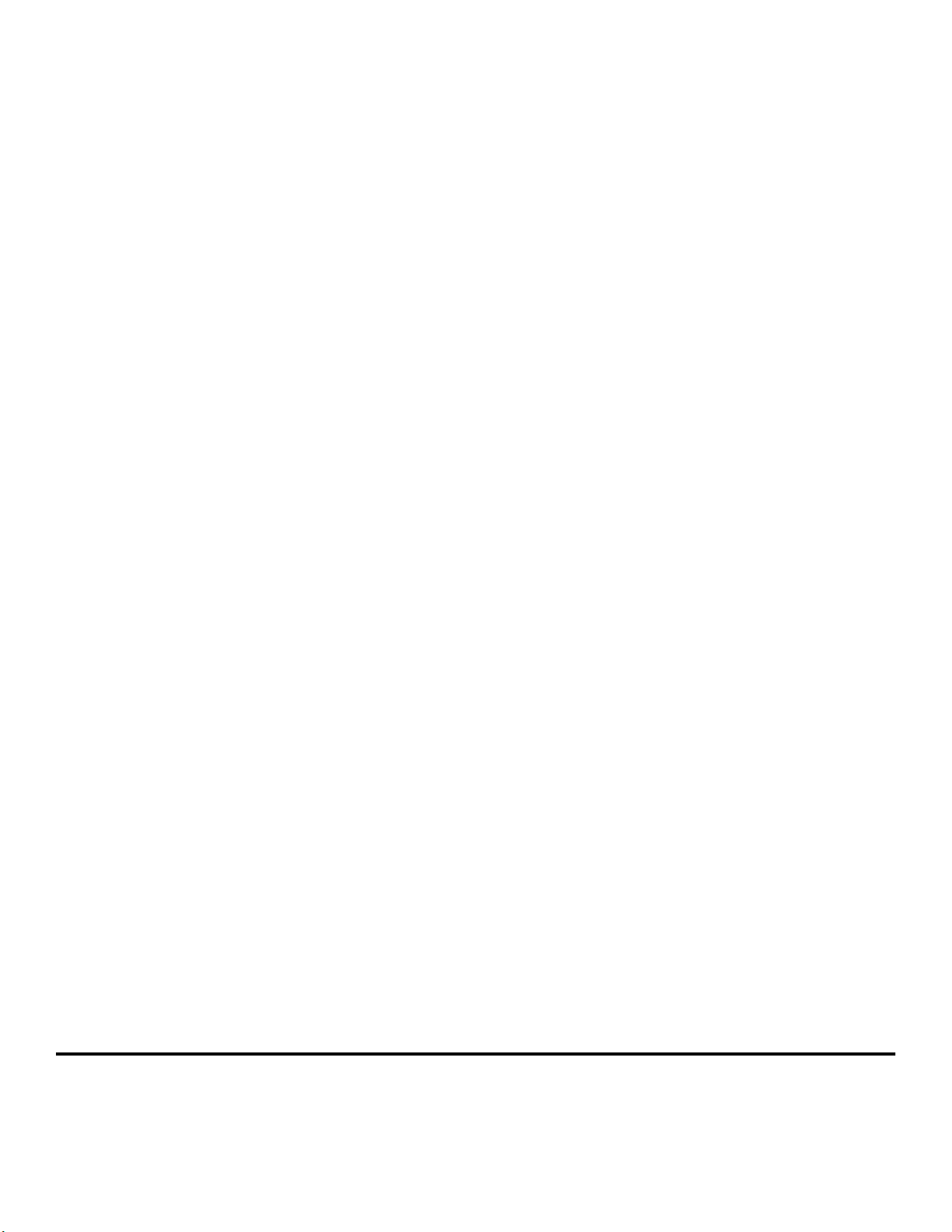
Σύντομη αναφορά
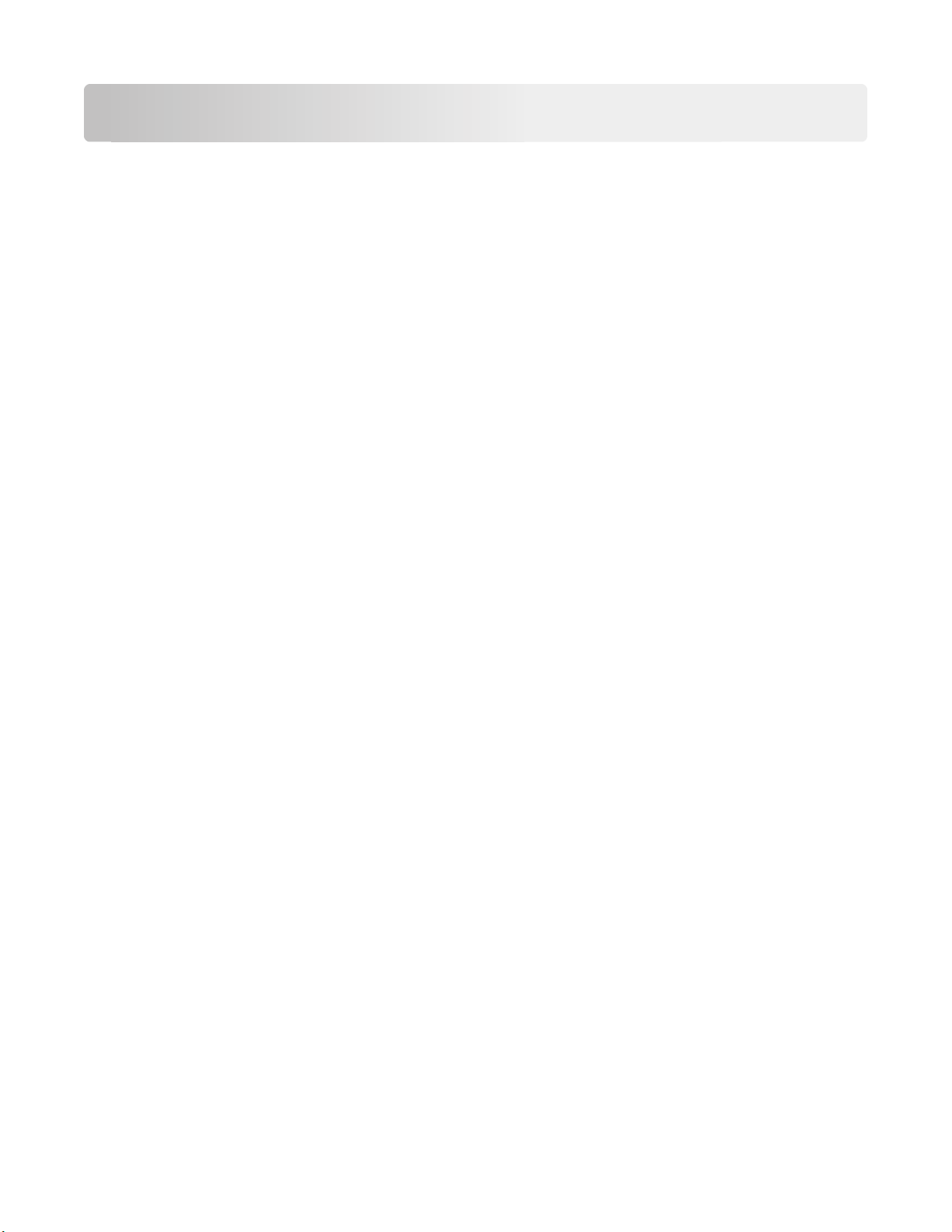
Περιεχόμενα
Γνωριμία με τον εκτυπωτή..................................................................5
Χρήση του πίνακα ελέγχου του εκτυπωτή..................................................................................5
Κατανόηση των ακολουθιών φωτεινών ενδείξεων πίνακα ελέγχου του εκτυπωτή.....................6
Τοποθέτηση χαρτιού και ειδικών μέσων εκτύπωσης.....................10
Ορισμός του μεγέθους και του τύπου χαρτιού..........................................................................10
Διαμόρφωση των ρυθμίσεων για χαρτί Universal....................................................................10
Χρήση της τυπικής υποδοχής και του αναστολέα χαρτιού.......................................................11
Τοποθέτηση χαρτιού στις θήκες...............................................................................................11
Τοποθέτηση μέσων εκτύπωσης στον τροφοδότη διαφορετικών μεγεθών...............................17
Σύνδεση και αποσύνδεση θηκών.............................................................................................21
Σύνδεση και αποσύνδεση θηκών......................................................................................................21
Διαμόρφωση ονόματος προσαρμοσμένου τύπου χαρτιού................................................................22
Διαμόρφωση μη τυποποιημένου τύπου χαρτιού...............................................................................22
Εκχώρηση προσαρμοσμένου τύπου χαρτιού ...................................................................................23
Εκτύπωση...........................................................................................24
Εκτύπωση εγγράφων...............................................................................................................24
Εκτύπωση εγγράφου.........................................................................................................................24
Προσαρμογή σκουρότητας τόνερ......................................................................................................24
Ακύρωση εργασίας εκτύπωσης................................................................................................25
Ακύρωση εργασίας εκτύπωσης από τον υπολογιστή .......................................................................25
Αποκατάσταση εμπλοκών................................................................26
Πρόσβαση σε περιοχές εμπλοκής............................................................................................26
Εμπλοκή χαρτιού σε [x], ανοίξτε την μπροστινή θύρα. [20y.xx]...............................................27
Εμπλοκή χαρτιού σε [x], ανοίξτε την πίσω θύρα. [20y.xx]........................................................31
Εμπλοκή χαρτιού σε [x], καθαρίστε την τυπική υποδοχή. [20y.xx]...........................................34
Εμπλοκή χαρτιού σε [x], αφαιρέστε τη θήκη 1 για να καθαρίσετε τη μονάδα
εκτύπωσης διπλής όψης. [23y.xx]........................................................................................35
Εμπλοκή χαρτιού σε [x], αφαιρέστε τη θήκη [x]. [24y.xx].........................................................39
Εμπλοκή χαρτιού σε [x], αποκαταστήστε την εμπλοκή
τροφοδότη. [250.xx]..............................................................................................................41
στον μη αυτόματο
Κατανόηση των μηνυμάτων του εκτυπωτή.....................................44
Μηνύματα κασετών τόνερ........................................................................................................44
Ασυμβατότητα κασέτας και μονάδας απεικόνισης [41.xy] .................................................................44
2
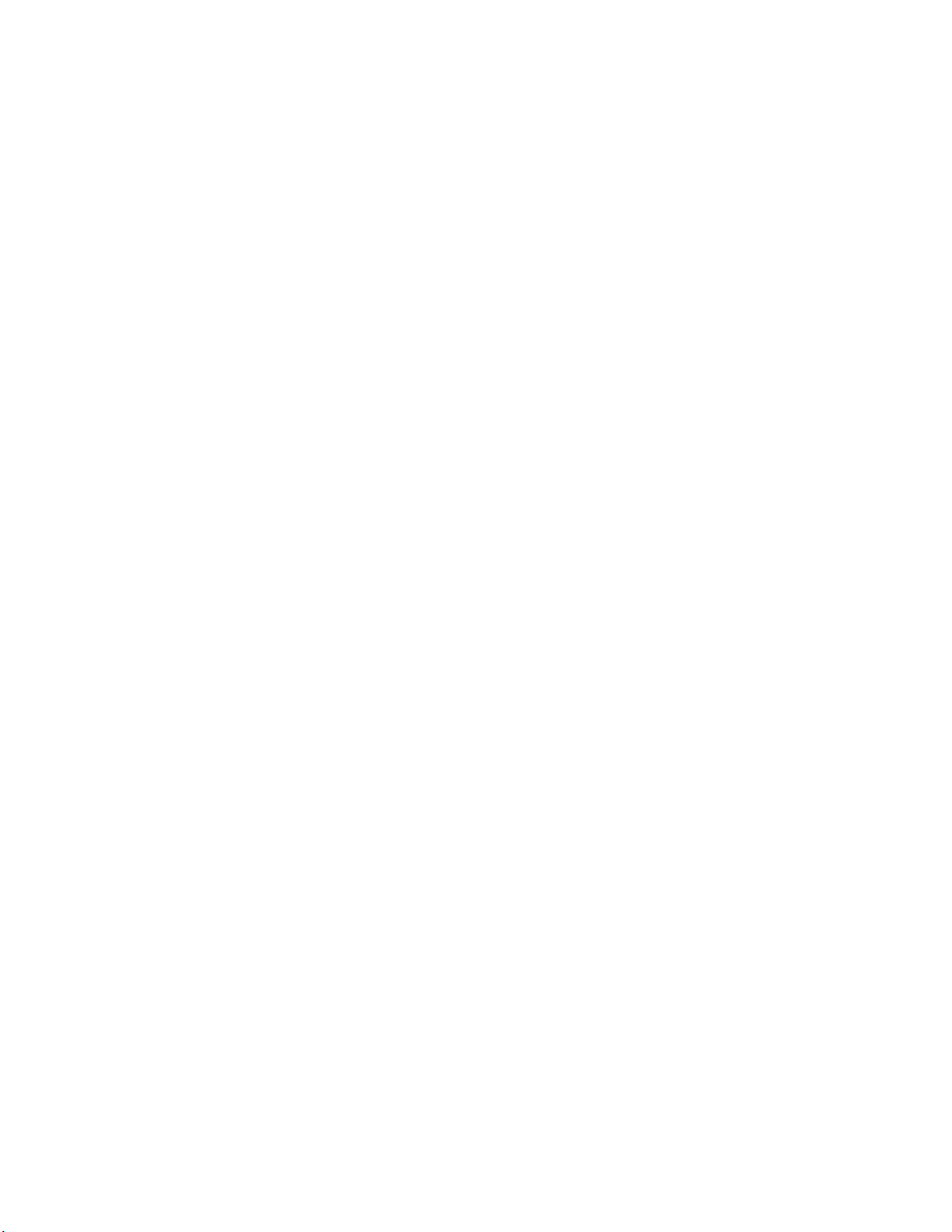
Χαμηλή στάθμη κασέτας [88.xx]........................................................................................................45
Σχετικά χαμηλή στάθμη κασέτας [88.xy] ...........................................................................................46
Πολύ χαμηλή στάθμη κασέτας [88.xy]...............................................................................................46
Η κασέτα δεν προέρχεται από τον κατασκευαστή του εκτυπωτή, δείτε τον Οδηγό
χρήσης [33.xy]...............................................................................................................................47
Αντικατάσταση κασέτας, απομένουν περίπου 0 σελίδες [88.xy] .......................................................48
Αντικατάσταση κασέτας, ασυμφωνία περιοχής εκτυπωτή [42.xy].....................................................50
Αντικατάσταση ανύπαρκτης ή μη ανταποκρινόμενης κασέτας [31.xy]..............................................51
Αντικατάσταση μη υποστηριζόμενης κασέτας [32.xy] .......................................................................53
Μηνύματα μονάδας απεικόνισης..............................................................................................54
Χαμηλή στάθμη μονάδας απεικόνισης [84.xy] ..................................................................................54
Σχετικά χαμηλή στάθμη μονάδας απεικόνισης [84.xy] ......................................................................55
Πολύ χαμηλή στάθμη μονάδας απεικόνισης [84.xy]..........................................................................55
Η μονάδα απεικόνισης δεν προέρχεται από τον κατασκευαστή του εκτυπωτή, δείτε τον
Οδηγό χρήσης [33.xy] ...................................................................................................................56
Αντικατάσταση μονάδας απεικόνισης, απομένουν περίπου 0 σελίδες [84.xy]..................................57
Επανατοποθέτηση ανύπαρκτης ή μη ανταποκρινόμενης μονάδας απεικόνισης [31.xy]...................58
Αντικατάσταση μη υποστηριζόμενης μονάδας απεικόνισης [32.xy]..................................................59
Μηνύματα τοποθέτησης χαρτιού..............................................................................................60
Αλλαγή [προέλευση χαρτιού] σε [όνομα προσαρμοσμένου τύπου],
τοποθέτηση [προσανατολισμός] ...................................................................................................60
Αλλαγή [προέλευση χαρτιού] σε [προσαρμοσμένη συμβολοσειρά]
τοποθέτηση [προσανατολισμός χαρτιού] ......................................................................................61
Αλλαγή [προέλευση χαρτιού] σε [μέγεθος χαρτιού] τοποθέτηση [προσανατολισμός].......................62
Αλλαγή [προέλευση χαρτιού] σε [τύπος χαρτιού] [μέγεθος χαρτιού], [προσανατολισμός]
τοποθέτησης .................................................................................................................................63
Εσφαλμένο μέγεθος χαρτιού, ανοίξτε την [προέλευση χαρτιού] [34] ................................................64
Τοποθέτηση [όνομα προσαρμοσμένου τύπου] [προσανατολισμός χαρτιού] σε [
χαρτιού] .........................................................................................................................................66
Τοποθέτηση [συμβολοσειρά προσαρμοσμένου τύπου], [προσανατολισμός
χαρτιού] σε [προέλευση χαρτιού] ..................................................................................................67
Τοποθέτηση [μέγεθος χαρτιού] [προσανατολισμός χαρτιού] σε [προέλευση χαρτιού]......................68
Τοποθέτηση [τύπος χαρτιού] [μέγεθος χαρτιού] [προσανατολισμός] σε [προέλευση χαρτιού].........69
Τοποθέτηση [όνομα προσασρμοσμένου τύπου] [προσανατολισμός] στο μη αυτόματο
τροφοδότη .....................................................................................................................................70
Τοποθέτηση [συμβολοσειρά προσαρμοσμένου τύπου] [προσανατολισμός] στο μη
αυτόματο τροφοδότη .....................................................................................................................71
Τοποθέτηση [μέγεθος χαρτιού] [προσανατολισμός] στο μη
Τοποθέτηση [τύπος χαρτιού] [μέγεθος χαρτιού] [προσανατολισμός] στο μη αυτόματο
τροφοδότη .....................................................................................................................................73
Αφαίρεση χαρτιού από την τυπική υποδοχή εξόδου.........................................................................74
αυτόματο τροφοδότη............................72
προέλευση
Μηνύματα σφάλματος σχετικά με την επικοινωνία του εκτυπωτή............................................75
Σφάλμα λογισμικού δικτύου [x] [54]...................................................................................................75
Απενεργοποίηση τυπικής παράλληλης θύρας [56] ...........................................................................76
Τυπικό σφάλμα λογισμικού δικτύου [54] ...........................................................................................78
3
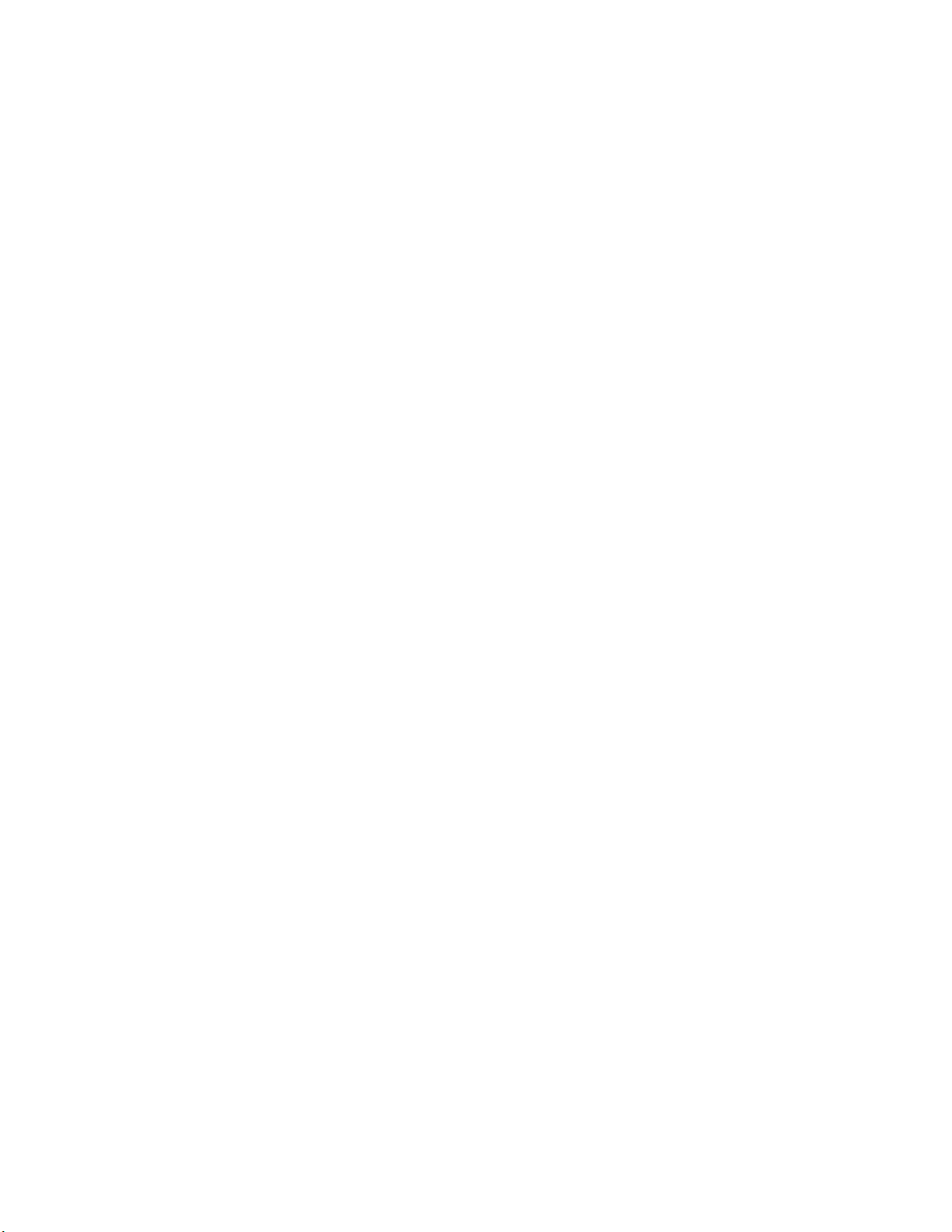
Απενεργοποιημένη τυπική θύρα USB [56]........................................................................................79
Μηνύματα σφάλματος σχετικά με ανεπαρκή μνήμη.................................................................81
Ανεπαρκής μνήμη για σελιδοποίηση εργασίας [37] ..........................................................................81
Ανεπαρκής μνήμη για υποστήριξη της λειτουργίας εξοικονόμησης πόρων [35] ...............................83
Πλήρης μνήμη [38] ............................................................................................................................84
Διάφορα μηνύματα...................................................................................................................86
Κλείσιμο μπροστινής θύρας..............................................................................................................86
Σύνθετη σελίδα, ορισμένα δεδομένα μπορεί να μην εκτυπώθηκαν [39] ...........................................86
Σφάλμα γραμματοσειράς PPDS [50].................................................................................................88
Απαιτήθηκε επανεκκίνηση του εκτυπωτή. Ενδέχεται να μην ολοκληρώθηκε η τελευταία
εργασία..........................................................................................................................................89
Βλάβη που απαιτεί επισκευή.............................................................................................................90
Υπερβολικά μεγάλος αριθμός τοποθετημένων θηκών [58]...............................................................91
4
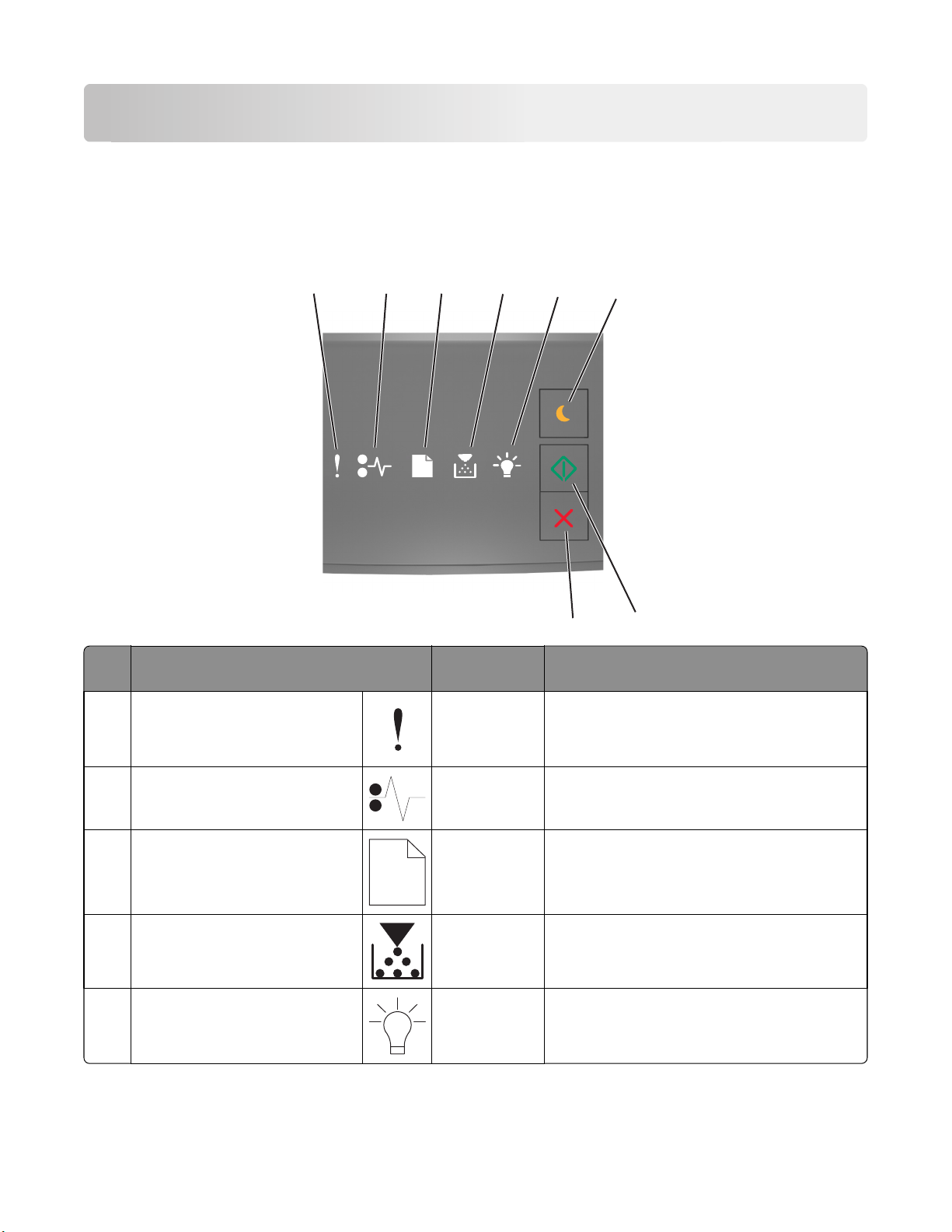
Γνωριμία με τον εκτυπωτή
Σημείωση: Για εκτυπωτές δικτύου ή εκτυπωτές συνδεδεμένους σε έναν διακομιστή εκτύπωσης, μπορείτε
επίσης να ελέγξετε την κατάσταση του εκτυπωτή σας μέσω του Embedded Web Server.
Χρήση του πίνακα ελέγχου του εκτυπωτή
1
Φωτεινή ένδειξη ή κουμπί Έγχρωμη
1 Λυχνία σφάλματος
2
3
εκτύπωση
Κίτρινο Παρουσιάστηκε σφάλμα.
4
5
8
Περιγραφή
6
7
2 Φωτεινή ένδειξη εμπλοκής
χαρτιού
3 Φωτεινή ένδειξη τοποθέτησης ή
αφαίρεσης χαρτιού
4 Φωτεινή ένδειξη χαμηλής στάθμης
τόνερ ή αντικατάστασης μονάδας
απεικόνισης
5 Φωτεινή ένδειξη ετοιμότητας ή
δεδομένων
Κίτρινο Παρουσιάστηκε εμπλοκή χαρτιού.
Κίτρινο Πρέπει να τοποθετηθεί χαρτί στη θήκη ή να
αφαιρεθεί χαρτί από την υποδοχή.
Κίτρινο Η στάθμη της κασέτας τόνερ είναι χαμηλή ή η
μονάδα απεικόνισης χρειάζεται αντικατάσταση.
Πράσινο Ο εκτυπωτής είναι σε κατάσταση ετοιμότητας.
5
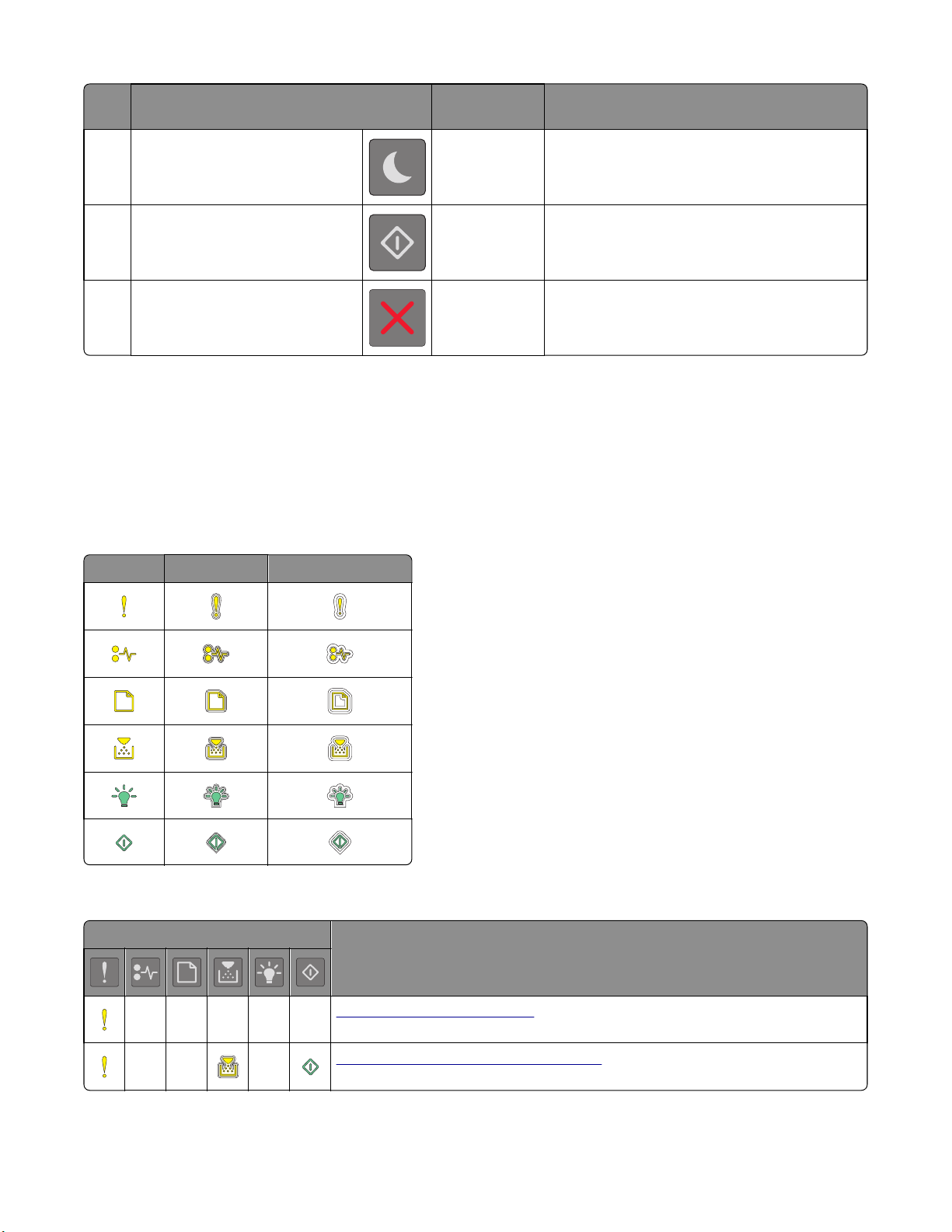
Φωτεινή ένδειξη ή κουμπί Έγχρωμη
εκτύπωση
Περιγραφή
6 Κουμπί και φωτεινή ένδειξη
κατάστασης αναστολής
λειτουργίας
7 Κουμπί και φωτεινή ένδειξη
έναρξης
8 Κουμπί Διακοπή ή Άκυρο
Πορτοκαλί Χρησιμοποιήστε το για να ενεργοποιήσετε την
Κατάσταση αναστολής λειτουργίας ή τη
λειτουργία Αδρανοποίηση.
Πράσινο Χρησιμοποιήστε το για να ξεκινήσετε την
προετοιμασία μιας εργασίας εκτύπωσης.
Κόκκινο Χρησιμοποιήστε το για να ακυρώσετε μια
εργασία εκτύπωσης.
Κατανόηση των ακολουθιών φωτεινών ενδείξεων πίνακα ελέγχου του εκτυπωτή
Οι φωτεινές ενδείξεις του πίνακα ελέγχου του εκτυπωτή ενδέχεται να έχουν διαφορετικές σημασίες, ανάλογα
με την ακολουθία των φωτεινών ενδείξεων. Οι φωτεινές ενδείξεις ενδέχεται να είναι αναμμένες, να
αναβοσβήνουν ή να αναβοσβήνουν αργά για να υποδείξουν μια κατάσταση εκτυπωτή, προειδοποίηση ή
σφάλμα. Στον παρακάτω πίνακα παρατίθενται οι εμφανίσεις των φωτεινών ενδείξεων.
Αναμμένη Αναβοσβήνει Αναβοσβήνει αργά
Εάν η ακολουθία των φωτεινών ενδείξεων του πίνακα ελέγχου του εκτυπωτή είναι ίδια με την ακολουθία των
φωτεινών ενδείξεων στον παρακάτω πίνακα, ανατρέξτε στο μήνυμα που εμφανίζεται στην ίδια σειρά.
Ακολουθία φωτεινών ενδείξεων Μήνυμα
Κλείσιμο μπροστινής θύρας
Αντικατάσταση μονάδας απεικόνισης
6
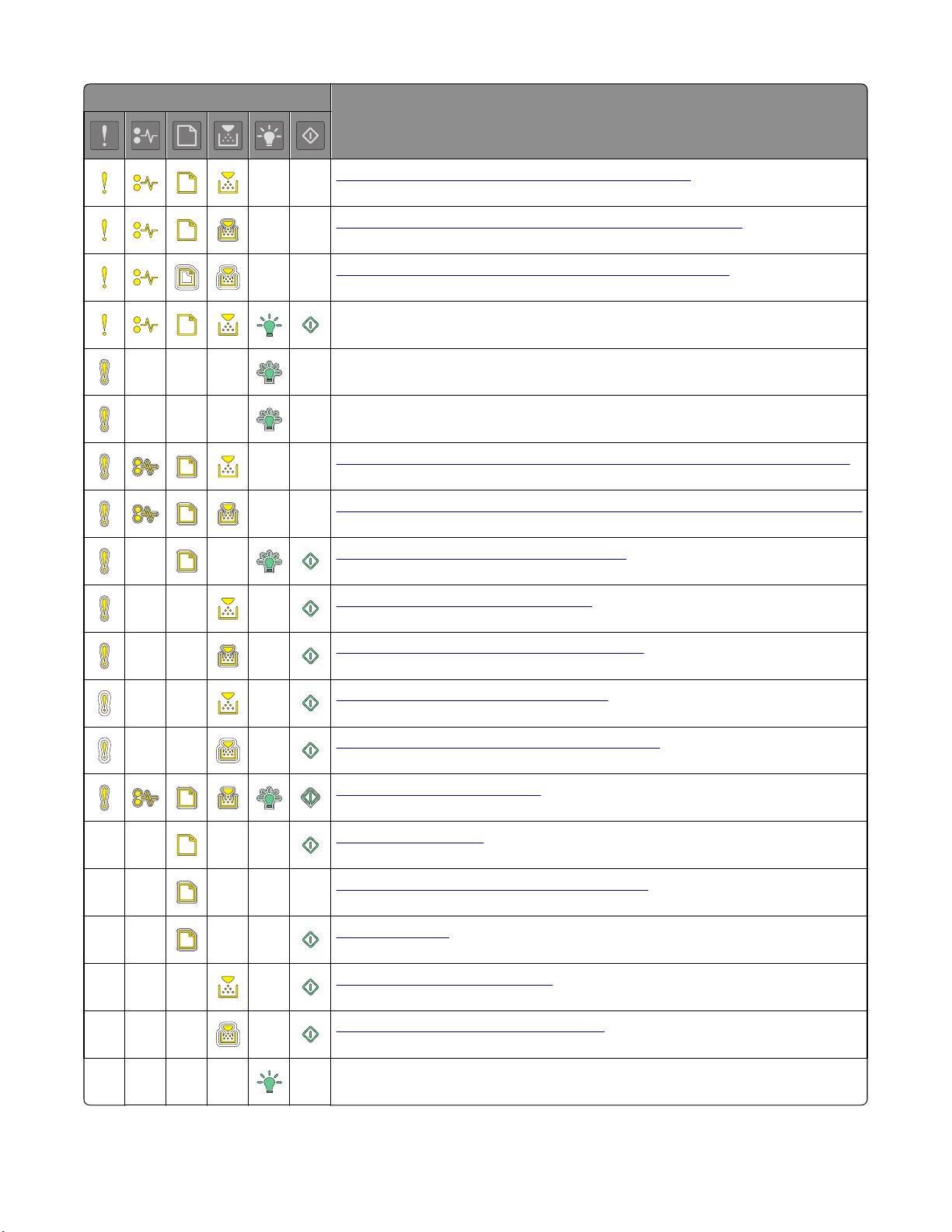
Ακολουθία φωτεινών ενδείξεων Μήνυμα
Αντικαταστήστε μη υποστηριζόμενη κασέτα τόνερ
Αντικαταστήστε μη υποστηριζόμενη μονάδα απεικόνισης
Ασυμβατότητα κασέτας τόνερ και μονάδας απεικόνισης
Ακυρώνεται η εργασία εκτύπωσης
Εκκαθάριση ενδιάμεσης μνήμης
Μειωμένη ανάλυση
Κασέτα τόνερ που δεν προέρχεται από τον κατασκευαστή του εκτυπωτή
Μονάδα απεικόνισης δεν προέρχεται από τον κατασκευαστή του εκτυπωτή
Απαιτήθηκε επανεκκίνηση του εκτυπωτή
Πολύ χαμηλή στάθμη κασέτας τόνερ
Πολύ χαμηλή στάθμη μονάδας απεικόνισης
Σχετικά χαμηλή στάθμη κασέτας τόνερ
Σχετικά χαμηλή στάθμη μονάδας απεικόνισης
Βλάβη που απαιτεί επισκευή
Τοποθέτηση χαρτιού
Αφαίρεση χαρτιού από την τυπική υποδοχή
Αλλαγή χαρτιού
Χαμηλή στάθμη κασέτας τόνερ
Χαμηλή στάθμη μονάδας απεικόνισης
Έτοιμο
7
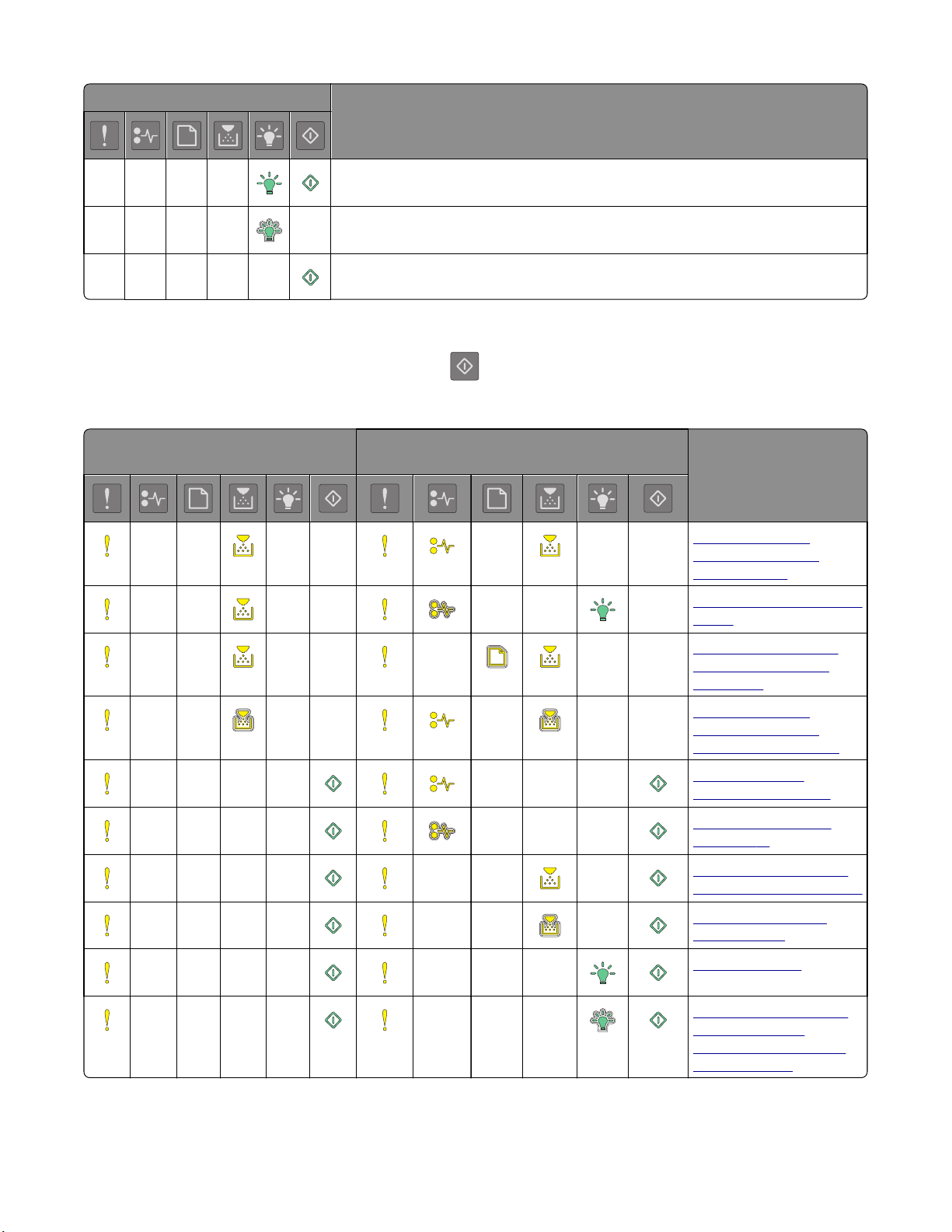
Ακολουθία φωτεινών ενδείξεων Μήνυμα
Σε αναμονή
Απασχολημένος
Δεν είναι έτοιμος
Εάν η ακολουθία των φωτεινών ενδείξεων του πίνακα ελέγχου του εκτυπωτή είναι ίδια με την ακολουθία στη
στήλη "Κύρια ακολουθία φωτεινών ενδείξεων" στον παρακάτω πίνακα, τότε στον πίνακα ελέγχου του
εκτυπωτή πατήστε δύο φορές γρήγορα το κουμπί
. Αναζητήστε μια αντίστοιχη ακολουθία φωτεινών
ενδείξεων στη στήλη "Συμπληρωματική ακολουθία φωτεινών ενδείξεων" και, στη συνέχεια, δείτε το μήνυμα
στην ίδια σειρά.
Κύρια ακολουθία φωτεινών
ενδείξεων
Συμπληρωματική ακολουθία φωτεινών
ενδείξεων
Μήνυμα
Ανύπαρκτη ή μη
ανταποκρινόμενη
κασέτα τόνερ
Αντικατάσταση κασέτας
τόνερ
Ασυμφωνία κασέτας
τόνερ και περιοχής
εκτυπωτή
Ανύπαρκτη ή μη
ανταποκρινόμενη
μονάδα απεικόνισης
Τυπικό σφάλμα
λογισμικού δικτύου
Σφάλμα λογισμικού
δικτύου [x]
Ανεπαρκής μνήμη για
σελιδοποίηση εργασίας
Σφάλμα γραμματοσειράς PPDS
Σύνθετη σελίδα
Ανεπαρκής μνήμη για
υποστήριξη της
λειτουργίας εξοικονόμησης πόρων
8
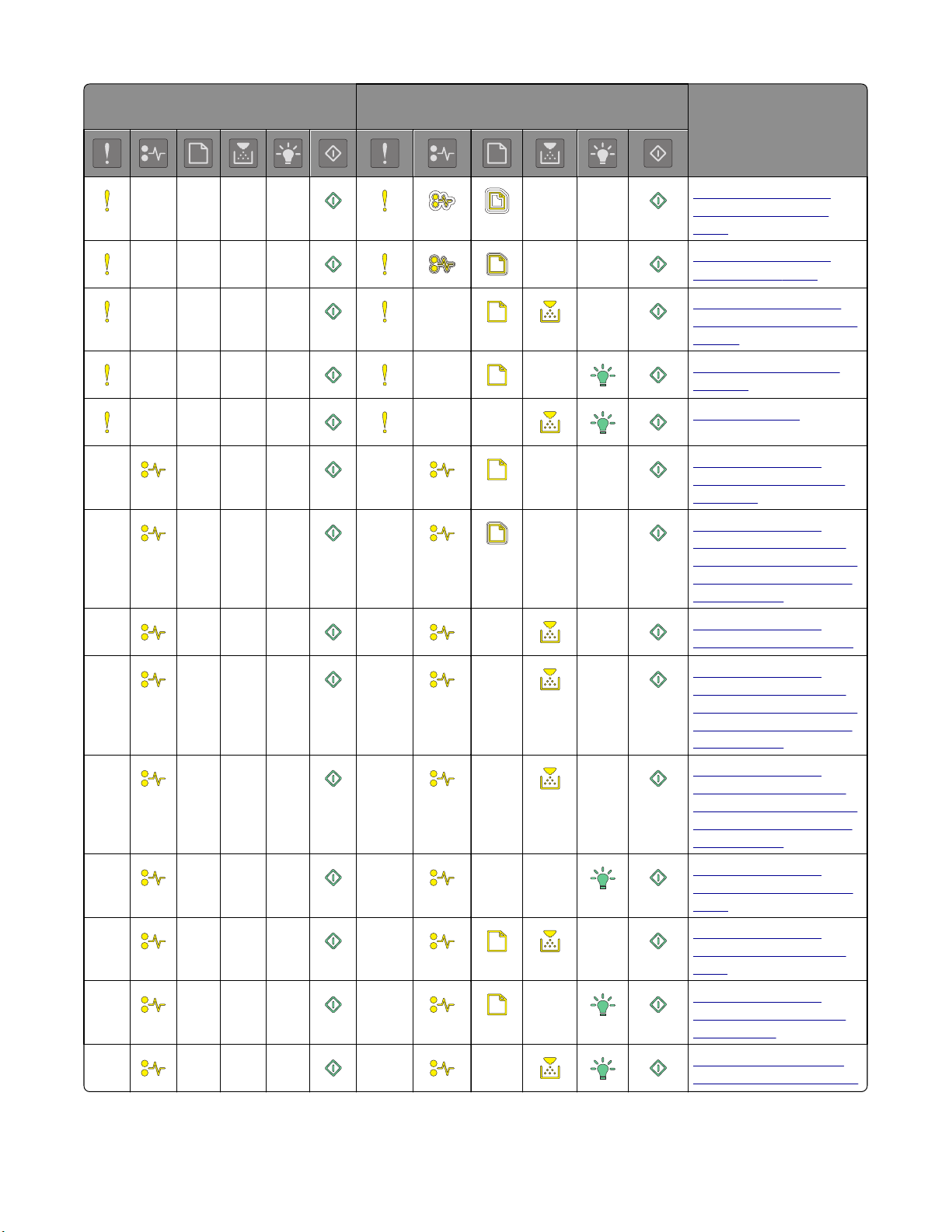
Κύρια ακολουθία φωτεινών
ενδείξεων
Συμπληρωματική ακολουθία φωτεινών
ενδείξεων
Μήνυμα
Απενεργοποιημένη
βασική παράλληλη
θύρα
Απενεργοποιημένη
βασική θύρα USB
Υπερβολικά μεγάλος
αριθμός συνδεδεμένων
θηκών
Ακατάλληλο μέγεθος
χαρτιού
Μνήμη πλήρης
Εμπλοκή χαρτιού,
καθαρίστε την τυπική
υποδοχή
Εμπλοκή χαρτιού,
αφαιρέστε την τυπική
θήκη για να καθαρίσετε
τη μονάδα εκτύπωσης
διπλής όψης
Εμπλοκή χαρτιού,
ανοίξτε την πίσω θύρα
Εμπλοκή χαρτιού,
αφαιρέστε την τυπική
θήκη για να καθαρίσετε
τη μονάδα εκτύπωσης
διπλής όψης
Εμπλοκή χαρτιού,
αφαιρέστε την τυπική
θήκη για να καθαρίσετε
τη μονάδα εκτύπωσης
διπλής όψης
Εμπλοκή χαρτιού,
ανοίξτε την μπροστινή
θύρα
Εμπλοκή χαρτιού,
αφαιρέστε την τυπική
θήκη
Εμπλοκή χαρτιού,
αφαιρέστε την προαιρετική θήκη
Εμπλοκή χαρτιού, μη
αυτόματος τροφοδότης
9

Τοποθέτηση χαρτιού και ειδικών μέσων εκτύπωσης
Ορισμός του μεγέθους και του τύπου χαρτιού
Χρήση του Embedded Web Server
1 Ανοίξτε ένα πρόγραμμα περιήγησης στο Web και πληκτρολογήστε τη διεύθυνση ΙΡ του εκτυπωτή στο
πεδίο διεύθυνσης.
Σημειώσεις:
• Εκτυπώστε μια σελίδα ρύθμισης δικτύου ή σελίδα ρυθμίσεων μενού και, στη συνέχεια, εντοπίστε τη
διεύθυνση IP στην ενότητα TCP/IP. Η διεύθυνση IP εμφανίζεται ως τέσσερα σύνολα αριθμών που
χωρίζονται από τελείες, όπως 123.123.123.123.
• Εάν χρησιμοποιείτε διακομιστή μεσολάβησης, τότε απενεργοποιήστε τον προσωρινά για να
φορτώσετε σωστά την ιστοσελίδα του εκτυπωτή.
2 Κάντε κλικ στην επιλογή Ρυθμίσεις >Μενού Χαρτί.
Χρήση των ρυθμίσεων εκτυπωτή στον υπολογιστή
Ανάλογα με το λειτουργικό σύστημα, μεταβείτε στο μενού Χαρτί χρησιμοποιώντας το Βοηθητικό
πρόγραμμα ρυθμίσεων τοπικού εκτυπωτή ή το βοηθητικό πρόγραμμα Printer Settings.
Σημείωση: Οι ρυθμίσεις Μέγεθος και Τύπος χαρτιού θα αποθηκευτούν έως ότου επαναφέρετε τις
εργοστασιακά προεπιλεγμένες ρυθμίσεις.
Διαμόρφωση των ρυθμίσεων για χαρτί Universal
Το μέγεθος χαρτιού Universal είναι μια ρύθμιση που ορίζεται από τον χρήστη και επιτρέπει την εκτύπωση σε
μεγέθη χαρτιού που δεν υπάρχουν στα μενού του εκτυπωτή.
Σημειώσεις:
• Το μεγαλύτερο υποστηριζόμενο μέγεθος Universal είναι 216 x 355,6 χιλ. (8,5 x 14 ίντσες).
• Το μικρότερο μέγεθος Universal που υποστηρίζεται στον τροφοδότη διαφορετικών μεγεθών είναι
76 x 127 χιλ. (3 x 5 ίντσες). Το μικρότερο μέγεθος Universal που υποστηρίζεται στην προαιρετική θήκη
είναι 183 x 210 χιλ. (7,2 x 8,3 ίντσες).
Χρήση του Embedded Web Server
1 Ανοίξτε ένα πρόγραμμα περιήγησης στο Web και πληκτρολογήστε τη διεύθυνση ΙΡ του εκτυπωτή στο
πεδίο διεύθυνσης.
2 Κάντε κλικ στην επιλογή Ρυθμίσεις >Μενού Χαρτί >Ρύθμιση χαρτιού Universal.
3 Επιλέξτε τη μονάδα μέτρησης ή κάντε κλικ στην επιλογή Πλάτος εκτύπωσης ή Μήκος εκτύπωσης.
4 Αλλάξτε τη ρύθμιση και στη συνέχεια κάντε κλικ στην επιλογή Υποβολή.
10
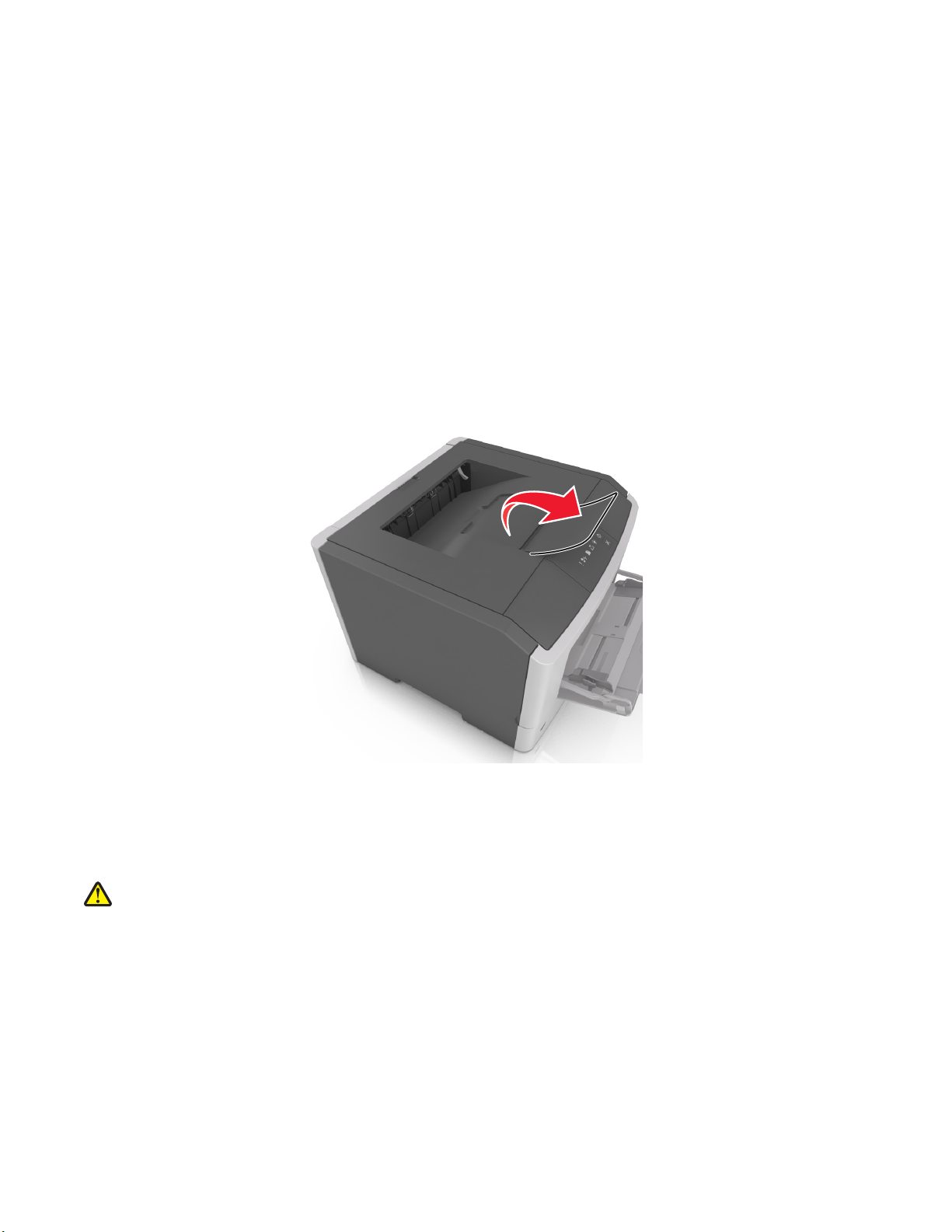
Χρήση των ρυθμίσεων εκτυπωτή στον υπολογιστή
1 Ανάλογα με το λειτουργικό σύστημα, μεταβείτε στο μενού Χαρτί χρησιμοποιώντας το Βοηθητικό
πρόγραμμα ρυθμίσεων τοπικού εκτυπωτή ή το βοηθητικό πρόγραμμα Printer Settings.
2 Επιλέξτε τη θήκη που περιέχει το μέγεθος χαρτιού Universal και στη συνέχεια ορίστε την επιλογή Universal
ως μέγεθος χαρτιού.
Χρήση της τυπικής υποδοχής και του αναστολέα χαρτιού
Η τυπική υποδοχή έχει χωρητικότητα χαρτιού μέχρι 150 φύλλων βάρους 20 lb. Συλλέγει τις εκτυπώσεις με
την όψη στραμμένη προς τα κάτω. Η τυπική υποδοχή περιλαμβάνει έναν αναστολέα χαρτιού ώστε το χαρτί
να μην γλιστράει από το μπροστινό μέρος του δίσκου κατά τη στοίβαξή του.
Για να ανοίξετε τον αναστολέα χαρτιού, τραβήξετε για να τον
Σημείωση: Κατά τη μετακίνηση του εκτυπωτή σε άλλη θέση, κλείστε τον αναστολέα χαρτιού.
αναδιπλώσετε.
Τοποθέτηση χαρτιού στις θήκες
ΠΡΟΣΟΧΗ—ΠΙΘΑΝΟΤΗΤΑ ΤΡΑΥΜΑΤΙΣΜΟΥ: Για να μειωθεί ο κίνδυνος από την αστάθεια του
εξοπλισμού, η τοποθέτηση χαρτιού πρέπει να πραγματοποιείται μεμονωμένα σε κάθε θήκη. Διατηρείτε
κάθε άλλη θήκη κλειστή έως ότου είναι απαραίτητο να χρησιμοποιηθεί.
1 Τραβήξτε ολόκληρη τη θήκη προς τα έξω.
Σημείωση: Μην αφαιρείτε τις θήκες κατά τη διάρκεια της εκτύπωσης μιας εργασίας ή ενώ εμφανίζεται η
παρακάτω ακολουθία φωτεινών ενδείξεων στον πίνακα ελέγχου του εκτυπωτή. Ενδέχεται να προκληθεί
εμπλοκή.
11
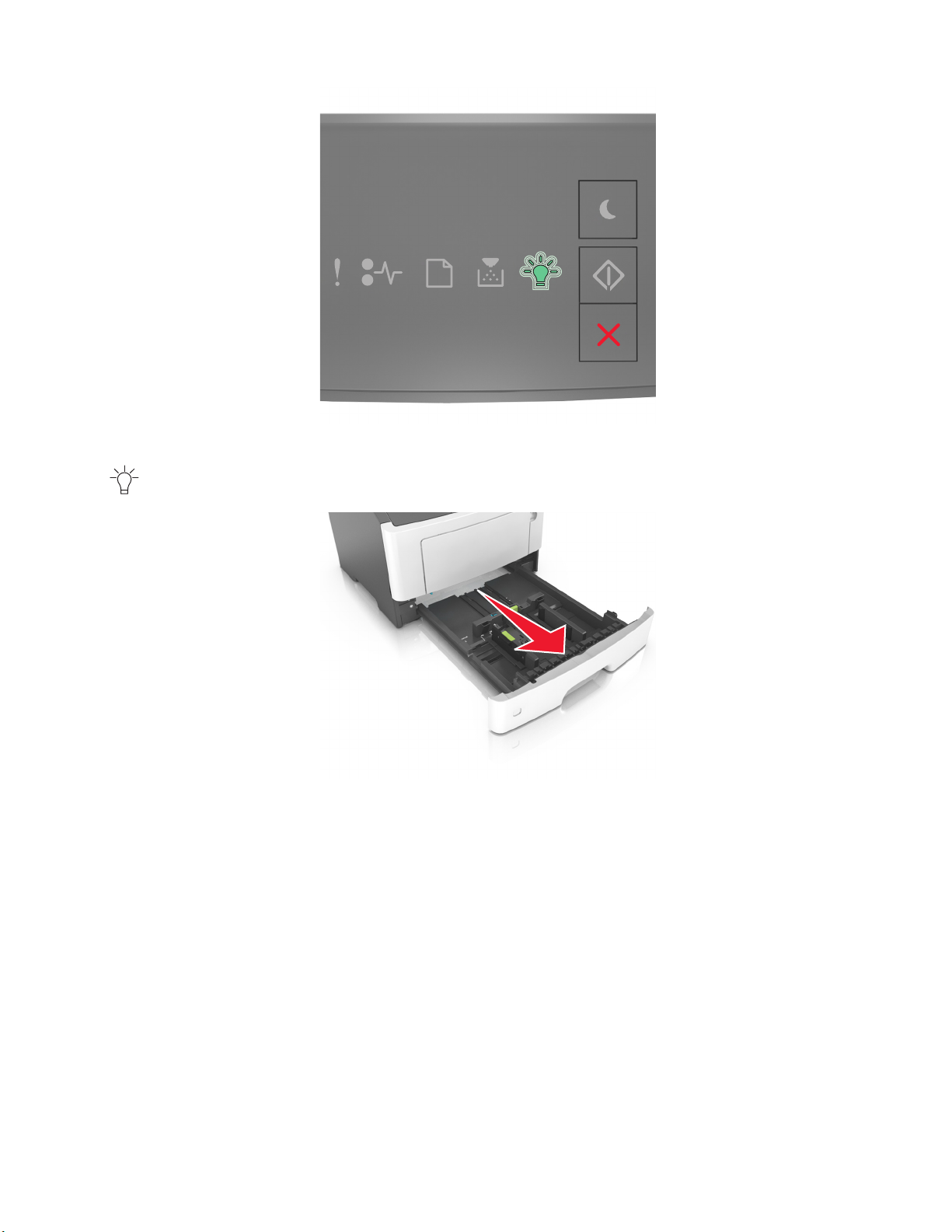
Απασχολημένος
- Αναβοσβήνει
L
G
L
C
E
X
E
5
B
12
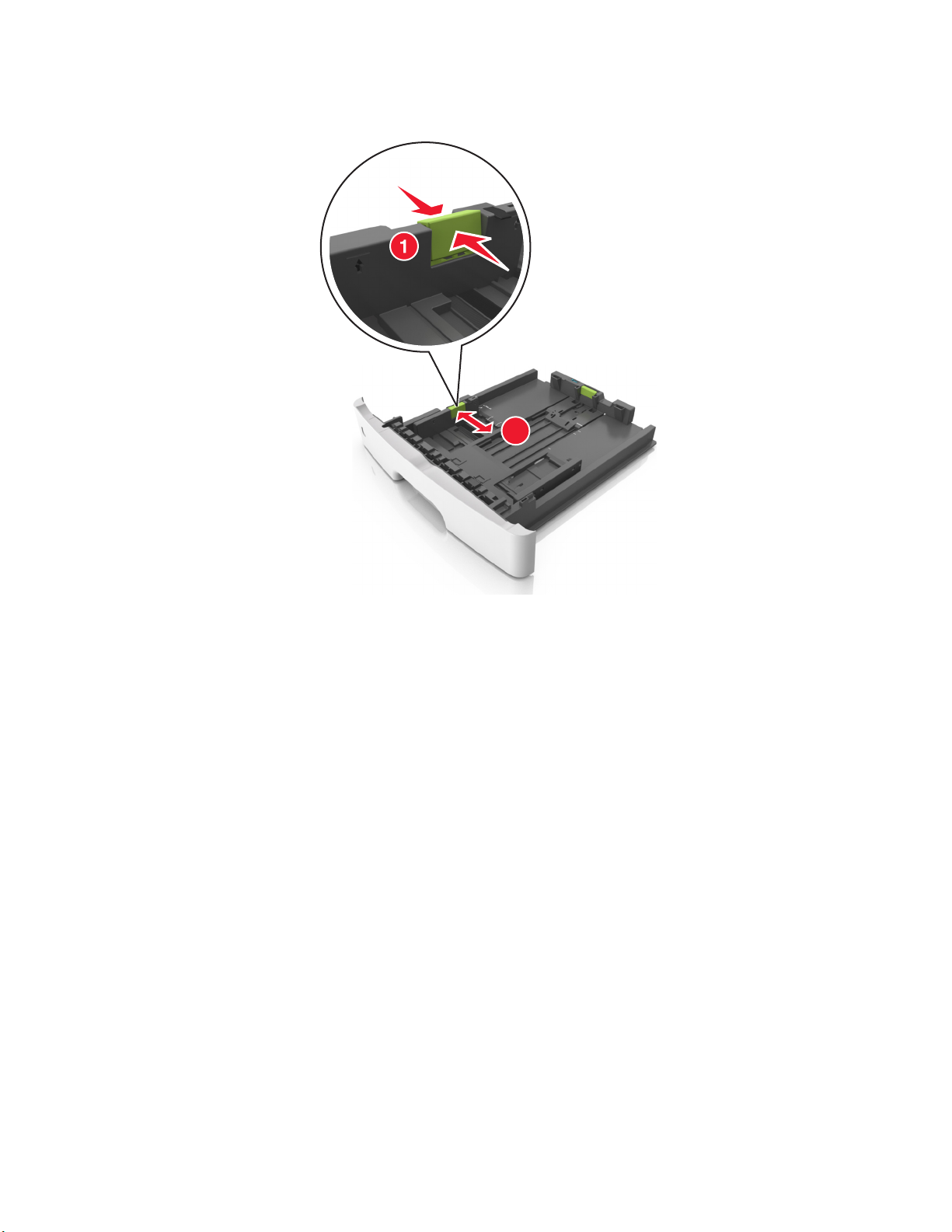
2 Πιέστε και, στη συνέχεια, σύρετε τον οδηγό πλάτους στην κατάλληλη θέση για το μέγεθος του χαρτιού που
τοποθετείτε.
A5
A6
2
A
5
L
G
L
E
X
E
B
C
5
13
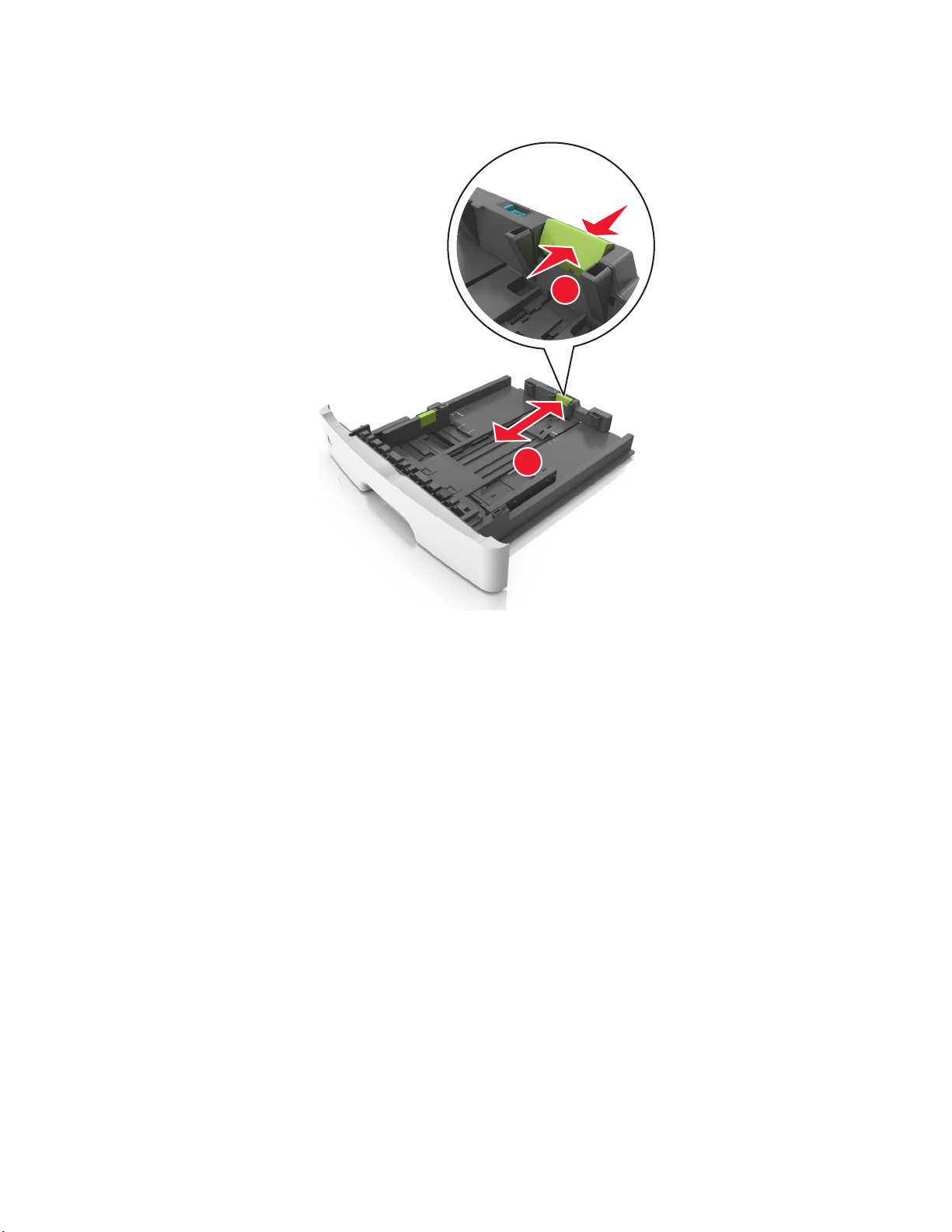
3 Πιέστε και, στη συνέχεια, σύρετε τον οδηγό μήκους στην κατάλληλη θέση για το μέγεθος του χαρτιού που
τοποθετείτε.
1
A
5
A
6
A5
2
LGL
EXEC
B5
Σημειώσεις:
• Για ορισμένα μεγέθη χαρτιού, όπως letter, legal και Α4, πιέστε και σύρετε τον οδηγό μήκους προς
τα πίσω, ώστε να χωρέσει σε μήκος το χαρτί που τοποθετείτε.
• Εάν τοποθετείτε χαρτί μεγέθους Α6 στην τυπική θήκη, πιέστε και σύρετε τον οδηγό προς το κέντρο
της θήκης στη θέση για το μέγεθος Α6.
• Βεβαιωθείτε ότι οι οδηγοί μήκους και πλάτους έχουν ευθυγραμμιστεί με τις ενδείξεις μεγέθους
χαρτιού στο κάτω μέρος της θήκης.
14
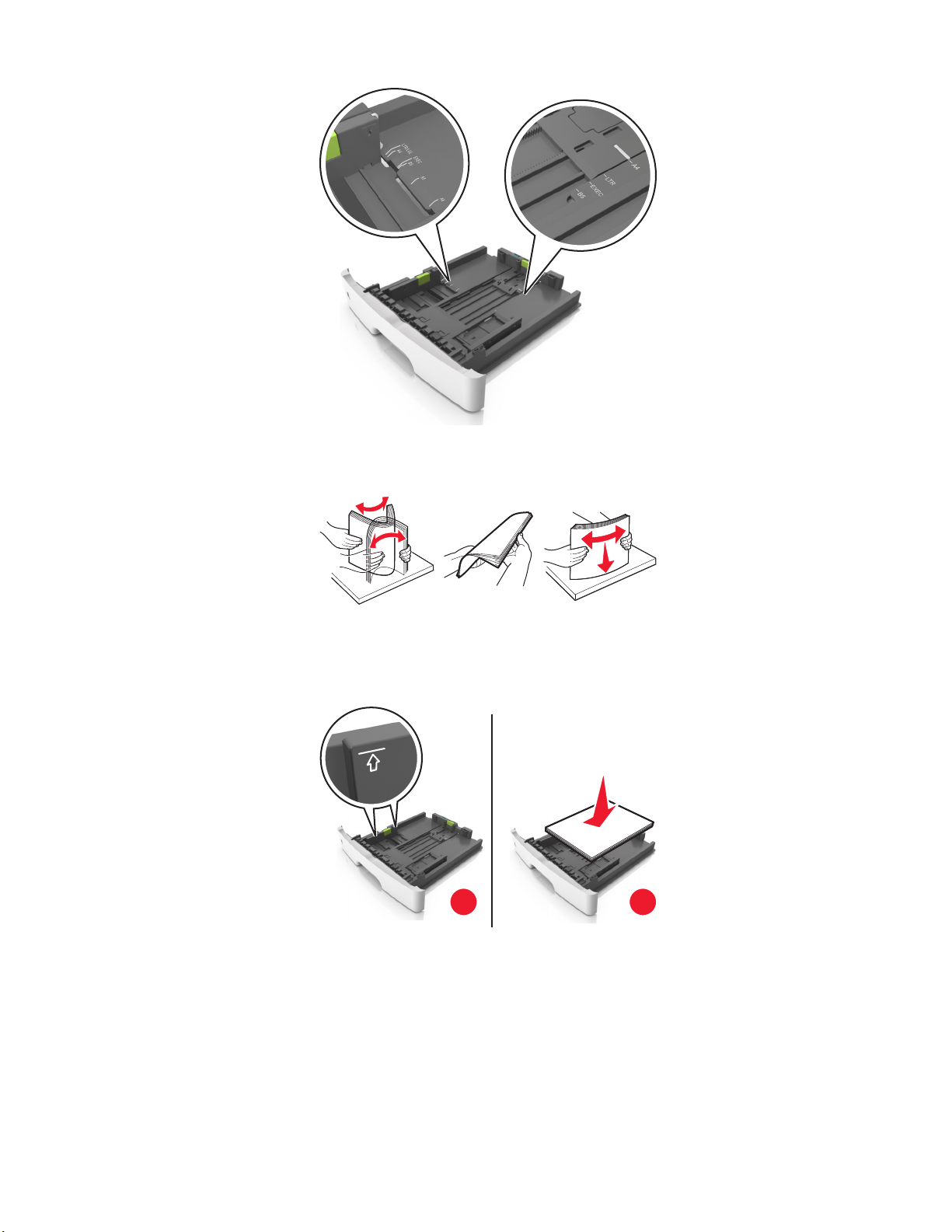
LTR/LGL
A4
EXEC
B5
A5
A6
A
4
LT
R
E
X
E
C
B5
A5
4 Λυγίστε τα φύλλα προς τα μέσα και προς τα έξω για να μην κολλούν μεταξύ τους και ξεφυλλίστε τα. Μη
διπλώνετε ή τσαλακώνετε το χαρτί. Ισιώστε τις άκρες επάνω σε επίπεδη επιφάνεια.
5 Τοποθετήστε τη στοίβα χαρτιού.
Σημείωση: Βεβαιωθείτε ότι το χαρτί δεν υπερβαίνει την ένδειξη μέγιστου γεμίσματος που βρίσκεται στο
πλάι του οδηγού πλάτους.
1
2
Σημειώσεις:
• Τοποθετείτε το ανακυκλωμένο ή το προεκτυπωμένο χαρτί με την εκτυπώσιμη πλευρά προς τα
κάτω.
• Τοποθετήστε το διάτρητο χαρτί με τις οπές στο πάνω άκρο προς το μπροστινό μέρος της θήκης.
• Τοποθετήστε το επιστολόχαρτο με το πάνω άκρο του φύλλου στραμμένο προς το μπροστινό μέρος
της θήκης και την εκτυπώσιμη πλευρά προς τα κάτω. Για εκτύπωση διπλής όψης, τοποθετήστε το
15
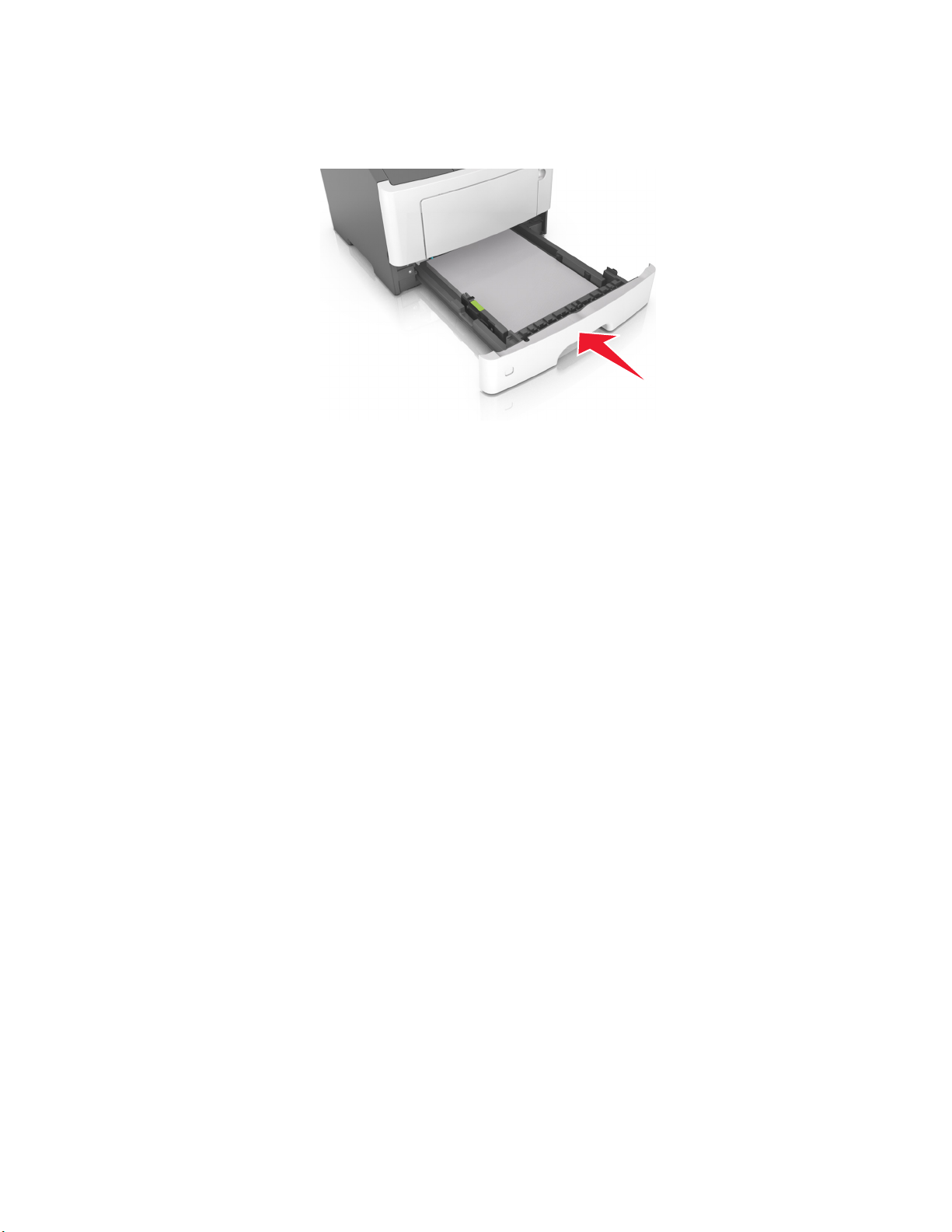
επιστολόχαρτο με την εκτυπώσιμη πλευρά προς τα πάνω και το κάτω άκρο του φύλλου να προς το
μπροστινό μέρος της θήκης.
6 Τοποθετήστε τη θήκη.
7 Από τον Embedded Web Server ή τον υπολογιστή σας, ορίστε το μέγεθος και τον τύπο χαρτιού από το
μενού Χαρτί ώστε να αντιστοιχεί στο χαρτί που έχει τοποθετηθεί στη θήκη.
Σημειώσεις:
• Εάν ο εκτυπωτής δεν είναι συνδεδεμένος σε δίκτυο, μεταβείτε στο μενού Χαρτί χρησιμοποιώντας το
Βοηθητικό πρόγραμμα ρυθμίσεων τοπικού εκτυπωτή ή το βοηθητικό πρόγραμμα Printer Settings,
ανάλογα με το λειτουργικό σας σύστημα.
• Ορίστε το σωστό μέγεθος και τύπο χαρτιού για να αποφύγετε εμπλοκές χαρτιού και προβλήματα με
την ποιότητα της εκτύπωσης.
16
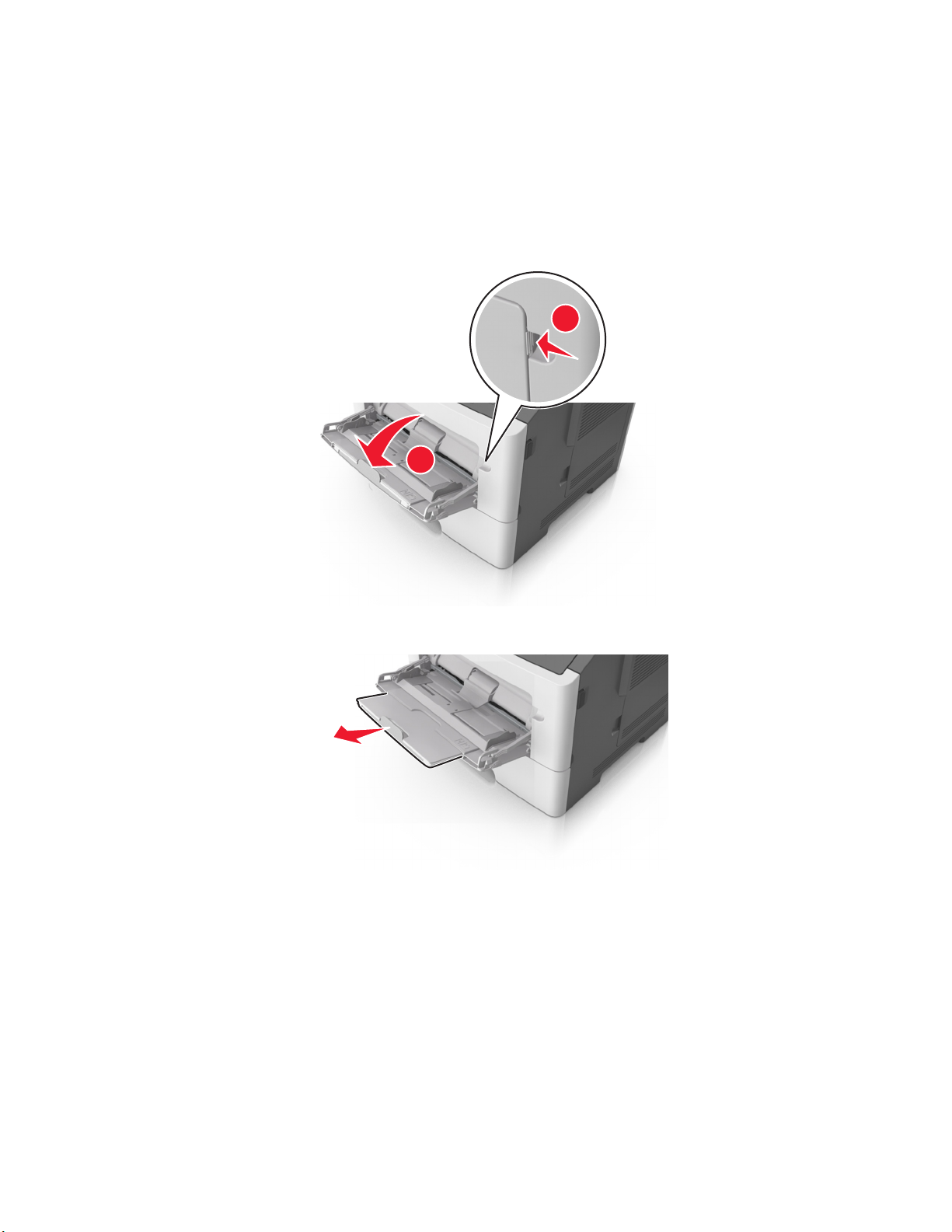
Τοποθέτηση μέσων εκτύπωσης στον τροφοδότη διαφορετικών μεγεθών
Χρησιμοποιείτε τον τροφοδότη διαφορετικών μεγεθών κατά την εκτύπωση σε διάφορα μεγέθη και τύπους
χαρτιού ή ειδικά μέσα εκτύπωσης, όπως χαρτόνι, διαφάνειες και φακέλους. Μπορείτε επίσης να τον
χρησιμοποιείτε για εκτύπωση μεμονωμένων σελίδων σε επιστολόχαρτο.
1 Ανοίξτε τον τροφοδότη διαφορετικών μεγεθών.
1
2
α Τραβήξτε την προέκταση του τροφοδότη διαφορετικών μεγεθών.
17
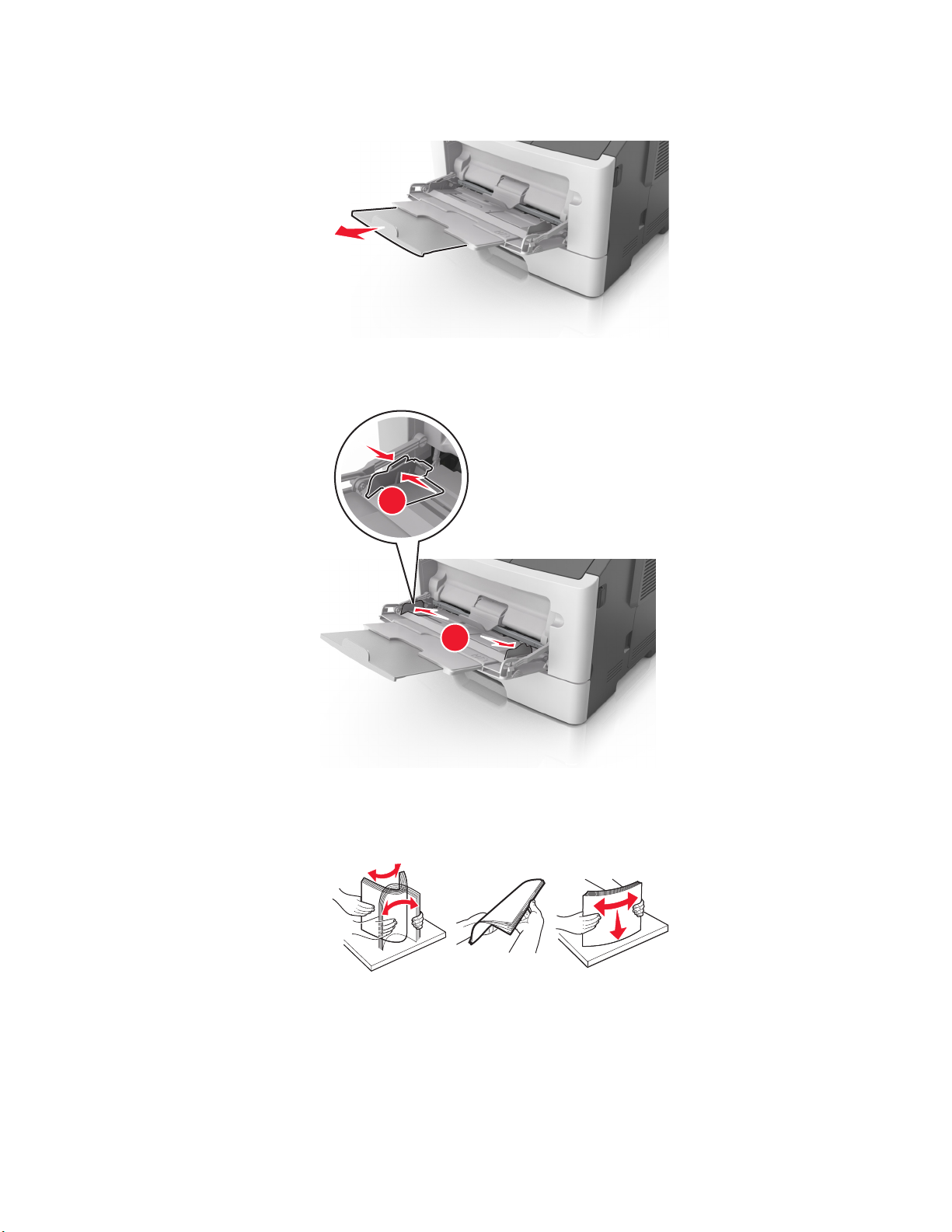
β Τραβήξτε προσεκτικά την προέκταση έτσι ώστε ο τροφοδότης διαφορετικών μεγεθών να είναι σε πλήρη
έκταση και ανοικτός.
2 Πιέστε την προεξοχή προς τα αριστερά του οδηγού πλάτους και, στη συνέχεια, μετακινήστε τους οδηγούς
για το χαρτί που τοποθετείτε.
1
2
3 Ετοιμάστε για τοποθέτηση το χαρτί ή το ειδικό μέσο εκτύπωσης.
• Λυγίστε τα φύλλα χαρτιού μπρος-πίσω για να ξεκολλήσουν και ξεφυλλίστε τα. Μη διπλώνετε ή
τσαλακώνετε το χαρτί. Ισιώστε τις άκρες επάνω σε επίπεδη επιφάνεια.
• Κρατήστε τις διαφάνειες από τις άκρες. Λυγίστε στοίβα των διαφανειών προς τα μέσα και προς τα έξω,
για να μην κολλούν μεταξύ τους, και έπειτα ξεφυλλίστε τις. Ισιώστε τις άκρες επάνω σε επίπεδη
επιφάνεια.
Σημείωση: Αποφύγετε την επαφή της εκτυπώσιμης πλευράς των διαφανειών. Προσέξτε να μην
τους προκαλέσετε γδαρσίματα.
18
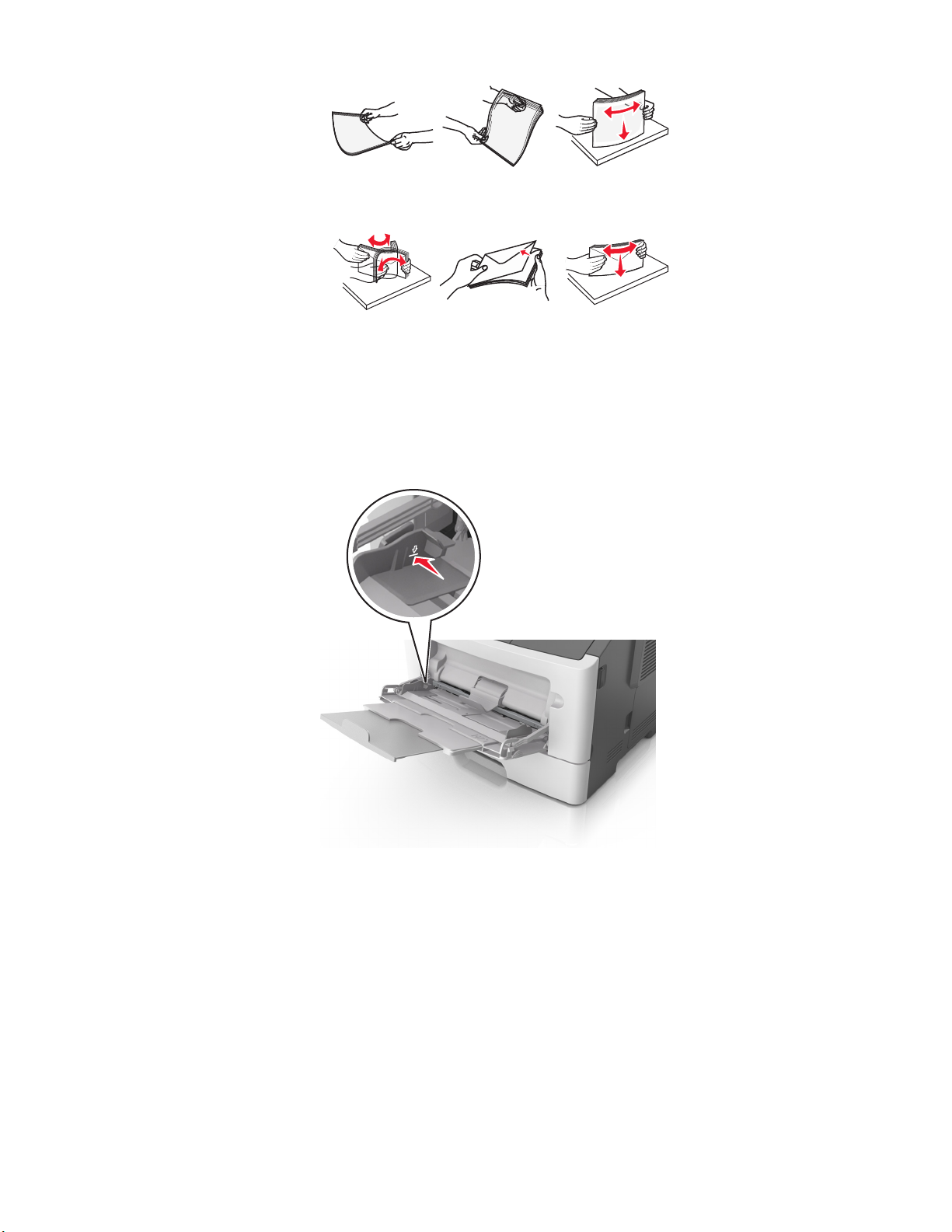
• Λυγίστε τη στοίβα των φακέλων προς τα μέσα και προς τα έξω, για να μην κολλούν μεταξύ τους, και
έπειτα ξεφυλλίστε τους. Ισιώστε τις άκρες επάνω σε επίπεδη επιφάνεια.
4 Τοποθετήστε το χαρτί ή το ειδικό μέσο εκτύπωσης.
Σημειώσεις:
• Μην σπρώχνετε με δύναμη το χαρτί στον τροφοδότη διαφορετικών μεγεθών. Η τροφοδοσία
υπερβολικής ποσότητας χαρτιού μπορεί να προκαλέσει εμπλοκές χαρτιού.
• Βεβαιωθείτε ότι το χαρτί ή τα ειδικά μέσα εκτύπωσης δεν ξεπερνάνε το δείκτη μέγιστου γεμίσματος
χαρτιού που βρίσκεται στους οδηγούς χαρτιού.
• Πριν τοποθετήσετε το χαρτί, τις διαφάνειες και το χαρτόνι, φροντίστε να είναι στραμμένη προς τα πάνω
η προτεινόμενη εκτυπώσιμη πλευρά και το επάνω άκρο να εισάγεται πρώτο στον εκτυπωτή. Για
περισσότερες πληροφορίες σχετικά με την τοποθέτηση διαφανειών, βλέπε την αρχική συσκευασία των
διαφανειών.
19
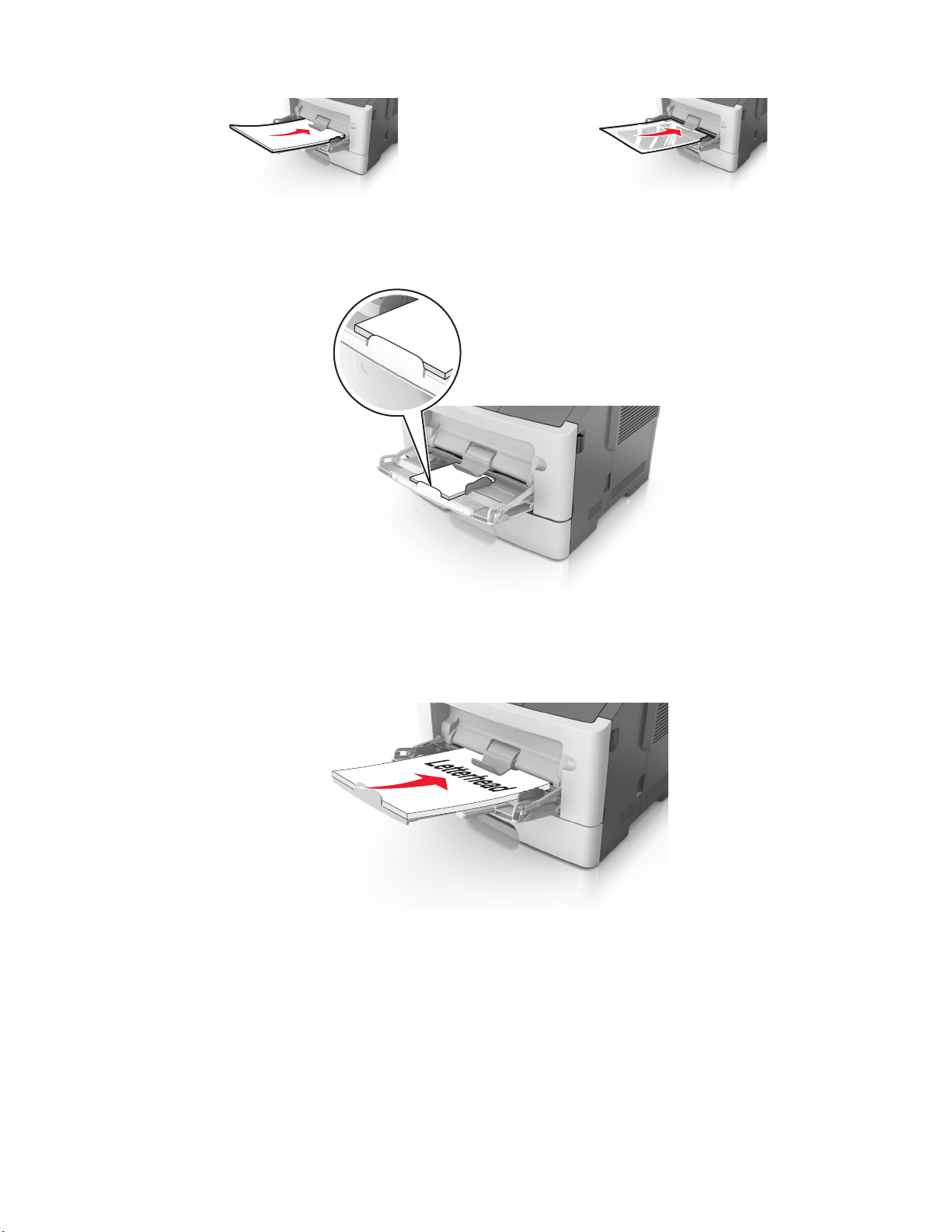
Σημείωση: Κατά την τοποθέτηση χαρτιού μεγέθους A6, βεβαιωθείτε ότι η προέκταση του
τροφοδότη διαφορετικών μεγεθών ακουμπά ελαφρώς την άκρη του χαρτιού ώστε τα τελευταία λίγα
φύλλα του χαρτιού να παραμένουν στη θέση τους.
• Τοποθετήστε επιστολόχαρτο με την όψη προς τα πάνω και με το επάνω άκρο να εισάγεται πρώτο στον
εκτυπωτή. Για εκτύπωση διπλής όψης, τοποθετήστε το επιστολόχαρτο με την όψη προς τα κάτω και
το κάτω άκρο του φύλλου να εισάγεται πρώτο στον εκτυπωτή.
• Τοποθετήστε τους φακέλους με το πτερύγιο στην αριστερή πλευρά και με την όψη προς τα κάτω.
ΠΡΟΣΟΧΗ—ΠΙΘΑΝΟΤΗΤΑ ΒΛΑΒΗΣ: Μην χρησιμοποιείτε φακέλους με γραμματόσημα,
συνδετήρες, ανοίγματα, παράθυρα, επικαλύψεις ή αυτοκόλλητα. Τέτοιοι φάκελοι μπορεί να
προκαλέσουν σοβαρή ζημιά στον εκτυπωτή.
20
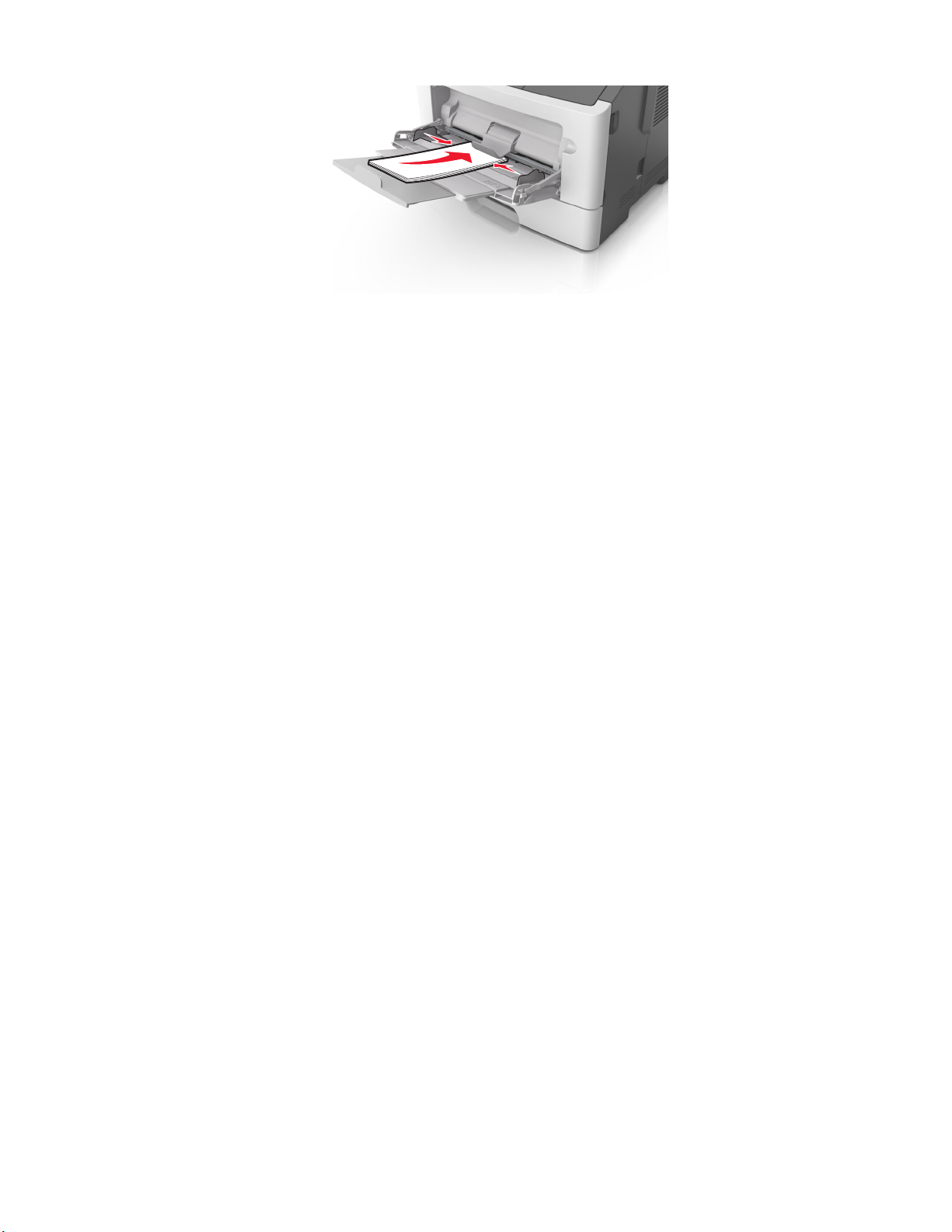
5 Από τον Embedded Web Server ή τον υπολογιστή σας, ορίστε το μέγεθος και τον τύπο χαρτιού από το
μενού Χαρτί ώστε να αντιστοιχεί στο χαρτί που έχει τοποθετηθεί στον τροφοδότη διαφορετικών μεγεθών.
Σημείωση: Ανάλογα με το λειτουργικό σύστημα, μεταβείτε στο μενού Χαρτί χρησιμοποιώντας το
Βοηθητικό πρόγραμμα ρυθμίσεων τοπικού εκτυπωτή ή το βοηθητικό πρόγραμμα Printer Settings.
Σύνδεση και αποσύνδεση θηκών
Όταν οι ρυθμίσεις μεγέθους και τύπου χαρτιού είναι οι ίδιες για όλες τις θήκες, ο εκτυπωτής συνδέει αυτές τις
θήκες. Όταν αδειάσει μια συνδεδεμένη θήκη, η τροφοδοσία του χαρτιού πραγματοποιείται από την επόμενη
συνδεδεμένη θήκη. Συνιστάται να ορίζεται σε κάθε μοναδικό χαρτί, όπως είναι το επιστολόχαρτο και τα απλά
χαρτιά διαφόρων χρωμάτων,
βρίσκεται να μην συνδέονται αυτόματα.
Σύνδεση και αποσύνδεση θηκών
Χρήση του Embedded Web Server
1
Ανοίξτε ένα πρόγραμμα περιήγησης στο Web και πληκτρολογήστε τη διεύθυνση ΙΡ στο πεδίο διεύθυνσης.
Σημειώσεις:
• Εκτυπώστε μια σελίδα ρύθμισης δικτύου ή σελίδα ρυθμίσεων μενού και, στη συνέχεια, εντοπίστε τη
διεύθυνση IP στην ενότητα TCP/IP. Η διεύθυνση IP εμφανίζεται ως τέσσερα σύνολα αριθμών που
χωρίζονται από τελείες, όπως 123.123.123.123.
• Εάν χρησιμοποιείτε διακομιστή μεσολάβησης, τότε απενεργοποιήστε τον προσωρινά για να
φορτώσετε σωστά την ιστοσελίδα του εκτυπωτή.
ένα διαφορετικό όνομα προσαρμοσμένου τύπου ώστε οι θήκες στις οποίες
2 Κάντε κλικ στην επιλογή Ρυθμίσεις >Μενού Χαρτί.
3 Από την ενότητα Διαμόρφωση θήκης, επιλέξτε μια θήκη και στη συνέχεια αλλάξτε τις ρυθμίσεις μεγέθους
και τύπου χαρτιού.
• Για να συνδέσετε τις θήκες, βεβαιωθείτε ότι το μέγεθος και ο τύπος χαρτιού στη μία θήκη αντιστοιχούν
με αυτά στην άλλη θήκη.
• Για να αποσυνδέσετε τις θήκες, βεβαιωθείτε ότι το μέγεθος ή ο τύπος χαρτιού στη μία θήκη δεν
αντιστοιχεί με αυτό στην άλλη θήκη.
4 Κάντε κλικ στο κουμπί Υποβολή.
21
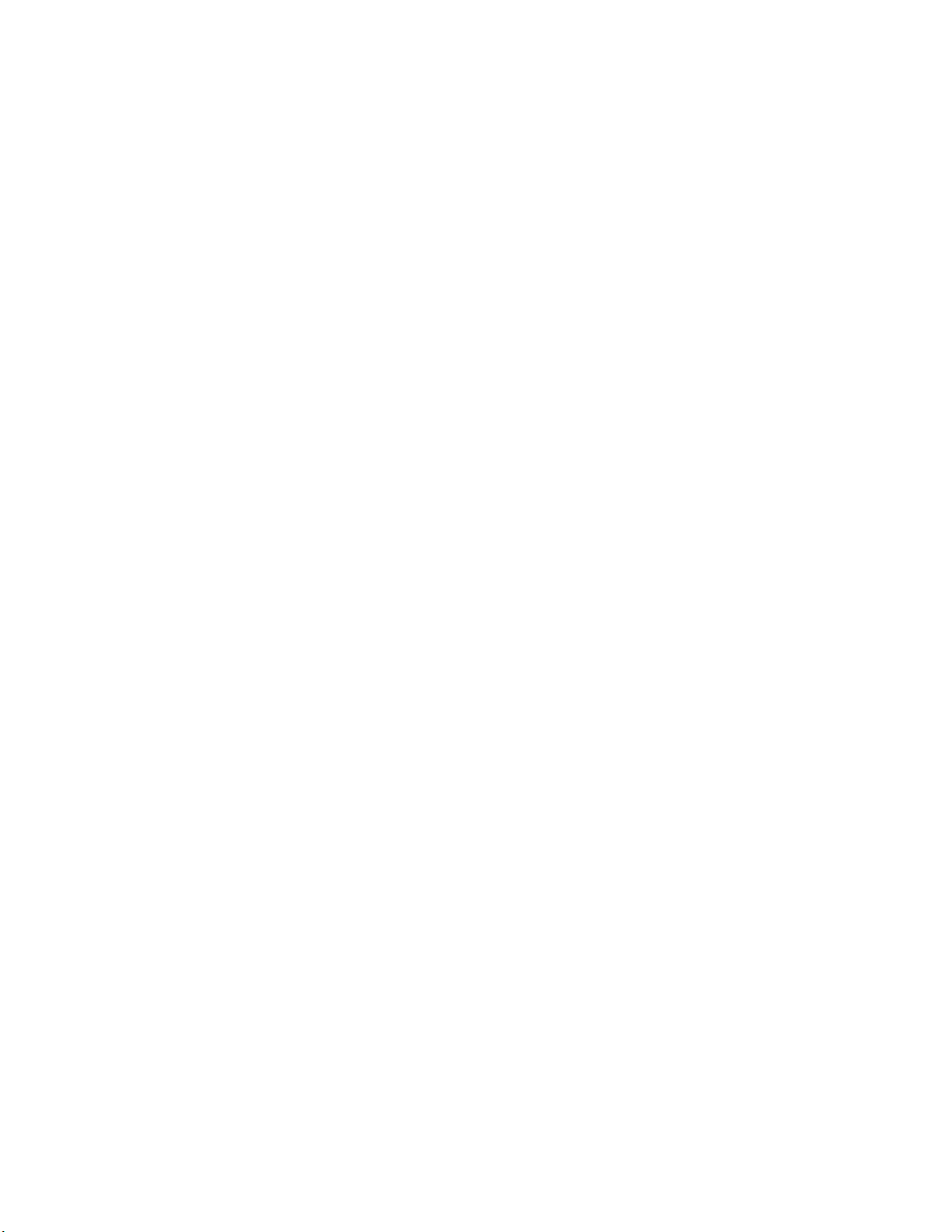
Χρήση των ρυθμίσεων εκτυπωτή στον υπολογιστή
Ανάλογα με το λειτουργικό σύστημα, μεταβείτε στο μενού Χαρτί χρησιμοποιώντας το Βοηθητικό
πρόγραμμα ρυθμίσεων τοπικού εκτυπωτή ή το βοηθητικό πρόγραμμα Printer Settings.
ΠΡΟΣΟΧΗ—ΠΙΘΑΝΟΤΗΤΑ ΒΛΑΒΗΣ: Το χαρτί που έχει τοποθετηθεί στη θήκη θα πρέπει να αντιστοιχεί
στον τύπο χαρτιού που έχει αντιστοιχιστεί στον εκτυπωτή. Η θερμοκρασία στη μονάδα τήξης ποικίλλει
ανάλογα με τον Τύπο
ρυθμίσεις δεν έχουν διαμορφωθεί σωστά.
χαρτιού που ορίζεται. Ενδέχεται να παρουσιαστούν προβλήματα εκτύπωσης εάν οι
Διαμόρφωση ονόματος προσαρμοσμένου τύπου χαρτιού
Χρήση του Embedded Web Server
1
Ανοίξτε ένα πρόγραμμα περιήγησης στο Web και πληκτρολογήστε τη διεύθυνση ΙΡ του εκτυπωτή στο
πεδίο διεύθυνσης.
Σημειώσεις:
• Εκτυπώστε μια σελίδα ρύθμισης δικτύου ή σελίδα ρυθμίσεων μενού και, στη συνέχεια, εντοπίστε τη
διεύθυνση IP στην ενότητα TCP/IP. Η διεύθυνση IP εμφανίζεται ως τέσσερα σύνολα αριθμών που
χωρίζονται από τελείες, όπως 123.123.123.123.
• Εάν χρησιμοποιείτε διακομιστή μεσολάβησης, τότε απενεργοποιήστε τον προσωρινά για να
φορτώσετε σωστά την ιστοσελίδα του εκτυπωτή.
2 Κάντε κλικ στην επιλογή Ρυθμίσεις >Μενού "Χαρτί" >Προσαρμ. ονόματα.
3 Επιλέξτε ένα προσαρμοσμένο όνομα και στη συνέχεια πληκτρολογήστε ένα νέο όνομα προσαρμοσμένου
τύπου χαρτιού.
4 Κάντε κλικ στο κουμπί Υποβολή.
5 Κάντε κλικ στην επιλογή Προσαρμοσμένοι τύποι και στη συνέχεια βεβαιωθείτε εάν το νέο όνομα
προσαρμοσμένου τύπου χαρτιού έχει αντικατασταθεί.
Χρήση των ρυθμίσεων εκτυπωτή στον υπολογιστή (μόνο Windows)
Μεταβείτε στο μενού Προσαρμογή χρησιμοποιώντας το Βοηθητικό πρόγραμμα ρυθμίσεων τοπικού
εκτυπωτή.
Διαμόρφωση μη τυποποιημένου τύπου χαρτιού
Χρήση του Embedded Web Server
1
Ανοίξτε ένα πρόγραμμα περιήγησης στο Web και πληκτρολογήστε τη διεύθυνση ΙΡ στο πεδίο διεύθυνσης.
Σημειώσεις:
• Εκτυπώστε μια σελίδα ρύθμισης δικτύου ή σελίδα ρυθμίσεων μενού και, στη συνέχεια, εντοπίστε τη
διεύθυνση IP στην ενότητα TCP/IP. Η διεύθυνση IP εμφανίζεται ως τέσσερα σύνολα αριθμών που
χωρίζονται από τελείες, όπως 123.123.123.123.
• Εάν χρησιμοποιείτε διακομιστή μεσολάβησης, τότε απενεργοποιήστε τον προσωρινά για να
φορτώσετε σωστά την ιστοσελίδα του εκτυπωτή.
2 Κάντε κλικ στην επιλογή Ρυθμίσεις >Μενού Χαρτί >Προσαρμοσμένοι τύποι.
22
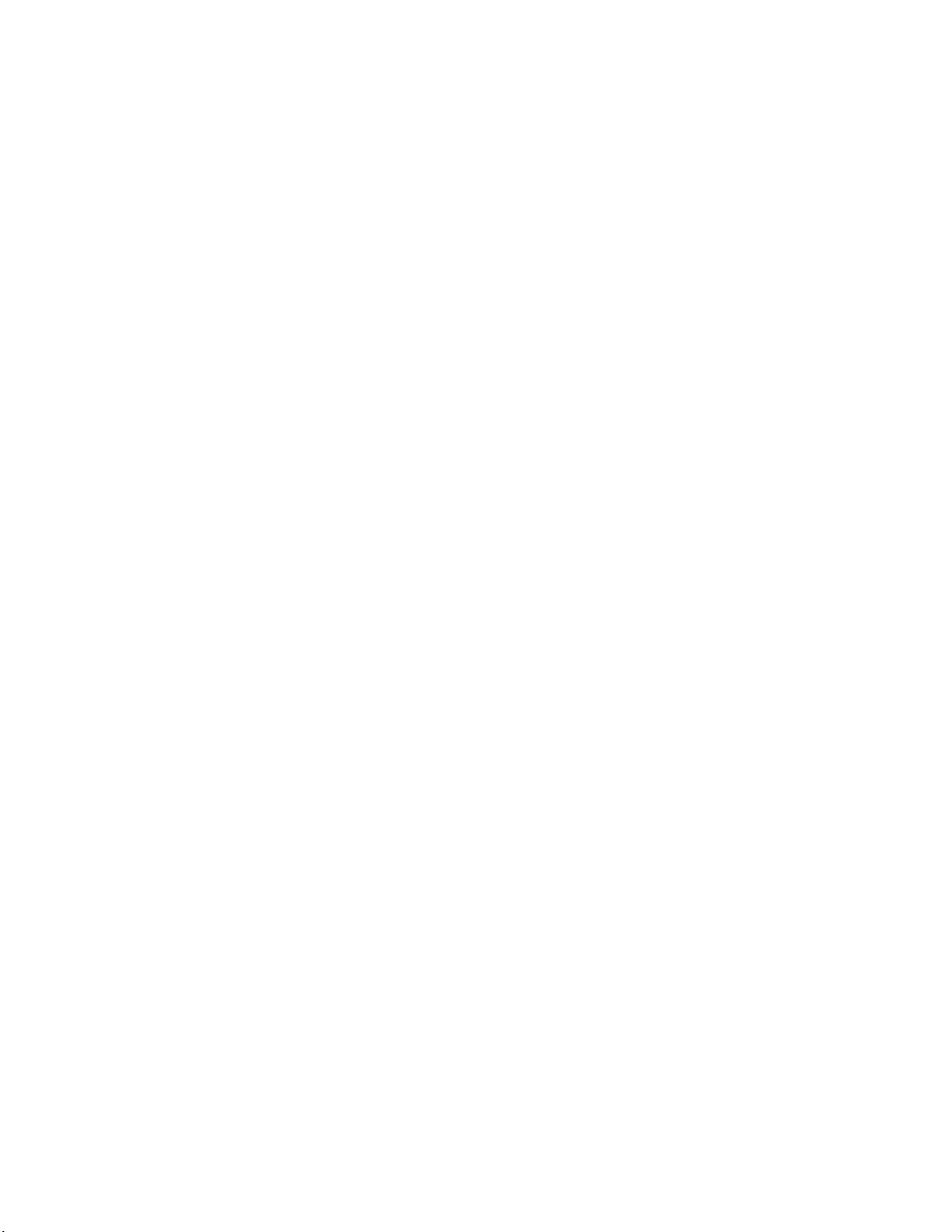
3 Επιλέξτε ένα όνομα μη τυποποιημένου τύπου χαρτιού και, στη συνέχεια, επιλέξτε ένα μη τυποποιημένο
τύπο.
Σημείωση: Η επιλογή Απλό χαρτί είναι εργοστασιακή προεπιλογή τύπου χαρτιού για όλα τα
προσαρμοσμένα ονόματα που ορίζονται από τον χρήστη.
4 Κάντε κλικ στο κουμπί Υποβολή.
Χρήση των ρυθμίσεων εκτυπωτή στον υπολογιστή
Ανάλογα με το λειτουργικό σύστημα, μεταβείτε στο μενού Προσαρμογή χρησιμοποιώντας το Βοηθητικό
πρόγραμμα ρυθμίσεων τοπικού εκτυπωτή ή το βοηθητικό πρόγραμμα Printer Settings.
Εκχώρηση προσαρμοσμένου τύπου χαρτιού
Χρήση του Embedded Web Server
1
Ανοίξτε ένα πρόγραμμα περιήγησης στο Web και πληκτρολογήστε τη διεύθυνση ΙΡ του εκτυπωτή στο
πεδίο διεύθυνσης.
Σημειώσεις:
• Εκτυπώστε μια σελίδα ρύθμισης δικτύου ή σελίδα ρυθμίσεων μενού και, στη συνέχεια, εντοπίστε τη
διεύθυνση IP στην ενότητα TCP/IP. Η διεύθυνση IP εμφανίζεται ως τέσσερα σύνολα αριθμών που
χωρίζονται από τελείες, όπως 123.123.123.123.
• Εάν χρησιμοποιείτε διακομιστή μεσολάβησης, τότε απενεργοποιήστε τον προσωρινά για να
φορτώσετε σωστά την ιστοσελίδα του εκτυπωτή.
2 Κάντε κλικ στην επιλογή Ρυθμίσεις >Μενού Χαρτί.
3 Από την ενότητα Διαμόρφωση θήκης, επιλέξτε μια προέλευση χαρτιού και στη συνέχεια επιλέξτε έναν
προσαρμοσμένο τύπο χαρτιού κάτω από τη στήλη Τύπος χαρτιού.
4 Κάντε κλικ στο κουμπί Υποβολή.
Χρήση των ρυθμίσεων εκτυπωτή στον υπολογιστή
Ανάλογα με το λειτουργικό σύστημα, μεταβείτε στο μενού Χαρτί χρησιμοποιώντας το Βοηθητικό
πρόγραμμα ρυθμίσεων τοπικού εκτυπωτή ή το βοηθητικό πρόγραμμα Printer Settings.
23
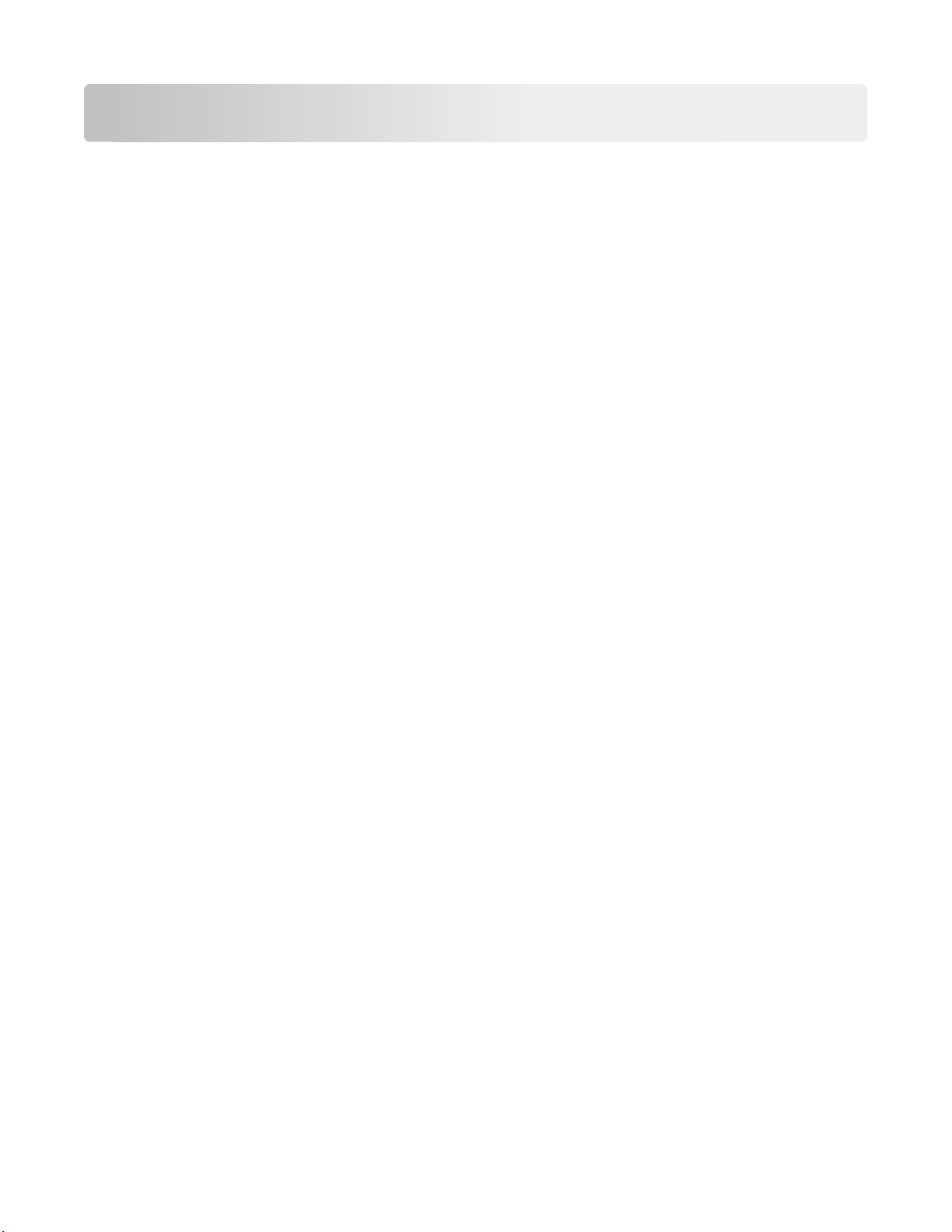
Εκτύπωση
Εκτύπωση εγγράφων
Εκτύπωση εγγράφου
1 Από τον Embedded Web Server ή τον υπολογιστή σας, ορίστε το μέγεθος και τον τύπο χαρτιού από το
μενού Χαρτί ώστε να αντιστοιχεί στο χαρτί που έχει τοποθετηθεί στη θήκη.
Σημείωση: Εάν ο εκτυπωτής δεν είναι συνδεδεμένος σε δίκτυο, μεταβείτε στο μενού Χαρτί
χρησιμοποιώντας το Βοηθητικό πρόγραμμα ρυθμίσεων τοπικού εκτυπωτή ή το βοηθητικό πρόγραμμα
Printer Settings, ανάλογα
2 Στείλτε την εργασία εκτύπωσης.
Για χρήστες των Windows
α
Αφού ανοίξετε ένα έγγραφο, κάντε κλικ στην επιλογή Αρχείο >Εκτύπωση.
β Επιλέξτε Ιδιότητες, Προτιμήσεις, Επιλογές ή Ρύθμιση.
γ Προσαρμόστε τις ρυθμίσεις, εάν απαιτείται.
δ Κάντε κλικ στις επιλογές OK >Εκτύπωση.
με το λειτουργικό σας σύστημα.
Για χρήστες Macintosh
α
Προσαρμόστε τις ρυθμίσεις στο παράθυρο διαλόγου Διαμόρφωση σελίδας.
1 Αφού ανοίξετε ένα έγγραφο, επιλέξτε File >Page Setup.
2 Επιλέξτε μέγεθος χαρτιού ή δημιουργήστε ένα προσαρμοσμένο μέγεθος ώστε να αντιστοιχεί στο
χαρτί που έχει τοποθετηθεί.
3 Πατήστε OK.
β Προσαρμόστε τις ρυθμίσεις ανάλογα με τις απαιτήσεις στο παράθυρο διαλόγου Εκτύπωση.
1 Αφού ανοίξετε ένα έγγραφο, επιλέξτε File >Print.
Αν χρειαστεί, κάντε κλικ στο τρίγωνο για να δείτε περισσότερες επιλογές.
2 Στο παράθυρο διαλόγου "Print" και στα αναδυόμενα μενού, προσαρμόστε τις ρυθμίσεις σύμφωνα
με τις ανάγκες σας.
Σημείωση: Για να πραγματοποιηθεί εκτύπωση σε συγκεκριμένο τύπο χαρτιού, προσαρμόστε
τις ρυθμίσεις τύπου χαρτιού ώστε να αντιστοιχούν στο χαρτί που έχει τοποθετηθεί ή επιλέξτε
την κατάλληλη θήκη ή τροφοδότη.
3 Κάντε κλικ στην επιλογή Print.
Προσαρμογή σκουρότητας τόνερ
Χρήση του Embedded Web Server
1
Ανοίξτε ένα πρόγραμμα περιήγησης στο Web και πληκτρολογήστε τη διεύθυνση ΙΡ στο πεδίο διεύθυνσης.
24
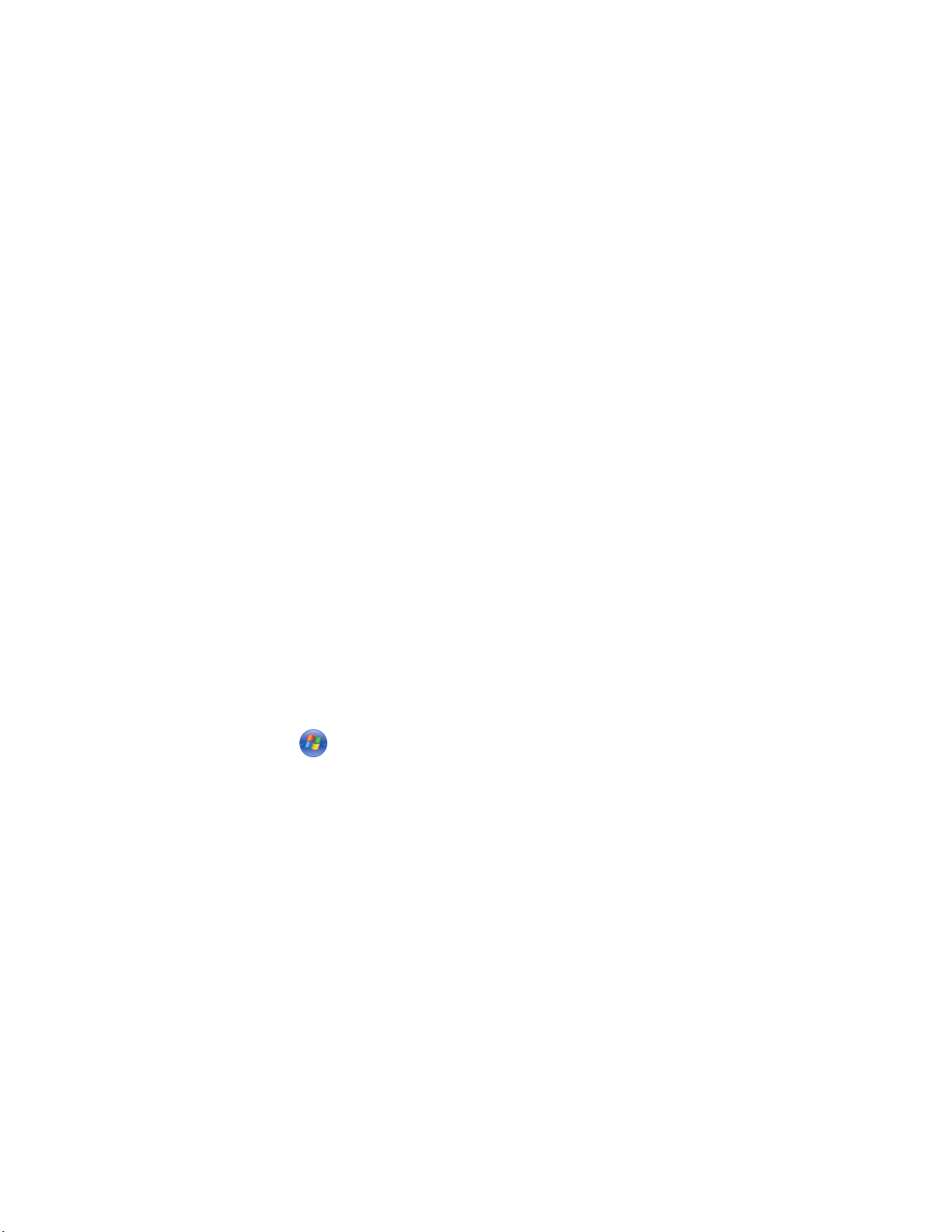
Σημειώσεις:
• Εκτυπώστε μια σελίδα ρύθμισης δικτύου ή σελίδα ρυθμίσεων μενού και, στη συνέχεια, εντοπίστε τη
διεύθυνση IP στην ενότητα TCP/IP. Η διεύθυνση IP εμφανίζεται ως τέσσερα σύνολα αριθμών που
χωρίζονται από τελείες, όπως 123.123.123.123.
• Εάν χρησιμοποιείτε διακομιστή μεσολάβησης, τότε απενεργοποιήστε τον προσωρινά για να
φορτώσετε σωστά την ιστοσελίδα του εκτυπωτή.
2 Κάντε κλικ στις επιλογές Ρυθμίσεις >Ρυθμίσεις εκτύπωσης >Μενού Ποιότητα.
3 Προσαρμόστε τη ρύθμιση σκουρότητας του τόνερ.
4 Κάντε κλικ στο κουμπί Υποβολή.
Χρήση των ρυθμίσεων εκτυπωτή στον υπολογιστή
Ανάλογα με το λειτουργικό σύστημα, ρυθμίστε τη σκουρότητα του τόνερ χρησιμοποιώντας το Βοηθητικό
πρόγραμμα ρυθμίσεων τοπικού εκτυπωτή ή το βοηθητικό πρόγραμμα Printer Settings.
Ακύρωση εργασίας εκτύπωσης
Ακύρωση εργασίας εκτύπωσης από τον υπολογιστή
Για χρήστες Windows
1 Ανοίξτε το φάκελο εκτυπωτών.
Στα Windows 8
Στο σύμβολο της Αναζήτησης πληκτρολογήστε εκτέλεση και, στη συνέχεια, ακολουθήστε τη διαδρομή:
Λίστα εφαρμογών >Εκτέλεση > πληκτρολογήστε control printers >OK
Στα Windows 7 ή προγενέστερα λειτουργικά συστήματα:
α Κάντε κλικ στο κουμπί ή κάντε κλικ στην Έναρξη και, στη συνέχεια, στην επιλογή Εκτέλεση.
β Στο παράθυρο διαλόγου "Έναρξη αναζήτησης" ή "Εκτέλεση", πληκτρολογήστε control printers.
γ Πατήστε Enter ή κάντε κλικ στην επιλογή OK.
2 Κάντε διπλό κλικ στο εικονίδιο του εκτυπωτή.
3 Επιλέξτε την εργασία εκτύπωσης που θέλετε να ακυρώσετε.
4 Κάντε κλικ στην επιλογή Διαγραφή.
Για χρήστες Macintosh
1 Από το μενού Apple, μεταβείτε σε οποιοδήποτε από τα παρακάτω:
• System Preferences >Print & Scan > επιλέξτε τον εκτυπωτή σας >Open Print Queue
• System Preferences >Print & Fax > επιλέξτε τον εκτυπωτή σας >Open Print Queue
2 Από το παράθυρο του εκτυπωτή, επιλέξτε την εργασία εκτύπωσης που θέλετε να ακυρώσετε και, στη
συνέχεια, διαγράψτε την.
25
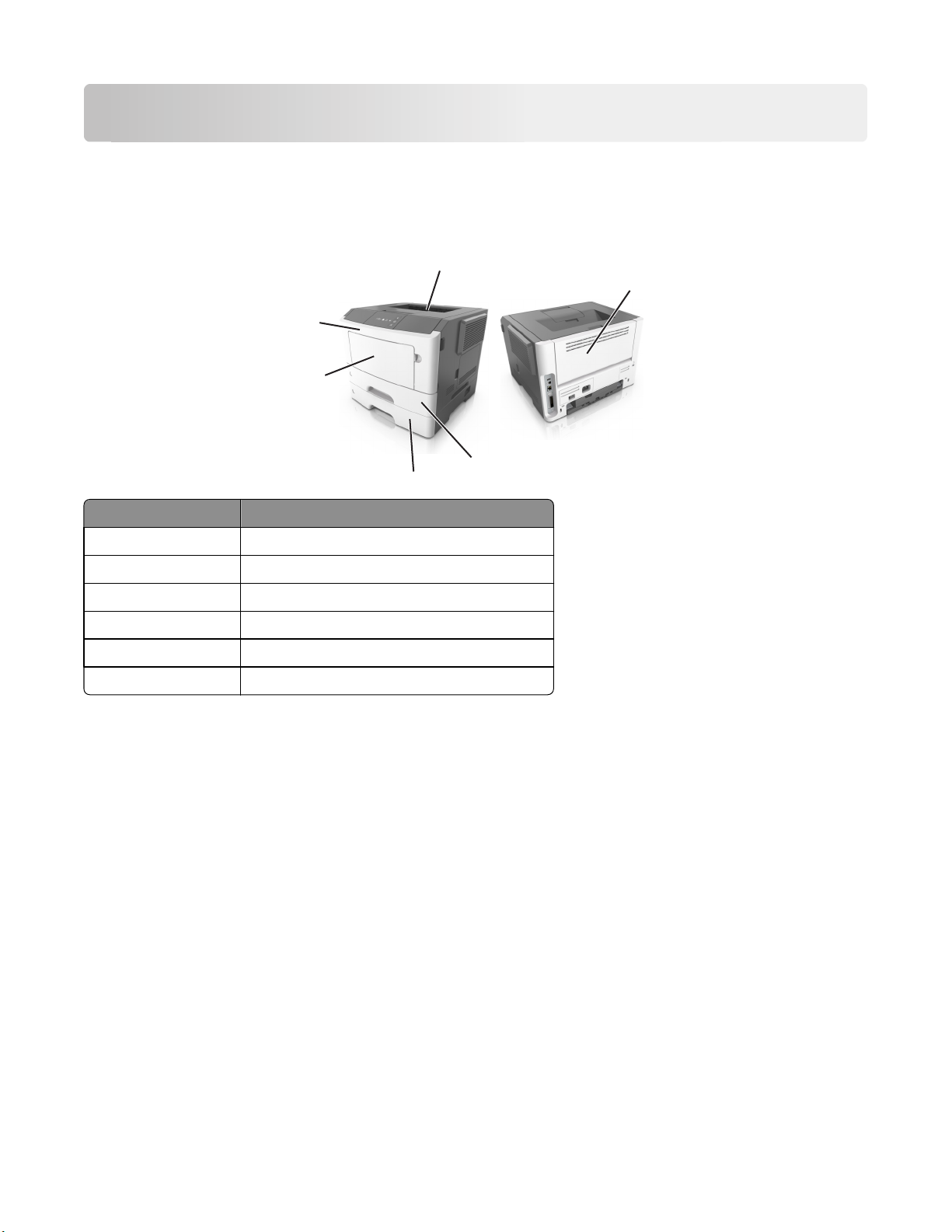
Αποκατάσταση εμπλοκών
Πρόσβαση σε περιοχές εμπλοκής
Ανοίξτε τις θύρες και αφαιρέστε τις θήκες για να μεταβείτε στις περιοχές των εμπλοκών.
1
2
6
5
3
4
Περιοχή πρόσβασης Περιγραφή
1 Τυπική υποδοχή
2 Πίσω θύρα
3 Τυπική θήκη 250 φύλλων (Θήκη 1)
4 Προαιρετική θήκη 250 ή 550 φύλλων (Θήκη 2)
5 Θύρα τροφοδότη πολλαπλών χρήσεων
6 Μπροστινή θύρα
Σημειώσεις:
• Όταν η λειτουργία "Βοήθεια εμπλοκής" έχει οριστεί σε Ενεργοποίηση, μετά την αποκατάσταση της
εμπλοκής, ο εκτυπωτής απελευθερώνει αυτόματα κενές σελίδες ή σελίδες με τμηματικές εκτυπώσεις
στην τυπική υποδοχή. Ελέγξτε την εκτυπωμένη στοίβα εξόδου για απορριφθείσες σελίδες.
• Όταν η "Αποκατάσταση εμπλοκής" έχει οριστεί σε "Ενεργοποίηση" ή "Αυτόματo", γίνεται
επανεκτύπωση των μπλοκαρισμένων σελίδων από τον εκτυπωτή. Ωστόσο, η ρύθμιση "Αυτόματo" δεν
αποτελεί εγγύηση ότι θα εκτυπωθεί η σελίδα.
26
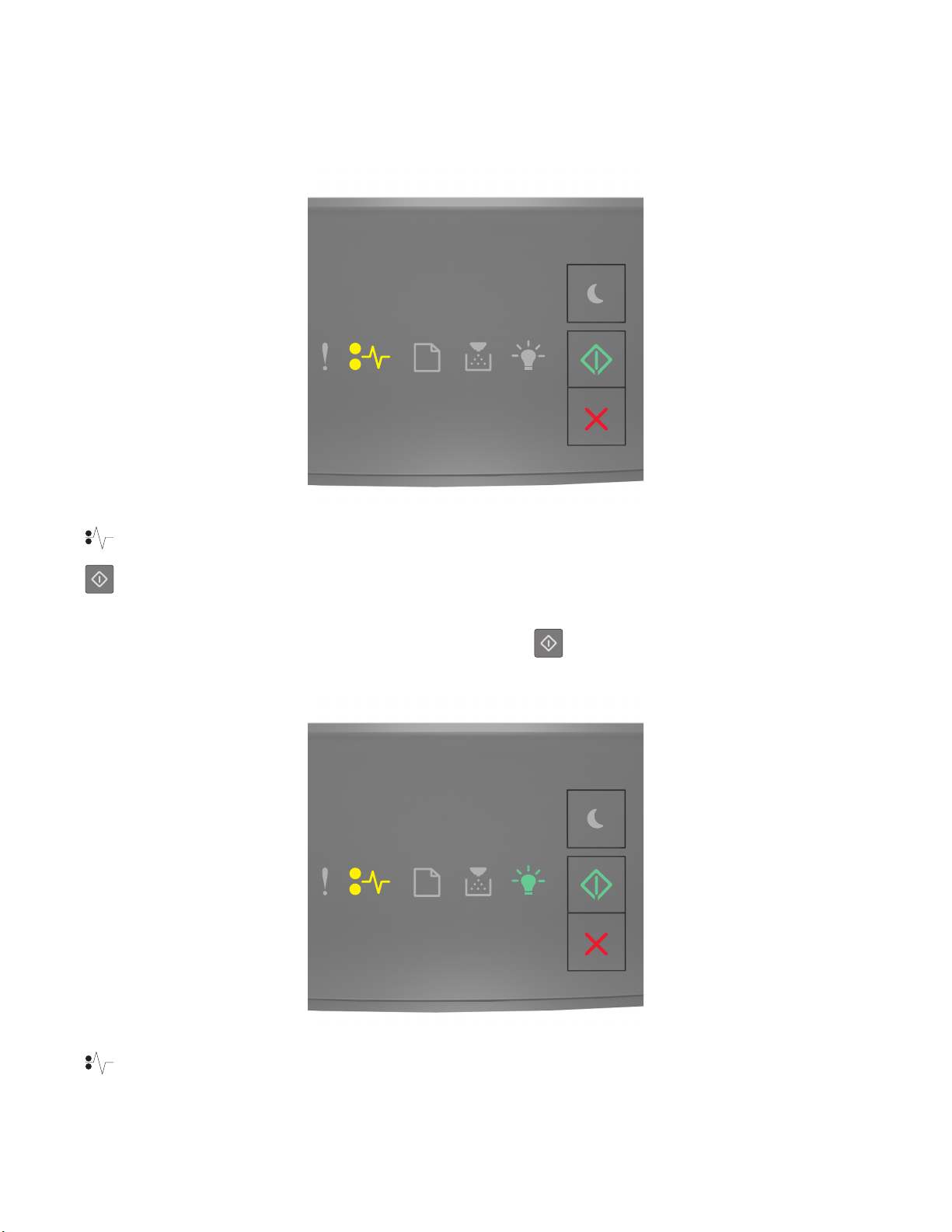
Εμπλοκή χαρτιού σε [x], ανοίξτε την μπροστινή θύρα. [20y.xx]
‑ Αναμμένη
‑ Αναμμένη
Εάν η ακολουθία των φωτεινών ενδείξεων του πίνακα ελέγχου του εκτυπωτή είναι ίδια με την ακολουθία στην
προηγούμενη εικόνα, πατήστε δύο φορές γρήγορα το κουμπί
ακολουθία φωτεινών ενδείξεων.
για να εμφανιστεί η συμπληρωματική
‑ Αναμμένη
27
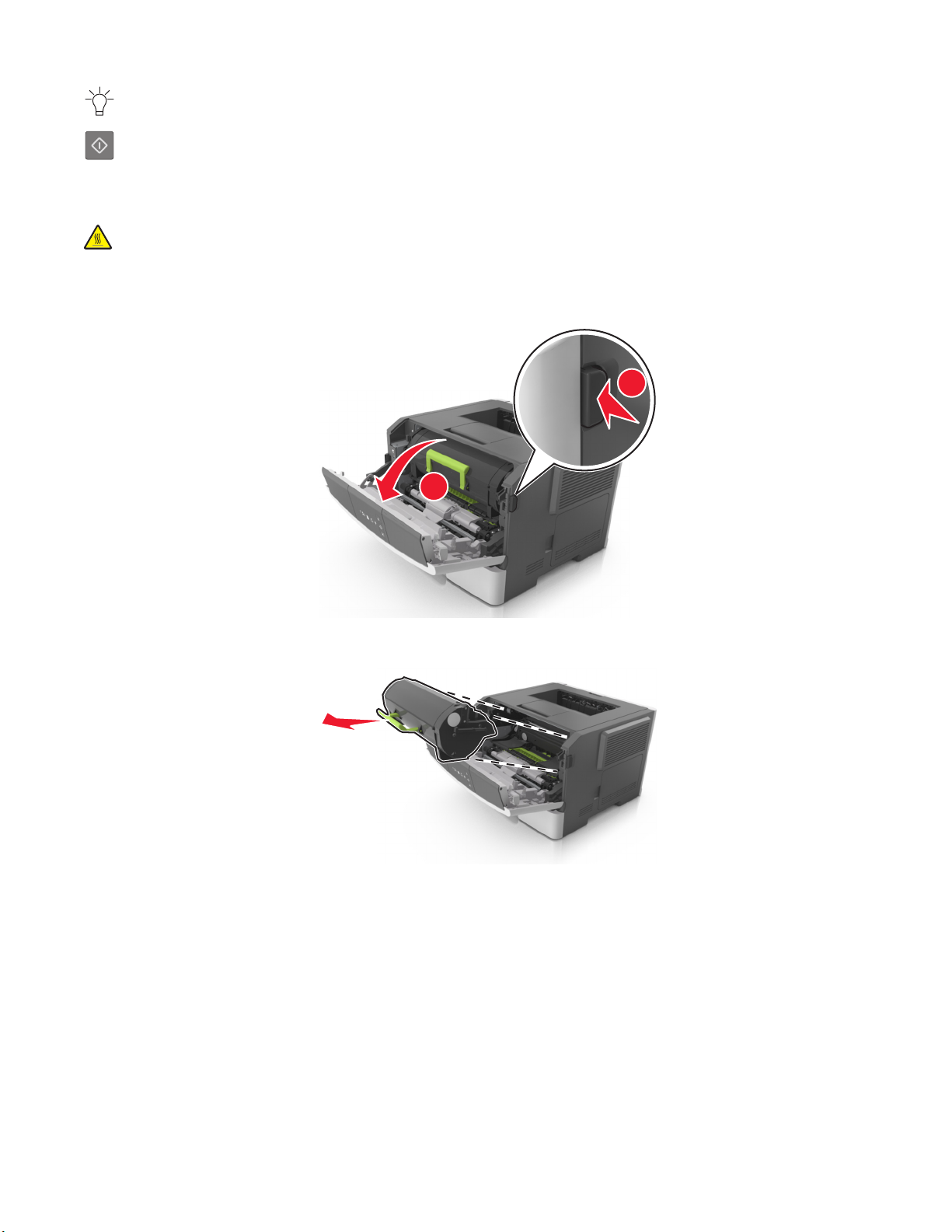
‑ Αναμμένη
‑ Αναμμένη
Εάν η συμπληρωματική ακολουθία των φωτεινών ενδείξεων είναι ίδια με την ακολουθία στην προηγούμενη
εικόνα, προχωρήστε στα παρακάτω βήματα.
ΠΡΟΣΟΧΗ—ΖΕΣΤΗ ΕΠΙΦΑΝΕΙΑ: Η θερμοκρασία στο εσωτερικό του εκτυπωτή μπορεί να είναι
υψηλή. Για να ελαχιστοποιηθεί ο κίνδυνος τραυματισμού από τυχόν καυτά εξαρτήματα, αφήστε την
επιφάνεια να κρυώσει πριν να την ακουμπήσετε.
1 Πατήστε το κουμπί στη δεξιά πλευρά του εκτυπωτή και, στη συνέχεια, ανοίξτε την μπροστινή θύρα.
1
2
2 Τραβήξτε έξω την κασέτα τόνερ χρησιμοποιώντας τη λαβή.
28

3 Ανασηκώστε την πράσινη λαβή και τραβήξτε τη μονάδα απεικόνισης προς τα έξω για να την αφαιρέσετε
από τον εκτυπωτή.
ΠΡΟΣΟΧΗ—ΠΙΘΑΝΟΤΗΤΑ ΒΛΑΒΗΣ: Μην αγγίζετε το τύμπανο του φωτοαγωγού. Αν το κάνετε,
μπορεί να επηρεαστεί η ποιότητα εκτύπωσης των εργασιών μελλοντικά.
4 Τοποθετήστε τη μονάδα απεικόνισης σε μία επίπεδη και λεία επιφάνεια.
ΠΡΟΣΟΧΗ—ΠΙΘΑΝΟΤΗΤΑ ΒΛΑΒΗΣ: Μην εκθέτετε τη μονάδα απεικόνισης στο φως για περισσότερα
από 10 λεπτά. Η εκτεταμένη έκθεση στο φως μπορεί να προκαλέσει προβλήματα στην ποιότητα
εκτύπωσης.
5 Ανασηκώστε το πράσινο πτερύγιο στην μπροστινή πλευρά του εκτυπωτή.
29

6 Πιάστε σταθερά το μπλοκαρισμένο χαρτί και από τις δύο πλευρές και στη συνέχεια αφαιρέστε το
προσεκτικά.
Σημείωση: Βεβαιωθείτε ότι αφαιρέσατε όλα τα κομμάτια χαρτιού.
7 Τοποθετήστε τη μονάδα απεικόνισης ευθυγραμμίζοντας τα βέλη στις πλαϊνές ράγες της μονάδας με τα
βέλη στις πλαϊνές ράγες που βρίσκονται στο εσωτερικό του εκτυπωτή και, στη συνέχεια, εισαγάγετε τη
μονάδα απεικόνισης στον εκτυπωτή.
8 Τοποθετήστε την κασέτα τόνερ ευθυγραμμίζοντας τις πλαϊνές ράγες της κασέτας με τα βέλη στις πλαϊνές
ράγες που βρίσκονται στο εσωτερικό του εκτυπωτή και, στη συνέχεια, εισαγάγετε την κασέτα στον
εκτυπωτή.
30

9 Κλείστε την μπροστινή θύρα.
10 Στον πίνακα ελέγχου του εκτυπωτή πατήστε το κουμπί για να διαγραφεί το μήνυμα και να συνεχιστεί
η εκτύπωση.
Εμπλοκή χαρτιού σε [x], ανοίξτε την πίσω θύρα. [20y.xx]
‑ Αναμμένη
‑ Αναμμένη
31

Εάν η ακολουθία των φωτεινών ενδείξεων του πίνακα ελέγχου του εκτυπωτή είναι ίδια με την ακολουθία στην
προηγούμενη εικόνα, πατήστε δύο φορές γρήγορα το κουμπί
ακολουθία φωτεινών ενδείξεων.
‑ Αναμμένη
για να εμφανιστεί η συμπληρωματική
‑ Αναμμένη
‑ Αναμμένη
Εάν η συμπληρωματική ακολουθία των φωτεινών ενδείξεων είναι ίδια με την ακολουθία στην προηγούμενη
εικόνα, προχωρήστε στα παρακάτω βήματα.
1 Πατήστε το κουμπί στη δεξιά πλευρά του εκτυπωτή και, στη συνέχεια, ανοίξτε την μπροστινή θύρα.
1
2
32

2 Τραβήξτε ελαφρά προς τα κάτω την πίσω θύρα.
ΠΡΟΣΟΧΗ—ΖΕΣΤΗ ΕΠΙΦΑΝΕΙΑ: Η θερμοκρασία στο εσωτερικό του εκτυπωτή μπορεί να είναι
υψηλή. Για να μειωθεί ο κίνδυνος τραυματισμού από κάποιο θερμό εξάρτημα, αφήστε την
επιφάνεια να κρυώσει πριν την αγγίξετε.
3 Πιάστε σταθερά το μπλοκαρισμένο χαρτί και από τις δύο πλευρές και στη συνέχεια αφαιρέστε το
προσεκτικά.
Σημείωση: Βεβαιωθείτε ότι αφαιρέσατε όλα τα κομμάτια χαρτιού.
4 Κλείστε την πίσω και την μπροστινή θύρα.
5 Στον πίνακα ελέγχου του εκτυπωτή πατήστε το κουμπί για να διαγραφεί το μήνυμα και να συνεχιστεί
η εκτύπωση.
33

Εμπλοκή χαρτιού σε [x], καθαρίστε την τυπική υποδοχή. [20y.xx]
‑ Αναμμένη
‑ Αναμμένη
Εάν η ακολουθία των φωτεινών ενδείξεων του πίνακα ελέγχου του εκτυπωτή είναι ίδια με την ακολουθία στην
προηγούμενη εικόνα, πατήστε δύο φορές γρήγορα το κουμπί
ακολουθία φωτεινών ενδείξεων.
για να εμφανιστεί η συμπληρωματική
‑ Αναμμένη
34

‑ Αναμμένη
‑ Αναμμένη
Εάν η συμπληρωματική ακολουθία των φωτεινών ενδείξεων είναι ίδια με την ακολουθία στην προηγούμενη
εικόνα, προχωρήστε στα παρακάτω βήματα.
1 Πιάστε σταθερά το μπλοκαρισμένο χαρτί και από τις δύο πλευρές και στη συνέχεια αφαιρέστε το
προσεκτικά.
Σημείωση: Βεβαιωθείτε ότι αφαιρέσατε όλα τα κομμάτια χαρτιού.
2 Στον πίνακα ελέγχου του εκτυπωτή πατήστε το κουμπί για να διαγραφεί το μήνυμα και να συνεχιστεί
η εκτύπωση.
Εμπλοκή χαρτιού σε [x], αφαιρέστε τη θήκη 1 για να καθαρίσετε τη μονάδα εκτύπωσης διπλής όψης. [23y.xx]
‑ Αναμμένη
‑ Αναμμένη
35

Εάν η ακολουθία των φωτεινών ενδείξεων του πίνακα ελέγχου του εκτυπωτή είναι ίδια με την ακολουθία στην
προηγούμενη εικόνα, πατήστε δύο φορές γρήγορα το κουμπί
ακολουθία φωτεινών ενδείξεων.
Συμπληρωματικές διαδοχές φωτεινών ενδείξεων
Ακολουθία φωτεινών ενδείξεων
‑ Αναμμένη
‑ Αναμμένη
‑ Αναμμένη
για να εμφανιστεί η συμπληρωματική
‑ Αναμμένη
- Αναβοσβήνει
‑ Αναμμένη
36

Ακολουθία φωτεινών ενδείξεων
‑ Αναμμένη
‑ Αναμμένη
‑ Αναμμένη
Εάν η συμπληρωματική διαδοχή των φωτεινών ενδείξεων αντιστοιχεί σε οποιαδήποτε από τις διαδοχές
φωτεινών ενδείξεων στις προηγούμενες εικόνες, τότε προχωρήστε στα παρακάτω βήματα:
ΠΡΟΣΟΧΗ—ΖΕΣΤΗ ΕΠΙΦΑΝΕΙΑ: Η θερμοκρασία στο εσωτερικό του εκτυπωτή μπορεί να είναι
υψηλή. Για να ελαχιστοποιηθεί ο κίνδυνος τραυματισμού από τυχόν καυτά εξαρτήματα, αφήστε την
επιφάνεια να κρυώσει πριν να την ακουμπήσετε.
1 Τραβήξτε ολόκληρη τη θήκη προς τα έξω.
37

2 Εντοπίστε τον μπλε μοχλό και τραβήξτε τον κάτω για να αποκαταστήσετε την εμπλοκή.
Σημείωση: Εάν το μπλοκαρισμένο χαρτί δεν φαίνεται στην περιοχή εκτύπωσης διπλής όψης, τότε
ανοίξτε την πίσω θύρα και, στη συνέχεια, αφαιρέστε προσεκτικά το μπλοκαρισμένο χαρτί. Βεβαιωθείτε
ότι αφαιρέσατε όλα τα κομμάτια χαρτιού.
3 Πιάστε σταθερά το μπλοκαρισμένο χαρτί και από τις δύο πλευρές και στη συνέχεια αφαιρέστε το
προσεκτικά.
Σημείωση: Βεβαιωθείτε ότι αφαιρέσατε όλα τα κομμάτια χαρτιού.
4 Τοποθετήστε τη θήκη.
5 Στον πίνακα ελέγχου του εκτυπωτή πατήστε το κουμπί για να διαγραφεί το μήνυμα και να συνεχιστεί
η εκτύπωση.
38

Εμπλοκή χαρτιού σε [x], αφαιρέστε τη θήκη [x]. [24y.xx]
‑ Αναμμένη
‑ Αναμμένη
Εάν η ακολουθία των φωτεινών ενδείξεων του πίνακα ελέγχου του εκτυπωτή είναι ίδια με την ακολουθία στην
προηγούμενη εικόνα, πατήστε δύο φορές γρήγορα το κουμπί
ακολουθία φωτεινών ενδείξεων.
για να εμφανιστεί η συμπληρωματική
Συμπληρωματικές διαδοχές φωτεινών ενδείξεων
Ακολουθία φωτεινών ενδείξεων
‑ Αναμμένη
‑ Αναμμένη
‑ Αναμμένη
‑ Αναμμένη
39

Ακολουθία φωτεινών ενδείξεων
‑ Αναμμένη
‑ Αναμμένη
‑ Αναμμένη
‑ Αναμμένη
Εάν η συμπληρωματική διαδοχή των φωτεινών ενδείξεων αντιστοιχεί σε οποιαδήποτε από τις διαδοχές
φωτεινών ενδείξεων στις προηγούμενες εικόνες, τότε προχωρήστε στα παρακάτω βήματα:
1 Τραβήξτε ολόκληρη τη θήκη προς τα έξω.
2 Πιάστε σταθερά το μπλοκαρισμένο χαρτί και από τις δύο πλευρές και στη συνέχεια αφαιρέστε το
προσεκτικά.
Σημείωση: Βεβαιωθείτε ότι αφαιρέσατε όλα τα κομμάτια χαρτιού.
40

3 Τοποθετήστε τη θήκη.
4 Στον πίνακα ελέγχου του εκτυπωτή πατήστε το κουμπί για να διαγραφεί το μήνυμα και να συνεχιστεί
η εκτύπωση.
Εμπλοκή χαρτιού σε [x], αποκαταστήστε την εμπλοκή στον μη αυτόματο τροφοδότη. [250.xx]
‑ Αναμμένη
‑ Αναμμένη
41

Εάν η ακολουθία των φωτεινών ενδείξεων του πίνακα ελέγχου του εκτυπωτή είναι ίδια με την ακολουθία στην
προηγούμενη εικόνα, πατήστε δύο φορές γρήγορα
φωτεινών ενδείξεων.
‑ Αναμμένη
για να εμφανιστεί η συμπληρωματική ακολουθία
‑ Αναμμένη
‑ Αναμμένη
‑ Αναμμένη
Εάν η συμπληρωματική ακολουθία των φωτεινών ενδείξεων είναι ίδια με την ακολουθία στην προηγούμενη
εικόνα, προχωρήστε στα παρακάτω βήματα.
1 Στον τροφοδότη διαφορετικών μεγεθών, πιάστε σταθερά το μπλοκαρισμένο χαρτί και από τις δύο πλευρές
και, στη συνέχεια, αφαιρέστε το προσεκτικά.
Σημείωση: Βεβαιωθείτε ότι αφαιρέσατε όλα τα κομματάκια χαρτιού.
42

2 Λυγίστε τα φύλλα προς τα μέσα και προς τα έξω για να μην κολλούν μεταξύ τους και ξεφυλλίστε τα. Μη
διπλώνετε ή τσαλακώνετε το χαρτί. Ισιώστε τις άκρες επάνω σε επίπεδη επιφάνεια.
3 Τοποθετήστε ξανά χαρτί στον τροφοδότη διαφορετικών μεγεθών.
Σημείωση: Βεβαιωθείτε ότι ο οδηγός χαρτιού εφάπτεται στην άκρη του χαρτιού.
4 Στον πίνακα ελέγχου του εκτυπωτή πατήστε το κουμπί για να διαγραφεί το μήνυμα και να συνεχιστεί
η εκτύπωση.
43

Κατανόηση των μηνυμάτων του εκτυπωτή
Μηνύματα κασετών τόνερ
Ασυμβατότητα κασέτας και μονάδας απεικόνισης [41.xy]
‑ Αναμμένη
‑ Αναμμένη
‑ Αναβοσβήνει αργά
‑ Αναβοσβήνει αργά
Εάν η ακολουθία των φωτεινών ενδείξεων του πίνακα ελέγχου του εκτυπωτή είναι ίδια με την ακολουθία στην
προηγούμενη εικόνα, προχωρήστε στα παρακάτω βήματα:
1 Ελέγξτε αν αμφότερες η κασέτα τόνερ και η μονάδα απεικόνισης είναι ή όχι αναλώσιμα τεχνολογίας MICR
(Magnetic Ink Character Recognition - Αναγνώριση χαρακτήρων μαγνητικής μελάνης).
Σημείωση: Για να δείτε τη λίστα με τα υποστηριζόμενα αναλώσιμα, επικοινωνήστε με το κατάστημα
από το οποίο αγοράσατε τον εκτυπωτή.
2 Αλλάξτε την κασέτα τόνερ και τη μονάδα απεικόνισης ώστε να είναι ή να μην είναι αμφότερες αναλώσιμα
τεχνολογίας MICR.
Σημειώσεις:
• Χρησιμοποιήστε κασέτα τόνερ και μονάδα απεικόνισης τεχνολογίας MICR για να εκτυπώσετε επιταγές
και παρόμοια έγγραφα.
44

• Χρησιμοποιήστε κασέτα τόνερ και μονάδα απεικόνισης που δεν είναι τεχνολογίας MICR για
τις συνηθισμένες εργασίες εκτύπωσης.
Χαμηλή στάθμη κασέτας [88.xx]
‑ Αναμμένη
‑ Αναμμένη
Εάν η ακολουθία των φωτεινών ενδείξεων του πίνακα ελέγχου του εκτυπωτή είναι ίδια με την ακολουθία στην
προηγούμενη εικόνα, πρέπει να παραγγείλετε μια κασέτα τόνερ. Εάν χρειάζεται, πατήστε
ελέγχου του εκτυπωτή για να συνεχιστεί η εκτύπωση.
στον πίνακα
45

Σχετικά χαμηλή στάθμη κασέτας [88.xy]
‑ Αναβοσβήνει αργά
‑ Αναμμένη
‑ Αναμμένη
Εάν η ακολουθία των φωτεινών ενδείξεων στον πίνακα ελέγχου είναι ίδια με την ακολουθία στην προηγούμενη
εικόνα, πατήστε
στον πίνακα ελέγχου του εκτυπωτή, εφόσον απαιτείται, για να συνεχιστεί η εκτύπωση.
Πολύ χαμηλή στάθμη κασέτας [88.xy]
46

- Αναβοσβήνει
‑ Αναμμένη
‑ Αναμμένη
Εάν η ακολουθία των φωτεινών ενδείξεων του πίνακα ελέγχου του εκτυπωτή είναι ίδια με την ακολουθία στην
προηγούμενη εικόνα, τότε ενδεχομένως να πρέπει να αντικαταστήσετε την κασέτα τόνερ πολύ σύντομα. Για
περισσότερες πληροφορίες, ανατρέξτε στην ενότητα "Αντικατάσταση αναλωσίμων" στον Οδηγό χρήσης.
Εάν χρειάζεται, πατήστε
στον πίνακα ελέγχου του εκτυπωτή για να συνεχιστεί η εκτύπωση.
Η κασέτα δεν προέρχεται από τον κατασκευαστή του εκτυπωτή, δείτε τον Οδηγό χρήσης [33.xy]
- Αναβοσβήνει
- Αναβοσβήνει
- Αναβοσβήνει
‑ Αναμμένη
Εάν η ακολουθία των φωτεινών ενδείξεων του πίνακα ελέγχου του εκτυπωτή είναι ίδια με την ακολουθία στην
προηγούμενη εικόνα, ο εκτυπωτής εντόπισε ένα αναλώσιμο ή εξάρτημα στον εκτυπωτή, το οποίο δεν μπορεί
να αναγνωριστεί.
47

O εκτυπωτής που διαθέτετε έχει σχεδιαστεί για να λειτουργεί καλύτερα με αυθεντικά αναλώσιμα και
εξαρτήματα. Η χρήση εξαρτημάτων ή ανταλλακτικών τρίτων μπορεί να επηρεάσει την απόδοση, την
αξιοπιστία, τη διάρκεια ζωής, καθώς και τα εξαρτήματα της μονάδας απεικόνισης του εκτυπωτή.
ΠΡΟΣΟΧΗ—ΠΙΘΑΝΟΤΗΤΑ ΒΛΑΒΗΣ: Η χρήση αναλώσιμων ή εξαρτημάτων τρίτων μπορεί να επηρεάσει
κάλυψη που παρέχει η εγγύηση. Η εγγύηση δεν καλύπτει τις καταστροφές που προκαλούνται από τη
την
χρήση αναλώσιμων ή εξαρτημάτων τρίτων.
Όλες οι ενδείξεις διάρκειας ζωής έχουν σχεδιαστεί για να λειτουργούν με συγκεκριμένα αναλώσιμα και
εξαρτήματα και η χρήση αναλώσιμων και εξαρτημάτων τρίτων μπορεί να έχει μη αναμενόμενα αποτελέσματα.
Η χρήση ενός
καταστρέψει τον εκτυπωτή ή άλλα σχετικά εξαρτήματα.
Για να αποδεχθείτε το σύνολο των παραπάνω κινδύνων και να προχωρήσετε με τη χρήση μη έγκυρων
εξαρτήματος της μονάδας απεικόνισης μετά το τέλος της διάρκειας ζωής του μπορεί να
αναλωσίμων ή μερών στον εκτυπωτή σας, πατήστε
για να σβήσει η ακολουθία φωτεινών ενδείξεων.
Σημείωση: Για μια λίστα των υποστηριζόμενων αναλωσίμων, επισκεφθείτε την τοποθεσία μας στο Web.
και ταυτόχρονα για περίπου τρία δευτερόλεπτα
Αντικατάσταση κασέτας, απομένουν περίπου 0 σελίδες [88.xy]
‑ Αναμμένη
‑ Αναμμένη
48

Εάν η ακολουθία των φωτεινών ενδείξεων του πίνακα ελέγχου του εκτυπωτή είναι ίδια με την ακολουθία στην
προηγούμενη εικόνα, πατήστε δύο φορές γρήγορα
φωτεινών ενδείξεων.
‑ Αναμμένη
για να εμφανιστεί η συμπληρωματική ακολουθία
‑ Αναβοσβήνει
‑ Αναμμένη
Εάν η συμπληρωματική ακολουθία των φωτεινών ενδείξεων είναι ίδια με την ακολουθία στην προηγούμενη
εικόνα, αντικαταστήστε την κασέτα τόνερ. Για περισσότερες πληροφορίες, ανατρέξτε στο φύλλο οδηγιών που
συνόδευε το αναλώσιμο ή ανατρέξτε στην ενότητα "Αντικατάσταση αναλωσίμων στον Οδηγό χρήσης.
Σημείωση: Εάν δεν έχετε ανταλλακτική κασέτα τόνερ, επισκεφθείτε την τοποθεσία μας
επικοινωνήστε με το τοπικό κατάστημα από το οποίο προμηθευτήκατε τον εκτυπωτή.
στο Web ή
49

Αντικατάσταση κασέτας, ασυμφωνία περιοχής εκτυπωτή [42.xy]
‑ Αναμμένη
‑ Αναμμένη
Εάν η ακολουθία των φωτεινών ενδείξεων του πίνακα ελέγχου του εκτυπωτή είναι ίδια με την ακολουθία στην
προηγούμενη εικόνα, πατήστε δύο φορές γρήγορα
φωτεινών ενδείξεων.
για να εμφανιστεί η συμπληρωματική ακολουθία
‑ Αναμμένη
‑ Αναβοσβήνει
50

‑ Αναμμένη
Εάν η συμπληρωματική ακολουθία των φωτεινών ενδείξεων είναι ίδια με την ακολουθία στην προηγούμενη
εικόνα, τοποθετήσετε την κατάλληλη κασέτα τόνερ.
Αντικατάσταση ανύπαρκτης ή μη ανταποκρινόμενης κασέτας [31.xy]
‑ Αναμμένη
‑ Αναμμένη
51
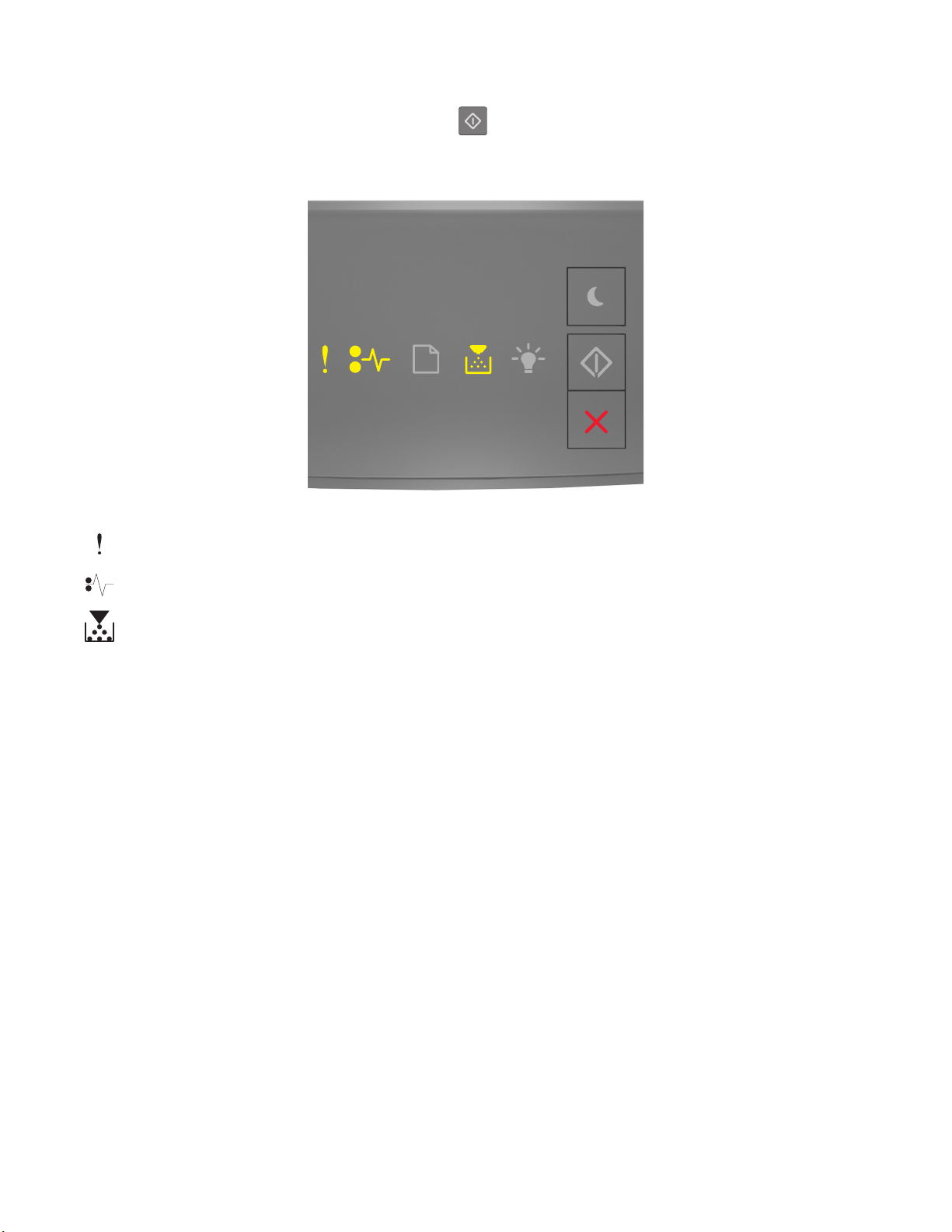
Εάν η ακολουθία των φωτεινών ενδείξεων του πίνακα ελέγχου του εκτυπωτή είναι ίδια με την ακολουθία στην
προηγούμενη εικόνα, πατήστε δύο φορές γρήγορα
φωτεινών ενδείξεων.
‑ Αναμμένη
για να εμφανιστεί η συμπληρωματική ακολουθία
‑ Αναμμένη
‑ Αναμμένη
Εάν η συμπληρωματική ακολουθία των φωτεινών ενδείξεων του πίνακα ελέγχου του εκτυπωτή είναι ίδια με
την ακολουθία στην προηγούμενη εικόνα, δοκιμάστε ένα ή περισσότερα από τα παρακάτω:
• Αφαιρέστε και τοποθετήστε ξανά την κασέτα τόνερ.
• Αφαιρέστε την κασέτα τόνερ και τοποθετήστε την καινούρια. Για περισσότερες πληροφορίες, ανατρέξτε
στο φύλλο οδηγιών που συνοδεύει το αναλώσιμο.
52

Αντικατάσταση μη υποστηριζόμενης κασέτας [32.xy]
‑ Αναμμένη
‑ Αναμμένη
‑ Αναμμένη
‑ Αναμμένη
Εάν η ακολουθία των φωτεινών ενδείξεων του πίνακα ελέγχου του εκτυπωτή είναι ίδια με την παραπάνω
ακολουθία, αφαιρέστε την κασέτα τόνερ και τοποθετήστε μια υποστηριζόμενη. Για περισσότερες
πληροφορίες, ανατρέξτε στο φύλλο οδηγιών που συνοδεύει το αναλώσιμο.
Σημείωση: Εάν δεν έχετε ανταλλακτική κασέτα τόνερ, επισκεφθείτε την τοποθεσία μας στο Web ή
επικοινωνήστε
με το τοπικό κατάστημα από το οποίο προμηθευτήκατε τον εκτυπωτή.
53

Μηνύματα μονάδας απεικόνισης
Χαμηλή στάθμη μονάδας απεικόνισης [84.xy]
- Αναβοσβήνει
‑ Αναμμένη
Εάν η ακολουθία των φωτεινών ενδείξεων του πίνακα ελέγχου του εκτυπωτή είναι ίδια με την ακολουθία στην
προηγούμενη εικόνα, ενδέχεται να πρέπει να παραγγείλετε μονάδα απεικόνισης. Εάν χρειάζεται,
πατήστε
στον πίνακα ελέγχου του εκτυπωτή για να συνεχιστεί η εκτύπωση.
54

Σχετικά χαμηλή στάθμη μονάδας απεικόνισης [84.xy]
‑ Αναβοσβήνει αργά
- Αναβοσβήνει
‑ Αναμμένη
Εάν η ακολουθία των φωτεινών ενδείξεων στον πίνακα ελέγχου είναι ίδια με την ακολουθία στην προηγούμενη
εικόνα, πατήστε
στον πίνακα ελέγχου του εκτυπωτή, εφόσον απαιτείται, για να συνεχιστεί η εκτύπωση.
Πολύ χαμηλή στάθμη μονάδας απεικόνισης [84.xy]
55

- Αναβοσβήνει
- Αναβοσβήνει
‑ Αναμμένη
Εάν η ακολουθία των φωτεινών ενδείξεων του πίνακα ελέγχου του εκτυπωτή είναι ίδια με την ακολουθία στην
προηγούμενη εικόνα, τότε ενδεχομένως να πρέπει να αντικαταστήσετε τη μονάδα απεικόνισης πολύ σύντομα.
Για περισσότερες πληροφορίες, ανατρέξτε στην ενότητα "Αντικατάσταση αναλωσίμων" στον Οδηγό χρήσης.
Εάν χρειάζεται, πατήστε
στον πίνακα ελέγχου του εκτυπωτή για να συνεχιστεί η εκτύπωση.
Η μονάδα απεικόνισης δεν προέρχεται από τον κατασκευαστή του εκτυπωτή, δείτε τον Οδηγό χρήσης [33.xy]
- Αναβοσβήνει
- Αναβοσβήνει
- Αναβοσβήνει
- Αναβοσβήνει
Εάν η ακολουθία των φωτεινών ενδείξεων του πίνακα ελέγχου του εκτυπωτή είναι ίδια με την ακολουθία στην
προηγούμενη εικόνα, ο εκτυπωτής εντόπισε ένα αναλώσιμο ή εξάρτημα στον εκτυπωτή, το οποίο δεν μπορεί
να αναγνωριστεί.
56

O εκτυπωτής που διαθέτετε έχει σχεδιαστεί για να λειτουργεί καλύτερα με αυθεντικά αναλώσιμα και
εξαρτήματα. Η χρήση εξαρτημάτων ή ανταλλακτικών τρίτων μπορεί να επηρεάσει την απόδοση, την
αξιοπιστία, τη διάρκεια ζωής, καθώς και τα εξαρτήματα της μονάδας απεικόνισης του εκτυπωτή.
ΠΡΟΣΟΧΗ—ΠΙΘΑΝΟΤΗΤΑ ΒΛΑΒΗΣ: Η χρήση αναλώσιμων ή εξαρτημάτων τρίτων μπορεί να επηρεάσει
κάλυψη που παρέχει η εγγύηση. Η εγγύηση δεν καλύπτει τις καταστροφές που προκαλούνται από τη
την
χρήση αναλώσιμων ή εξαρτημάτων τρίτων.
Όλες οι ενδείξεις διάρκειας ζωής έχουν σχεδιαστεί για να λειτουργούν με συγκεκριμένα αναλώσιμα και
εξαρτήματα και η χρήση αναλώσιμων και εξαρτημάτων τρίτων μπορεί να έχει μη αναμενόμενα αποτελέσματα.
Η χρήση ενός
καταστρέψει τον εκτυπωτή ή άλλα σχετικά εξαρτήματα.
Για να αποδεχθείτε το σύνολο των παραπάνω κινδύνων και να προχωρήσετε με τη χρήση μη έγκυρων
εξαρτήματος της μονάδας απεικόνισης μετά το τέλος της διάρκειας ζωής του μπορεί να
αναλωσίμων ή μερών στον εκτυπωτή σας, πατήστε
δευτερόλεπτα για να σβήσει η ακολουθία φωτεινών ενδείξεων.
Σημείωση: Για μια λίστα των υποστηριζόμενων αναλωσίμων, επισκεφθείτε την τοποθεσία μας στο Web.
και ταυτόχρονα για περίπου τέσσερα
Αντικατάσταση μονάδας απεικόνισης, απομένουν περίπου 0 σελίδες [84.xy]
‑ Αναμμένη
‑ Αναβοσβήνει
‑ Αναμμένη
Εάν η ακολουθία των φωτεινών ενδείξεων του πίνακα ελέγχου του εκτυπωτή είναι ίδια με την ακολουθία στην
προηγούμενη εικόνα, αντικαταστήστε τη μονάδα απεικόνισης. Για περισσότερες πληροφορίες, ανατρέξτε στο
φύλλο οδηγιών που συνοδεύει το αναλώσιμο.
Σημείωση: Εάν δεν έχετε ανταλλακτική μονάδα απεικόνισης, επισκεφθείτε την τοποθεσία μας στο Web ή
επικοινωνήστε με το
τοπικό κατάστημα από το οποίο προμηθευτήκατε τον εκτυπωτή.
57

Επανατοποθέτηση ανύπαρκτης ή μη ανταποκρινόμενης μονάδας απεικόνισης [31.xy]
‑ Αναμμένη
- Αναβοσβήνει
Εάν η ακολουθία των φωτεινών ενδείξεων του πίνακα ελέγχου του εκτυπωτή είναι ίδια με την ακολουθία στην
προηγούμενη εικόνα, πατήστε δύο φορές γρήγορα
φωτεινών ενδείξεων.
για να εμφανιστεί η συμπληρωματική ακολουθία
‑ Αναμμένη
‑ Αναμμένη
58

- Αναβοσβήνει
Εάν η συμπληρωματική ακολουθία των φωτεινών ενδείξεων του πίνακα ελέγχου του εκτυπωτή είναι ίδια με
την ακολουθία στην προηγούμενη εικόνα, δοκιμάστε ένα ή περισσότερα από τα παρακάτω:
• Αφαιρέστε τη μονάδα απεικόνισης και, στη συνέχεια, ξανατοποθετήστε την.
• Αφαιρέστε την υπάρχουσα μονάδα απεικόνισης και τοποθετήστε μια νέα μονάδα απεικόνισης. Για
περισσότερες πληροφορίες, ανατρέξτε στο φύλλο οδηγιών που συνοδεύει το αναλώσιμο.
Αντικατάσταση μη υποστηριζόμενης μονάδας απεικόνισης [32.xy]
‑ Αναμμένη
‑ Αναμμένη
‑ Αναμμένη
‑ Αναβοσβήνει
Εάν η ακολουθία των φωτεινών ενδείξεων του πίνακα ελέγχου του εκτυπωτή είναι ίδια με την ακολουθία στην
προηγούμενη εικόνα, αφαιρέστε τη μονάδα απεικόνισης και εγκαταστήστε μια υποστηριζόμενη. Για
περισσότερες πληροφορίες, ανατρέξτε στο φύλλο οδηγιών που συνοδεύει το αναλώσιμο.
Σημείωση: Εάν δεν έχετε ανταλλακτική μονάδα απεικόνισης, επισκεφθείτε την τοποθεσία μας στο
επικοινωνήστε με το τοπικό κατάστημα από το οποίο προμηθευτήκατε τον εκτυπωτή.
Web ή
59

Μηνύματα τοποθέτησης χαρτιού
Αλλαγή [προέλευση χαρτιού] σε [όνομα προσαρμοσμένου τύπου], τοποθέτηση [προσανατολισμός]
- Αναβοσβήνει
‑ Αναμμένη
Εάν η ακολουθία των φωτεινών ενδείξεων του πίνακα ελέγχου του εκτυπωτή είναι ίδια με την ακολουθία στην
προηγούμενη εικόνα, δοκιμάστε ένα ή περισσότερα από τα παρακάτω:
• Τοποθετήστε το σωστό μέγεθος και τύπο χαρτιού στη θήκη ή στον τροφοδότη και πατήστε στον
πίνακα ελέγχου του εκτυπωτή για να συνεχίσετε την εκτύπωση.
• Βεβαιωθείτε ότι έχετε ορίσει το σωστό μέγεθος και τύπο χαρτιού στο μενού "Χαρτί" στον πίνακα ελέγχου
του εκτυπωτή:
– Εάν ο εκτυπωτής βρίσκεται σε δίκτυο, προσπελάστε τον Embedded Web Server.
1 Ανοίξτε ένα πρόγραμμα περιήγησης στο Web και πληκτρολογήστε τη διεύθυνση ΙΡ του εκτυπωτή
στο πεδίο διεύθυνσης.
Σημειώσεις:
• Εκτυπώστε μια σελίδα εγκατάστασης δικτύου ή σελίδα ρυθμίσεων μενού και, στη συνέχεια,
εντοπίστε τη διεύθυνση IP στην ενότητα TCP/IP.
• Εάν χρησιμοποιείτε διακομιστή μεσολάβησης, τότε απενεργοποιήστε τον προσωρινά για να
φορτώσετε σωστά την ιστοσελίδα του εκτυπωτή.
2 Κάντε κλικ στην επιλογή Ρυθμίσεις >Μενού Χαρτί.
– Εάν ο εκτυπωτής είναι συνδεδεμένος σε υπολογιστή μέσω καλωδίου USB ή παράλληλης σύνδεσης,
ανοίξτε το μενού "Χαρτί" μέσω του Βοηθητικού προγράμματος ρυθμίσεων τοπικού εκτυπωτή για
Windows ή του Printer Settings για Macintosh.
60

• Πατήστε για να ακυρώσετε την εργασία εκτύπωσης.
Αλλαγή [προέλευση χαρτιού] σε [προσαρμοσμένη συμβολοσειρά] τοποθέτηση [προσανατολισμός χαρτιού]
- Αναβοσβήνει
‑ Αναμμένη
Εάν η ακολουθία των φωτεινών ενδείξεων του πίνακα ελέγχου του εκτυπωτή είναι ίδια με την ακολουθία στην
προηγούμενη εικόνα, δοκιμάστε ένα ή περισσότερα από τα παρακάτω:
• Τοποθετήστε το σωστό μέγεθος και τύπο χαρτιού στη θήκη ή στον τροφοδότη και πατήστε στον
πίνακα ελέγχου του εκτυπωτή για να συνεχίσετε την εκτύπωση.
• Βεβαιωθείτε ότι έχετε ορίσει το σωστό μέγεθος και τύπο χαρτιού στο μενού "Χαρτί" στον πίνακα ελέγχου
του εκτυπωτή:
– Εάν ο εκτυπωτής βρίσκεται σε δίκτυο, προσπελάστε τον Embedded Web Server.
1 Ανοίξτε ένα πρόγραμμα περιήγησης στο Web και πληκτρολογήστε τη διεύθυνση ΙΡ του εκτυπωτή
στο πεδίο διεύθυνσης.
Σημειώσεις:
• Εκτυπώστε μια σελίδα εγκατάστασης δικτύου ή σελίδα ρυθμίσεων μενού και, στη συνέχεια,
εντοπίστε τη διεύθυνση IP στην ενότητα TCP/IP.
• Εάν χρησιμοποιείτε διακομιστή μεσολάβησης, τότε απενεργοποιήστε τον προσωρινά για να
φορτώσετε σωστά την ιστοσελίδα του εκτυπωτή.
2 Κάντε κλικ στην επιλογή Ρυθμίσεις >Μενού Χαρτί.
– Εάν ο εκτυπωτής είναι συνδεδεμένος σε υπολογιστή μέσω καλωδίου USB ή παράλληλης σύνδεσης,
ανοίξτε το μενού "Χαρτί" μέσω του Βοηθητικού προγράμματος ρυθμίσεων τοπικού εκτυπωτή για
Windows ή του Printer Settings για Macintosh.
61

• Πατήστε για να ακυρώσετε την εργασία εκτύπωσης.
Αλλαγή [προέλευση χαρτιού] σε [μέγεθος χαρτιού] τοποθέτηση [προσανατολισμός]
- Αναβοσβήνει
‑ Αναμμένη
Εάν η ακολουθία των φωτεινών ενδείξεων του πίνακα ελέγχου του εκτυπωτή είναι ίδια με την ακολουθία στην
προηγούμενη εικόνα, δοκιμάστε ένα ή περισσότερα από τα παρακάτω:
• Τοποθετήστε το σωστό μέγεθος και τύπο χαρτιού στη θήκη ή στον τροφοδότη και πατήστε στον
πίνακα ελέγχου του εκτυπωτή για να συνεχίσετε την εκτύπωση.
• Βεβαιωθείτε ότι έχετε ορίσει το σωστό μέγεθος και τύπο χαρτιού στο μενού "Χαρτί" στον πίνακα ελέγχου
του εκτυπωτή:
– Εάν ο εκτυπωτής βρίσκεται σε δίκτυο, προσπελάστε τον Embedded Web Server.
1 Ανοίξτε ένα πρόγραμμα περιήγησης στο Web και πληκτρολογήστε τη διεύθυνση ΙΡ του εκτυπωτή
στο πεδίο διεύθυνσης.
Σημειώσεις:
• Εκτυπώστε μια σελίδα εγκατάστασης δικτύου ή σελίδα ρυθμίσεων μενού και, στη συνέχεια,
εντοπίστε τη διεύθυνση IP στην ενότητα TCP/IP.
• Εάν χρησιμοποιείτε διακομιστή μεσολάβησης, τότε απενεργοποιήστε τον προσωρινά για να
φορτώσετε σωστά την ιστοσελίδα του εκτυπωτή.
2 Κάντε κλικ στην επιλογή Ρυθμίσεις >Μενού Χαρτί.
– Εάν ο εκτυπωτής είναι συνδεδεμένος σε υπολογιστή μέσω καλωδίου USB ή παράλληλης σύνδεσης,
ανοίξτε το μενού "Χαρτί" μέσω του Βοηθητικού προγράμματος ρυθμίσεων τοπικού εκτυπωτή για
Windows ή του Printer Settings για Macintosh.
62

• Πατήστε για να ακυρώσετε την εργασία εκτύπωσης.
Αλλαγή [προέλευση χαρτιού] σε [τύπος χαρτιού] [μέγεθος χαρτιού], [προσανατολισμός] τοποθέτησης
- Αναβοσβήνει
‑ Αναμμένη
Εάν η ακολουθία των φωτεινών ενδείξεων του πίνακα ελέγχου του εκτυπωτή είναι ίδια με την ακολουθία στην
προηγούμενη εικόνα, δοκιμάστε ένα ή περισσότερα από τα παρακάτω:
• Τοποθετήστε το σωστό μέγεθος και τύπο χαρτιού στη θήκη ή στον τροφοδότη και πατήστε στον
πίνακα ελέγχου του εκτυπωτή για να συνεχίσετε την εκτύπωση.
• Βεβαιωθείτε ότι έχετε ορίσει το σωστό μέγεθος και τύπο χαρτιού στο μενού "Χαρτί" στον πίνακα ελέγχου
του εκτυπωτή:
– Εάν ο εκτυπωτής βρίσκεται σε δίκτυο, προσπελάστε τον Embedded Web Server.
1 Ανοίξτε ένα πρόγραμμα περιήγησης στο Web και πληκτρολογήστε τη διεύθυνση ΙΡ του εκτυπωτή
στο πεδίο διεύθυνσης.
Σημειώσεις:
• Εκτυπώστε μια σελίδα εγκατάστασης δικτύου ή σελίδα ρυθμίσεων μενού και, στη συνέχεια,
εντοπίστε τη διεύθυνση IP στην ενότητα TCP/IP.
• Εάν χρησιμοποιείτε διακομιστή μεσολάβησης, τότε απενεργοποιήστε τον προσωρινά για να
φορτώσετε σωστά την ιστοσελίδα του εκτυπωτή.
2 Κάντε κλικ στην επιλογή Ρυθμίσεις >Μενού Χαρτί.
– Εάν ο εκτυπωτής είναι συνδεδεμένος σε υπολογιστή μέσω καλωδίου USB ή παράλληλης σύνδεσης,
ανοίξτε το μενού "Χαρτί" μέσω του Βοηθητικού προγράμματος ρυθμίσεων τοπικού εκτυπωτή για
Windows ή του Printer Settings για Macintosh.
63

• Πατήστε για να ακυρώσετε την εργασία εκτύπωσης.
Εσφαλμένο μέγεθος χαρτιού, ανοίξτε την [προέλευση χαρτιού] [34]
‑ Αναμμένη
‑ Αναμμένη
Εάν η ακολουθία των φωτεινών ενδείξεων του πίνακα ελέγχου του εκτυπωτή είναι ίδια με την ακολουθία στην
προηγούμενη εικόνα, πατήστε δύο φορές γρήγορα
φωτεινών ενδείξεων.
για να εμφανιστεί η συμπληρωματική ακολουθία
‑ Αναμμένη
64
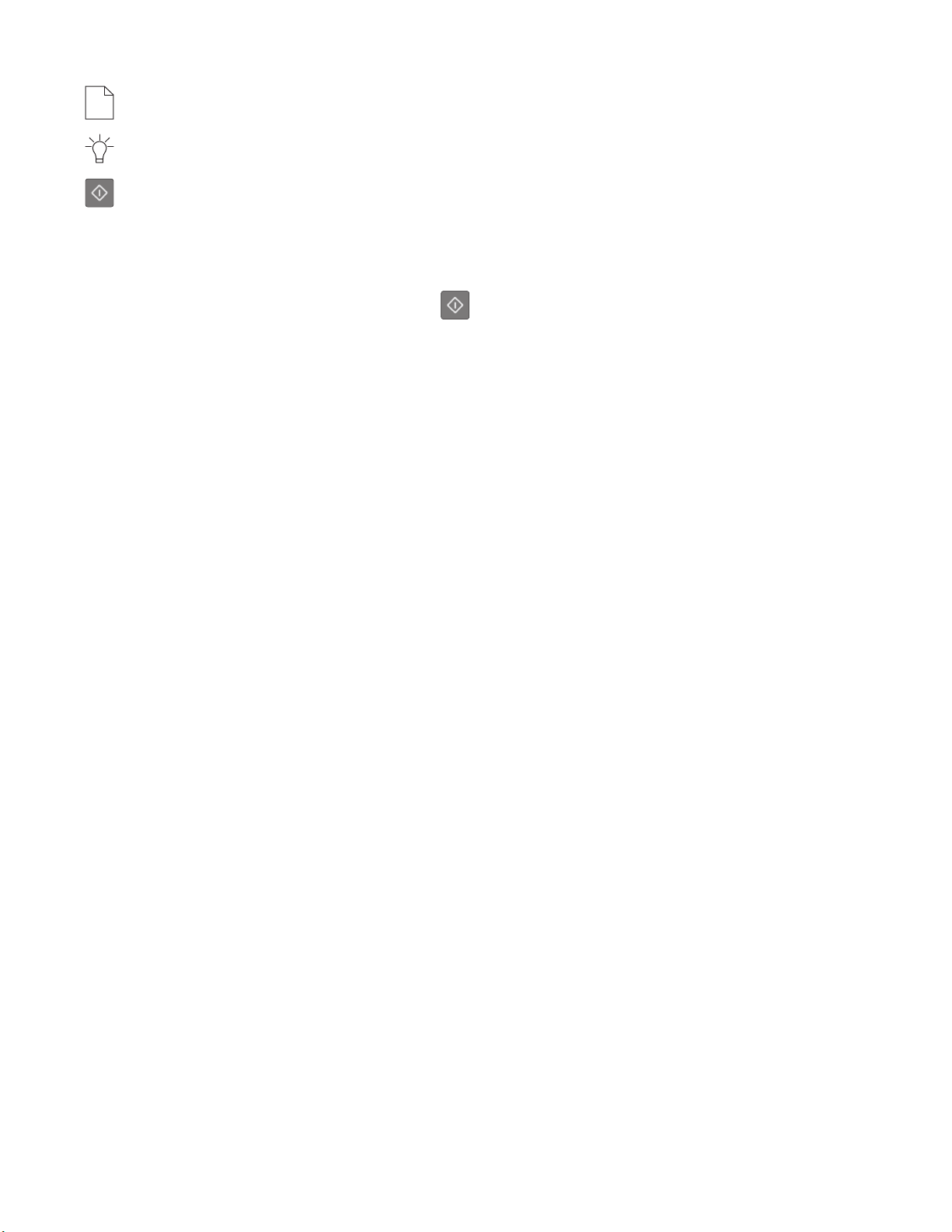
‑ Αναμμένη
‑ Αναμμένη
‑ Αναμμένη
Εάν η συμπληρωματική ακολουθία των φωτεινών ενδείξεων του πίνακα ελέγχου του εκτυπωτή είναι ίδια με
την ακολουθία στην προηγούμενη εικόνα, δοκιμάστε ένα ή περισσότερα από τα παρακάτω:
• Τοποθετήστε το σωστό μέγεθος χαρτιού.
• Στον πίνακα ελέγχου του εκτυπωτή, πατήστε για να σβήσει η ακολουθία φωτεινών ενδείξεων και να
γίνει εκτύπωση με διαφορετική θήκη.
• Ελέγξτε τους οδηγούς μήκους και πλάτους και βεβαιωθείτε ότι το χαρτί έχει τοποθετηθεί σωστά στη θήκη.
• Βεβαιωθείτε ότι έχετε ορίσει το σωστό μέγεθος και τύπο χαρτιού στις ρυθμίσεις "Ιδιότητες εκτύπωσης" ή
στις ρυθμίσεις του παραθύρου διαλόγου "Εκτύπωση".
• Βεβαιωθείτε ότι έχετε ορίσει το σωστό μέγεθος και τύπο χαρτιού στο μενού "Χαρτί" στον πίνακα ελέγχου
του εκτυπωτή:
– Εάν ο εκτυπωτής βρίσκεται σε δίκτυο, προσπελάστε τον Embedded Web Server.
1 Ανοίξτε ένα πρόγραμμα περιήγησης στο Web και πληκτρολογήστε τη διεύθυνση ΙΡ του εκτυπωτή
στο πεδίο διεύθυνσης.
Σημειώσεις:
• Εκτυπώστε μια σελίδα εγκατάστασης δικτύου ή σελίδα ρυθμίσεων μενού και, στη συνέχεια,
εντοπίστε τη διεύθυνση IP στην ενότητα TCP/IP.
• Εάν χρησιμοποιείτε διακομιστή μεσολάβησης, τότε απενεργοποιήστε τον προσωρινά για να
φορτώσετε σωστά την ιστοσελίδα του εκτυπωτή.
2 Κάντε κλικ στην επιλογή Ρυθμίσεις >Μενού Χαρτί.
– Εάν ο εκτυπωτής είναι συνδεδεμένος σε υπολογιστή μέσω καλωδίου USB ή παράλληλης σύνδεσης,
ανοίξτε το μενού "Χαρτί" μέσω του Βοηθητικού προγράμματος ρυθμίσεων τοπικού εκτυπωτή για
Windows ή του Printer Settings για Macintosh.
Σημείωση: Βεβαιωθείτε ότι το μέγεθος χαρτιού έχει οριστεί σωστά. Για παράδειγμα, αν η ρύθμιση
"Μέγεθος τροφοδότη διαφορετικών μεγεθών" έχει οριστεί σε Universal, βεβαιωθείτε ότι το
αρκετά μεγάλο για τα δεδομένα που εκτυπώνονται.
χαρτί είναι
65

Τοποθέτηση [όνομα προσαρμοσμένου τύπου] [προσανατολισμός χαρτιού] σε [προέλευση χαρτιού]
‑ Αναμμένη
‑ Αναμμένη
Εάν η ακολουθία των φωτεινών ενδείξεων του πίνακα ελέγχου του εκτυπωτή είναι ίδια με την ακολουθία στην
προηγούμενη εικόνα, δοκιμάστε ένα ή περισσότερα από τα παρακάτω:
• Τοποθετήστε το σωστό μέγεθος και το σωστό τύπο χαρτιού στη θήκη ή στον τροφοδότη.
• Από τον πίνακα ελέγχου του εκτυπωτή, πατήστε για να συνεχίσετε την εκτύπωση.
Σημείωση: Εάν ο εκτυπωτής εντοπίσει μια θήκη με το σωστό μέγεθος και τύπο χαρτιού, τότε
τροφοδοτείται από αυτή τη θήκη. Εάν ο εκτυπωτής δεν εντοπίσει μια θήκη με το σωστό μέγεθος και
τύπο χαρτιού, τότε εκτυπώνει από την προεπιλεγμένη προέλευση χαρτιού.
• Πατήστε για να ακυρώσετε την εργασία εκτύπωσης.
66

Τοποθέτηση [συμβολοσειρά προσαρμοσμένου τύπου], [προσανατολισμός χαρτιού] σε [προέλευση χαρτιού]
‑ Αναμμένη
‑ Αναμμένη
Εάν η ακολουθία των φωτεινών ενδείξεων του πίνακα ελέγχου του εκτυπωτή είναι ίδια με την ακολουθία στην
προηγούμενη εικόνα, δοκιμάστε ένα ή περισσότερα από τα παρακάτω:
• Τοποθετήστε το σωστό μέγεθος και το σωστό τύπο χαρτιού στη θήκη ή στον τροφοδότη.
• Από τον πίνακα ελέγχου του εκτυπωτή, πατήστε για να συνεχίσετε την εκτύπωση.
Σημείωση: Εάν ο εκτυπωτής εντοπίσει μια θήκη με το σωστό μέγεθος και τύπο χαρτιού, τότε
τροφοδοτείται από αυτή τη θήκη. Εάν ο εκτυπωτής δεν εντοπίσει μια θήκη με το σωστό μέγεθος και
τύπο χαρτιού, τότε εκτυπώνει από την προεπιλεγμένη προέλευση χαρτιού.
• Από τον πίνακα ελέγχου του εκτυπωτή, πατήστε για να ακυρώσετε την εργασία εκτύπωσης.
67

Τοποθέτηση [μέγεθος χαρτιού] [προσανατολισμός χαρτιού] σε [προέλευση χαρτιού]
‑ Αναμμένη
‑ Αναμμένη
Εάν η ακολουθία των φωτεινών ενδείξεων του πίνακα ελέγχου του εκτυπωτή είναι ίδια με την ακολουθία στην
προηγούμενη εικόνα, δοκιμάστε ένα ή περισσότερα από τα παρακάτω:
• Τοποθετήστε το σωστό μέγεθος χαρτιού στη θήκη ή στον τροφοδότη.
• Από τον πίνακα ελέγχου του εκτυπωτή, πατήστε για να συνεχίσετε την εκτύπωση.
Σημείωση: Εάν ο εκτυπωτής εντοπίσει μια θήκη με το σωστό μέγεθος χαρτιού, τότε τροφοδοτείται από
αυτή τη θήκη. Εάν ο εκτυπωτής δεν εντοπίσει μια θήκη με το σωστό μέγεθος χαρτιού, τότε εκτυπώνει
από την προεπιλεγμένη προέλευση χαρτιού.
• Από τον πίνακα ελέγχου του εκτυπωτή, πατήστε για να ακυρώσετε την εργασία εκτύπωσης.
68

Τοποθέτηση [τύπος χαρτιού] [μέγεθος χαρτιού] [προσανατολισμός] σε [προέλευση χαρτιού]
‑ Αναμμένη
‑ Αναμμένη
Εάν η ακολουθία των φωτεινών ενδείξεων του πίνακα ελέγχου του εκτυπωτή είναι ίδια με την ακολουθία στην
προηγούμενη εικόνα, δοκιμάστε ένα ή περισσότερα από τα παρακάτω:
• Τοποθετήστε το σωστό μέγεθος και το σωστό τύπο χαρτιού στη θήκη ή στον τροφοδότη.
• Από τον πίνακα ελέγχου του εκτυπωτή, πατήστε για να συνεχίσετε την εκτύπωση.
Σημείωση: Εάν ο εκτυπωτής εντοπίσει μια θήκη με το σωστό μέγεθος και τύπο χαρτιού, τότε
τροφοδοτείται από αυτή τη θήκη. Εάν ο εκτυπωτής δεν εντοπίσει μια θήκη με το σωστό μέγεθος και
τύπο χαρτιού, τότε εκτυπώνει από την προεπιλεγμένη προέλευση χαρτιού.
• Από τον πίνακα ελέγχου του εκτυπωτή, πατήστε για να ακυρώσετε την εργασία εκτύπωσης.
69

Τοποθέτηση [όνομα προσασρμοσμένου τύπου] [προσανατολισμός] στο μη αυτόματο τροφοδότη
‑ Αναμμένη
‑ Αναμμένη
Εάν η ακολουθία των φωτεινών ενδείξεων του πίνακα ελέγχου του εκτυπωτή είναι ίδια με την ακολουθία στην
προηγούμενη εικόνα, δοκιμάστε ένα ή περισσότερα από τα παρακάτω:
• Τοποθετήστε το σωστό μέγεθος και τύπο χαρτιού στο τροφοδότη διαφορετικών μεγεθών.
• Από τον πίνακα ελέγχου του εκτυπωτή, πατήστε για να συνεχίσετε την εκτύπωση.
Σημείωση: Εάν δεν έχει τοποθετηθεί χαρτί στον τροφοδότη, τότε ο εκτυπωτής παρακάμπτει με μη
αυτόματο τρόπο το αίτημα και κατόπιν εκτυπώνει από μια θήκη που επιλέγεται αυτόματα.
• Πατήστε για να ακυρώσετε την εργασία εκτύπωσης.
70

Τοποθέτηση [συμβολοσειρά προσαρμοσμένου τύπου] [προσανατολισμός] στο μη αυτόματο τροφοδότη
‑ Αναμμένη
‑ Αναμμένη
Εάν η ακολουθία των φωτεινών ενδείξεων του πίνακα ελέγχου του εκτυπωτή είναι ίδια με την ακολουθία στην
προηγούμενη εικόνα, δοκιμάστε ένα ή περισσότερα από τα παρακάτω:
• Τοποθετήστε το σωστό μέγεθος και τύπο χαρτιού στο τροφοδότη διαφορετικών μεγεθών.
• Από τον πίνακα ελέγχου του εκτυπωτή, πατήστε για να συνεχίσετε την εκτύπωση.
Σημείωση: Εάν δεν έχει τοποθετηθεί χαρτί στον τροφοδότη, τότε ο εκτυπωτής παρακάμπτει με μη
αυτόματο τρόπο το αίτημα και κατόπιν εκτυπώνει από μια θήκη που επιλέγεται αυτόματα.
• Πατήστε για να ακυρώσετε την εργασία εκτύπωσης.
71

Τοποθέτηση [μέγεθος χαρτιού] [προσανατολισμός] στο μη αυτόματο τροφοδότη
‑ Αναμμένη
‑ Αναμμένη
Εάν η ακολουθία των φωτεινών ενδείξεων του πίνακα ελέγχου του εκτυπωτή είναι ίδια με την ακολουθία στην
προηγούμενη εικόνα, δοκιμάστε ένα ή περισσότερα από τα παρακάτω:
• Τοποθετήστε στον τροφοδότη το σωστό μέγεθος και τύπο χαρτιού.
• Από τον πίνακα ελέγχου του εκτυπωτή, πατήστε για να συνεχίσετε την εκτύπωση.
Σημείωση: Εάν δεν έχει τοποθετηθεί χαρτί στον τροφοδότη, τότε ο εκτυπωτής παρακάμπτει με μη
αυτόματο τρόπο το αίτημα και κατόπιν εκτυπώνει από μια θήκη που επιλέγεται αυτόματα.
• Πατήστε για να ακυρώσετε την εργασία εκτύπωσης.
72

Τοποθέτηση [τύπος χαρτιού] [μέγεθος χαρτιού] [προσανατολισμός] στο μη αυτόματο τροφοδότη
‑ Αναμμένη
‑ Αναμμένη
Εάν η ακολουθία των φωτεινών ενδείξεων του πίνακα ελέγχου του εκτυπωτή είναι ίδια με την ακολουθία στην
προηγούμενη εικόνα, δοκιμάστε ένα ή περισσότερα από τα παρακάτω:
• Τοποθετήστε το σωστό μέγεθος και τύπο χαρτιού στο τροφοδότη διαφορετικών μεγεθών.
• Από τον πίνακα ελέγχου του εκτυπωτή, πατήστε για να συνεχίσετε την εκτύπωση.
Σημείωση: Εάν δεν έχει τοποθετηθεί χαρτί στον τροφοδότη, τότε ο εκτυπωτής παρακάμπτει με μη
αυτόματο τρόπο το αίτημα και κατόπιν εκτυπώνει από μια θήκη που επιλέγεται αυτόματα.
• Πατήστε για να ακυρώσετε την εργασία εκτύπωσης.
73

Αφαίρεση χαρτιού από την τυπική υποδοχή εξόδου
- Αναβοσβήνει
Εάν η ακολουθία των φωτεινών ενδείξεων του πίνακα ελέγχου του εκτυπωτή είναι ίδια με την ακολουθία στην
προηγούμενη εικόνα, προχωρήστε στα παρακάτω βήματα:
1 Αφαιρέστε τη στοίβα του χαρτιού από την τυπική υποδοχή εξόδου.
2 Από τον πίνακα ελέγχου του εκτυπωτή, πατήστε για να συνεχίσετε την εκτύπωση.
74

Μηνύματα σφάλματος σχετικά με την επικοινωνία του εκτυπωτή
Σφάλμα λογισμικού δικτύου [x] [54]
‑ Αναμμένη
‑ Αναμμένη
Εάν η ακολουθία των φωτεινών ενδείξεων του πίνακα ελέγχου του εκτυπωτή είναι ίδια με την ακολουθία στην
προηγούμενη εικόνα, πατήστε δύο φορές γρήγορα
φωτεινών ενδείξεων.
για να εμφανιστεί η συμπληρωματική ακολουθία
75

‑ Αναμμένη
- Αναβοσβήνει
‑ Αναμμένη
Εάν η συμπληρωματική ακολουθία των φωτεινών ενδείξεων του πίνακα ελέγχου του εκτυπωτή είναι ίδια με
την ακολουθία στην προηγούμενη εικόνα, δοκιμάστε ένα ή περισσότερα από τα παρακάτω:
• Από τον πίνακα ελέγχου του εκτυπωτή, πατήστε για να συνεχίσετε την εκτύπωση.
• Αποσυνδέστε το δρομολογητή, περιμένετε περίπου 30 δευτερόλεπτα και, στη συνέχεια, συνδέστε τον
ξανά.
• Απενεργοποιήστε τον εκτυπωτή, περιμένετε περίπου 10 δευτερόλεπτα και, στη συνέχεια, ενεργοποιήστε
τον.
• Αναβαθμίστε το υλικολογισμικό του δικτύου στον εκτυπωτή ή το διακομιστή εκτυπώσεων. Για
περισσότερες πληροφορίες, επικοινωνήστε με την υποστήριξη πελατών.
Απενεργοποίηση τυπικής παράλληλης θύρας [56]
‑ Αναμμένη
‑ Αναμμένη
76

Εάν η ακολουθία των φωτεινών ενδείξεων του πίνακα ελέγχου του εκτυπωτή είναι ίδια με την ακολουθία στην
προηγούμενη εικόνα, πατήστε δύο φορές γρήγορα
φωτεινών ενδείξεων.
‑ Αναμμένη
για να εμφανιστεί η συμπληρωματική ακολουθία
‑ Αναβοσβήνει αργά
‑ Αναβοσβήνει αργά
‑ Αναμμένη
Εάν η συμπληρωματική ακολουθία των φωτεινών ενδείξεων του πίνακα ελέγχου του εκτυπωτή είναι ίδια με
την ακολουθία στην προηγούμενη εικόνα, δοκιμάστε ένα ή περισσότερα από τα παρακάτω:
• Από τον πίνακα ελέγχου του εκτυπωτή, πατήστε για να συνεχίσετε την εκτύπωση.
Σημείωση: Ο εκτυπωτής απορρίπτει όλα τα δεδομένα που λαμβάνονται μέσω της παράλληλης θύρας.
• Ρυθμίστε την ενδιάμεση μνήμη παράλληλης θύρας σε Αυτόματη.
– Εάν ο εκτυπωτής βρίσκεται σε δίκτυο, προσπελάστε τον Embedded Web Server.
1 Ανοίξτε ένα πρόγραμμα περιήγησης στο Web και πληκτρολογήστε τη διεύθυνση ΙΡ του εκτυπωτή
στο πεδίο διεύθυνσης.
Σημειώσεις:
• Εκτυπώστε μια σελίδα εγκατάστασης δικτύου ή σελίδα ρυθμίσεων μενού και, στη συνέχεια,
εντοπίστε τη διεύθυνση IP στην ενότητα TCP/IP.
• Εάν χρησιμοποιείτε διακομιστή μεσολάβησης, τότε απενεργοποιήστε τον προσωρινά για να
φορτώσετε σωστά την ιστοσελίδα του εκτυπωτή.
2 Κάντε κλικ στις επιλογές Ρυθμίσεις >Δίκτυο/Θύρες >Παράλληλη.
3 Στο πεδίο Ενδιάμεση μνήμη παράλληλης θύρας, καταχωρίστε 2.
4 Κάντε κλικ στο κουμπί Υποβολή.
77

– Εάν ο εκτυπωτής είναι συνδεδεμένος σε υπολογιστή μέσω καλωδίου USB ή παράλληλης σύνδεσης,
ανοίξτε το μενού Παράλληλη μέσω του Βοηθητικού προγράμματος ρυθμίσεων τοπικού εκτυπωτή για
Windows ή του Printer Settings για Macintosh.
Τυπικό σφάλμα λογισμικού δικτύου [54]
‑ Αναμμένη
‑ Αναμμένη
Εάν η ακολουθία των φωτεινών ενδείξεων του πίνακα ελέγχου του εκτυπωτή είναι ίδια με την ακολουθία στην
προηγούμενη εικόνα, πατήστε δύο φορές γρήγορα
φωτεινών ενδείξεων.
για να εμφανιστεί η συμπληρωματική ακολουθία
78

‑ Αναμμένη
‑ Αναμμένη
‑ Αναμμένη
Εάν η συμπληρωματική ακολουθία των φωτεινών ενδείξεων του πίνακα ελέγχου του εκτυπωτή είναι ίδια με
την ακολουθία στην προηγούμενη εικόνα, δοκιμάστε ένα ή περισσότερα από τα παρακάτω:
• Από τον πίνακα ελέγχου του εκτυπωτή, πατήστε για να συνεχίσετε την εκτύπωση.
• Απενεργοποιήστε τον εκτυπωτή και, στη συνέχεια, επανενεργοποιήστε τον.
• Αναβαθμίστε το υλικολογισμικό του δικτύου στον εκτυπωτή ή το διακομιστή εκτυπώσεων. Για
περισσότερες πληροφορίες, επικοινωνήστε με την υποστήριξη πελατών.
Απενεργοποιημένη τυπική θύρα USB [56]
‑ Αναμμένη
‑ Αναμμένη
79

Εάν η ακολουθία των φωτεινών ενδείξεων του πίνακα ελέγχου του εκτυπωτή είναι ίδια με την ακολουθία στην
προηγούμενη εικόνα, πατήστε δύο φορές γρήγορα
φωτεινών ενδείξεων.
‑ Αναμμένη
για να εμφανιστεί η συμπληρωματική ακολουθία
- Αναβοσβήνει
- Αναβοσβήνει
‑ Αναμμένη
Εάν η συμπληρωματική ακολουθία των φωτεινών ενδείξεων του πίνακα ελέγχου του εκτυπωτή είναι ίδια με
την ακολουθία στην προηγούμενη εικόνα, δοκιμάστε ένα ή περισσότερα από τα παρακάτω:
• Από τον πίνακα ελέγχου του εκτυπωτή, πατήστε για να συνεχίσετε την εκτύπωση.
Σημείωση: Ο εκτυπωτής απορρίπτει όλα τα δεδομένα που λαμβάνονται μέσω της θύρας USB.
• Ρυθμίστε την ενδιάμεση μνήμη θύρας USB σε Αυτόματη.
– Εάν ο εκτυπωτής βρίσκεται σε δίκτυο, προσπελάστε τον Embedded Web Server.
1 Ανοίξτε ένα πρόγραμμα περιήγησης στο Web και πληκτρολογήστε τη διεύθυνση ΙΡ του εκτυπωτή
στο πεδίο διεύθυνσης.
Σημειώσεις:
• Εκτυπώστε μια σελίδα εγκατάστασης δικτύου ή σελίδα ρυθμίσεων μενού και, στη συνέχεια,
εντοπίστε τη διεύθυνση IP στην ενότητα TCP/IP.
• Εάν χρησιμοποιείτε διακομιστή μεσολάβησης, τότε απενεργοποιήστε τον προσωρινά για να
φορτώσετε σωστά την ιστοσελίδα του εκτυπωτή.
2 Κάντε κλικ στις επιλογές Ρυθμίσεις >Δίκτυο/Θύρες >Τυπικό USB.
3 Στο πεδίο Ενδιάμεση μνήμη θύρας USB, καταχωρίστε 2.
4 Κάντε κλικ στο κουμπί Υποβολή.
80

– Εάν ο εκτυπωτής είναι συνδεδεμένος σε υπολογιστή μέσω καλωδίου USB ή παράλληλης σύνδεσης,
ανοίξτε το μενού "Τυπικό USB" μέσω του Βοηθητικού προγράμματος ρυθμίσεων τοπικού εκτυπωτή
για Windows ή του Printer Settings για Macintosh.
Μηνύματα σφάλματος σχετικά με ανεπαρκή μνήμη
Ανεπαρκής μνήμη για σελιδοποίηση εργασίας [37]
‑ Αναμμένη
‑ Αναμμένη
81

Εάν η ακολουθία των φωτεινών ενδείξεων του πίνακα ελέγχου του εκτυπωτή είναι ίδια με την ακολουθία στην
προηγούμενη εικόνα, πατήστε δύο φορές γρήγορα
φωτεινών ενδείξεων.
‑ Αναμμένη
για να εμφανιστεί η συμπληρωματική ακολουθία
‑ Αναμμένη
‑ Αναμμένη
Εάν η συμπληρωματική ακολουθία των φωτεινών ενδείξεων του πίνακα ελέγχου του εκτυπωτή είναι ίδια με
την ακολουθία στην προηγούμενη εικόνα, δοκιμάστε ένα ή περισσότερα από τα παρακάτω:
• Στον πίνακα ελέγχου του εκτυπωτή, πατήστε για να εκτυπωθεί το ήδη αποθηκευμένο μέρος της
εργασίας και για να ξεκινήσει η σελιδοποίηση της υπόλοιπης εργασίας εκτύπωσης.
• Από τον πίνακα ελέγχου του εκτυπωτή, πατήστε για να ακυρώσετε την εργασία εκτύπωσης.
82

Ανεπαρκής μνήμη για υποστήριξη της λειτουργίας εξοικονόμησης πόρων [35]
‑ Αναμμένη
‑ Αναμμένη
Εάν η ακολουθία των φωτεινών ενδείξεων του πίνακα ελέγχου του εκτυπωτή είναι ίδια με την ακολουθία στην
προηγούμενη εικόνα, πατήστε δύο φορές γρήγορα
φωτεινών ενδείξεων.
για να εμφανιστεί η συμπληρωματική ακολουθία
‑ Αναμμένη
- Αναβοσβήνει
83

‑ Αναμμένη
Εάν η συμπληρωματική ακολουθία των φωτεινών ενδείξεων είναι ίδια με την ακολουθία στην προηγούμενη
εικόνα, πατήστε
Η εργασία θα εκτυπωθεί χωρίς να χρησιμοποιηθεί η λειτουργία Εξοικονόμηση πόρων.
στον πίνακα ελέγχου του εκτυπωτή για να σβήσει η ακολουθία φωτεινών ενδείξεων.
Πλήρης μνήμη [38]
‑ Αναμμένη
‑ Αναμμένη
84

Εάν η ακολουθία των φωτεινών ενδείξεων του πίνακα ελέγχου του εκτυπωτή είναι ίδια με την ακολουθία στην
προηγούμενη εικόνα, πατήστε δύο φορές γρήγορα
φωτεινών ενδείξεων.
‑ Αναμμένη
για να εμφανιστεί η συμπληρωματική ακολουθία
‑ Αναμμένη
‑ Αναμμένη
‑ Αναμμένη
Εάν η συμπληρωματική ακολουθία των φωτεινών ενδείξεων του πίνακα ελέγχου του εκτυπωτή είναι ίδια με
την ακολουθία στην προηγούμενη εικόνα, δοκιμάστε ένα ή περισσότερα από τα παρακάτω:
• Από τον πίνακα ελέγχου του εκτυπωτή, πατήστε για να συνεχίσετε την εκτύπωση. Θα προκληθεί
απώλεια δεδομένων.
• Από τον πίνακα ελέγχου του εκτυπωτή, πατήστε για να ακυρώσετε την εργασία εκτύπωσης.
• Εγκαταστήστε πρόσθετη μνήμη εκτυπωτή.
• Μειώστε τη ρύθμιση ανάλυσης.
85

Διάφορα μηνύματα
Κλείσιμο μπροστινής θύρας
‑ Αναμμένη
Εάν η ακολουθία των φωτεινών ενδείξεων του πίνακα ελέγχου του εκτυπωτή είναι ίδια με την ακολουθία στην
προηγούμενη εικόνα, κλείστε την μπροστινή θύρα του εκτυπωτή.
Σύνθετη σελίδα, ορισμένα δεδομένα μπορεί να μην εκτυπώθηκαν [39]
‑ Αναμμένη
86

‑ Αναμμένη
Εάν η ακολουθία των φωτεινών ενδείξεων του πίνακα ελέγχου του εκτυπωτή είναι ίδια με την ακολουθία στην
προηγούμενη εικόνα, πατήστε δύο φορές γρήγορα
φωτεινών ενδείξεων.
‑ Αναμμένη
για να εμφανιστεί η συμπληρωματική ακολουθία
‑ Αναμμένη
‑ Αναμμένη
Εάν η συμπληρωματική ακολουθία των φωτεινών ενδείξεων του πίνακα ελέγχου του εκτυπωτή είναι ίδια με
την ακολουθία στην προηγούμενη εικόνα, δοκιμάστε ένα ή περισσότερα από τα παρακάτω:
• Από τον πίνακα ελέγχου του εκτυπωτή, πατήστε για να συνεχίσετε την εκτύπωση. Μπορεί να
προκληθεί απώλεια δεδομένων.
• Από τον πίνακα ελέγχου του εκτυπωτή, πατήστε για να ακυρώσετε την εργασία εκτύπωσης.
• Εγκαταστήστε πρόσθετη μνήμη εκτυπωτή.
• Μειώστε τον αριθμό και το μέγεθος των γραμματοσειρών, τον αριθμό και την πολυπλοκότητα των εικόνων
και τον αριθμό των σελίδων στην εργασία εκτύπωσης.
87

Σφάλμα γραμματοσειράς PPDS [50]
‑ Αναμμένη
‑ Αναμμένη
Εάν η ακολουθία των φωτεινών ενδείξεων του πίνακα ελέγχου του εκτυπωτή είναι ίδια με την ακολουθία στην
προηγούμενη εικόνα, πατήστε δύο φορές γρήγορα
φωτεινών ενδείξεων.
για να εμφανιστεί η συμπληρωματική ακολουθία
‑ Αναμμένη
- Αναβοσβήνει
88
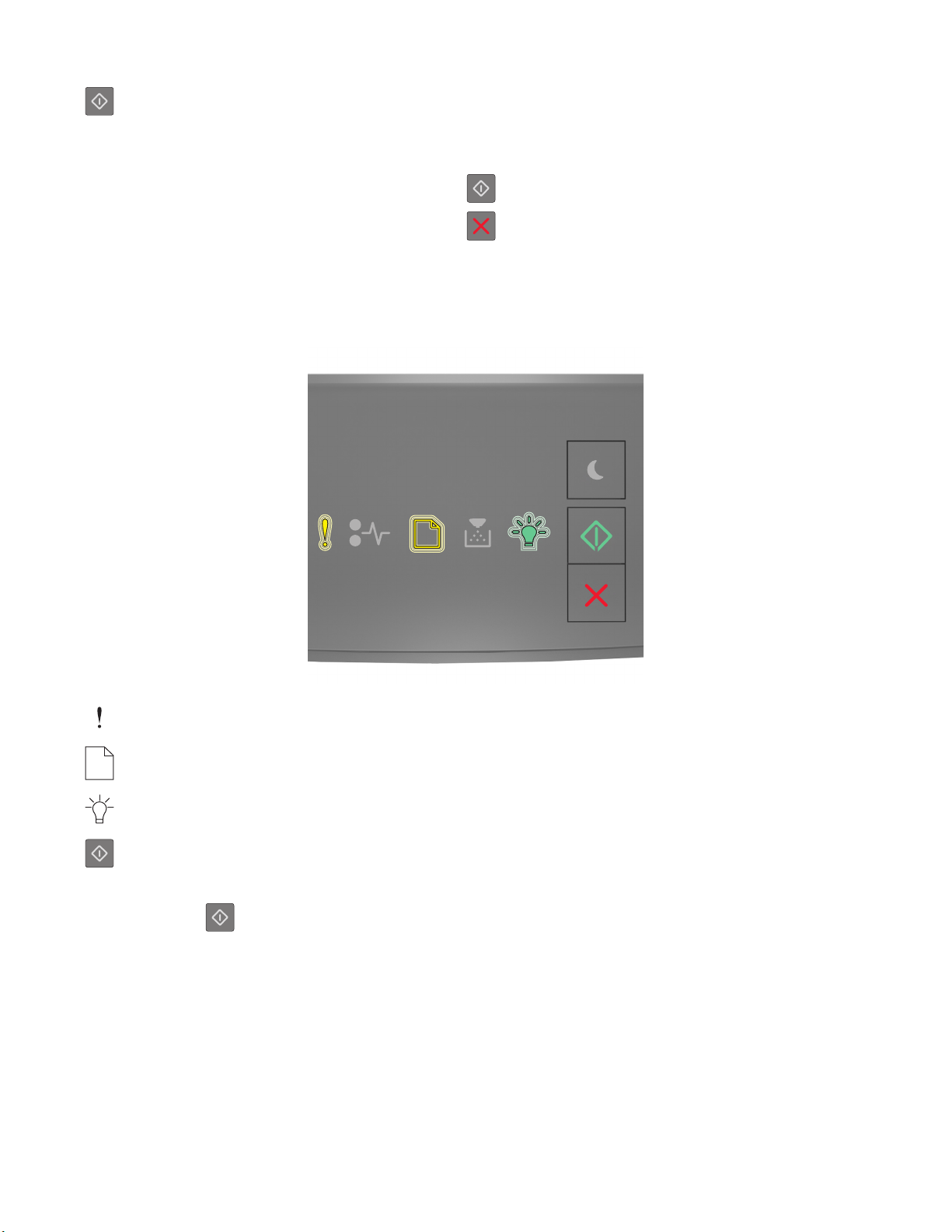
‑ Αναμμένη
Εάν η συμπληρωματική ακολουθία των φωτεινών ενδείξεων του πίνακα ελέγχου του εκτυπωτή είναι ίδια με
την ακολουθία στην προηγούμενη εικόνα, δοκιμάστε ένα ή περισσότερα από τα παρακάτω:
• Από τον πίνακα ελέγχου του εκτυπωτή, πατήστε για να συνεχίσετε την εκτύπωση.
• Από τον πίνακα ελέγχου του εκτυπωτή, πατήστε για να ακυρώσετε την εργασία εκτύπωσης.
Απαιτήθηκε επανεκκίνηση του εκτυπωτή. Ενδέχεται να μην ολοκληρώθηκε η τελευταία εργασία.
- Αναβοσβήνει
- Αναβοσβήνει
- Αναβοσβήνει
‑ Αναμμένη
Εάν η ακολουθία των φωτεινών ενδείξεων στον πίνακα ελέγχου είναι ίδια με την ακολουθία στην προηγούμενη
εικόνα, πατήστε
Για περισσότερες πληροφορίες επισκεφθείτε την τοποθεσία μας στο Web ή επικοινωνήστε με το τοπικό
κατάστημα από το οποίο προμηθευτήκατε τον εκτυπωτή.
στον πίνακα ελέγχου του εκτυπωτή για να συνεχιστεί η εκτύπωση.
89

Βλάβη που απαιτεί επισκευή
- Αναβοσβήνει
- Αναβοσβήνει
- Αναβοσβήνει
- Αναβοσβήνει
- Αναβοσβήνει
- Αναβοσβήνει
Εάν η ακολουθία των φωτεινών ενδείξεων του πίνακα ελέγχου του εκτυπωτή είναι ίδια με την ακολουθία στην
προηγούμενη εικόνα, απενεργοποιήστε και, στη συνέχεια, ενεργοποιήστε ξανά τον εκτυπωτή.
Εάν οι φωτεινές ενδείξεις συνεχίζουν να αναβοσβήνουν μετά από 10 δευτερόλεπτα, ενδέχεται να απαιτείται
σέρβις του εκτυπωτή. Μεταβείτε στην τοποθεσία μας στο Web ή επικοινωνήστε με
συστήματος.
τον υπεύθυνο υποστήριξης
90

Υπερβολικά μεγάλος αριθμός τοποθετημένων θηκών [58]
‑ Αναμμένη
‑ Αναμμένη
Εάν η ακολουθία των φωτεινών ενδείξεων του πίνακα ελέγχου του εκτυπωτή είναι ίδια με την ακολουθία στην
προηγούμενη εικόνα, πατήστε δύο φορές γρήγορα
φωτεινών ενδείξεων.
για να εμφανιστεί η συμπληρωματική ακολουθία
‑ Αναμμένη
‑ Αναμμένη
91

‑ Αναμμένη
‑ Αναμμένη
Εάν η συμπληρωματική ακολουθία των φωτεινών ενδείξεων είναι ίδια με την ακολουθία στην προηγούμενη
εικόνα, προχωρήστε στα παρακάτω βήματα:
1 Απενεργοποιήστε τον εκτυπωτή.
2 Αφαιρέστε το καλώδιο τροφοδοσίας από την πρίζα.
Σημείωση: Όταν οι προαιρετικές θήκες τοποθετούνται η μια πάνω στην άλλη, κλειδώνουν μαζί.
Αφαιρέστε τις θήκες μία-μία, από την κορυφή προς τα κάτω.
3 Αφαιρέστε την επιπλέον θήκη ή θήκες.
4 Συνδέστε το καλώδιο τροφοδοσίας σε πρίζα με κατάλληλη γείωση.
5 Ενεργοποιήστε ξανά τον εκτυπωτή.
92
